Page 1

R&S®FSC
コンパクト・スペクトラム・
アナライザ
オペレーティング・マニュアル
1173.0966.18 – 04
電子計測器
オペレーティング・マニュアル
Page 2
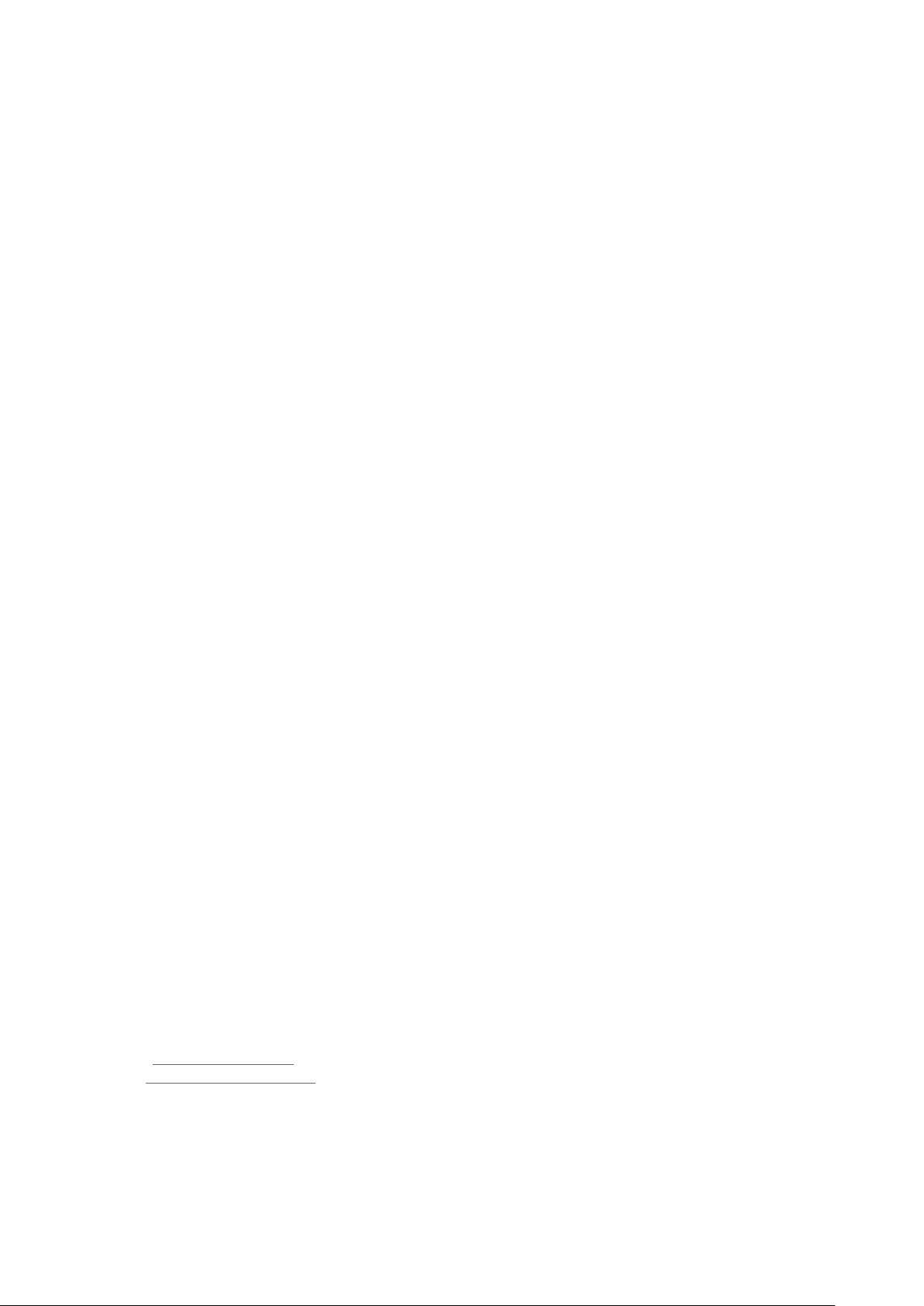
本書では、R&S®FSC およびオプションについて説明します。
● R&S® FSC3 (1314.3006K03)
● R&S® FSC6 (1314.3006K06)
● R&S® FSC13 (1314.3006K13)
● R&S® FSC16 (1314.3006K16)
● R&S® FSC-B22 (1314.3535.02)
© 2012 Rohde & Schwarz GmbH & Co. KG
Muehldorfstr. 15, 81671 Munich. Germany
Phone: +49 89 4129-0
Fax: +49 89 4129-12 164
E-mail: info@rohde-schwarz.com
Internet: http://www.rohde-schwarz.com
81671 Munich, Germany
Printed in Germany – お断りなしに記載内容の一部を変更させていただくことがあります。
あらかじめご了承ください。
R&S® は、Rohde & Schwarz GmbH & Co. KG の登録商標です。
本書では、「R&S®FSC」を「R&S FSC」、「R&S®FSCView」を「R&SFSCView」と略記します。
Page 3
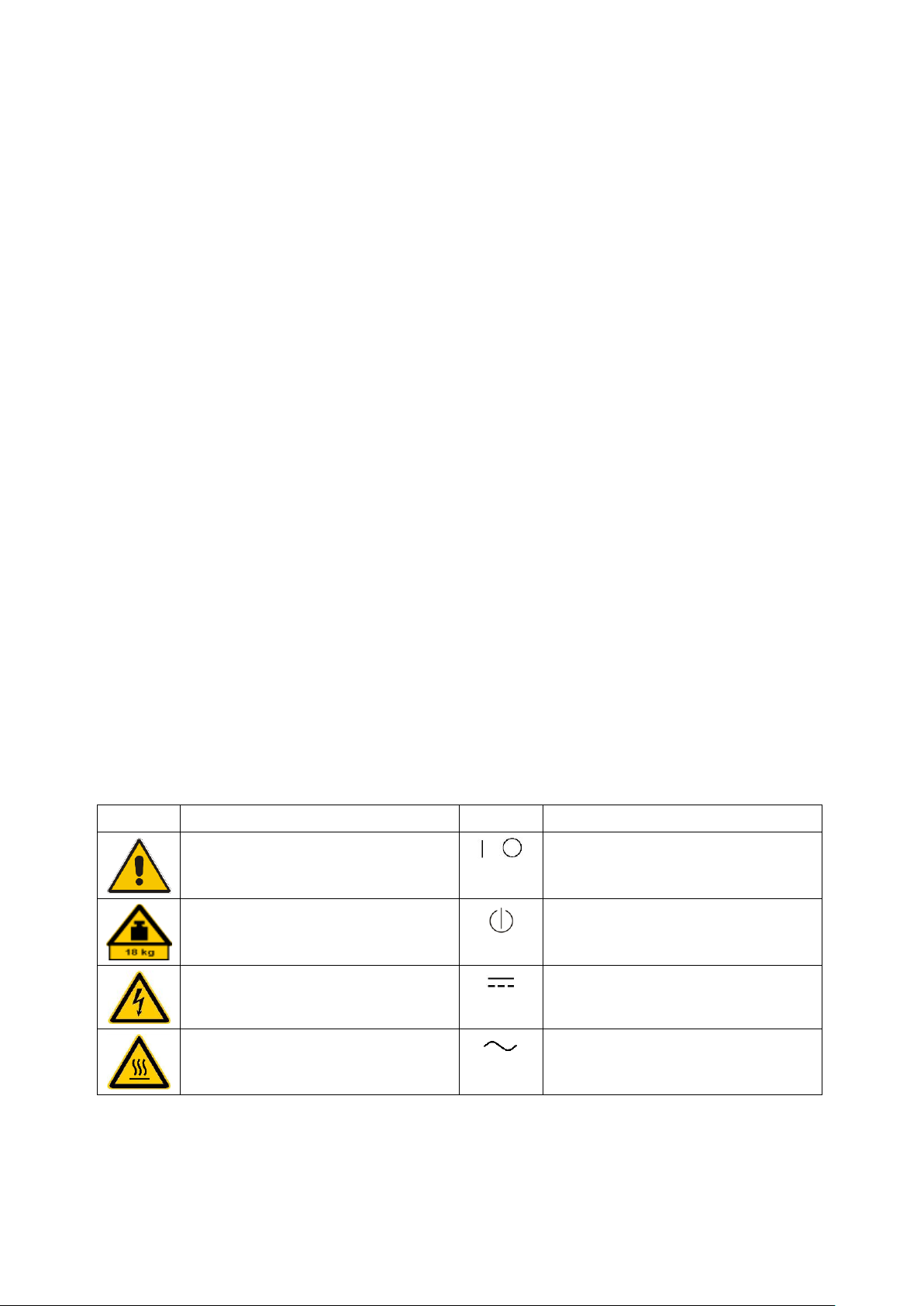
基本的な安全指示
マーク
安全表示
マーク
安全表示
注意、一般的な危険個所
製品資料の遵守
電源電圧のオン/オフ
重い装置を扱う場合に注意
スタンバイ状態の表示
感電の危険
直流 (DC)
警告!
高温面
交流 (AC)
以下の安全指示を常に確認して遵守してください。
ローデ・シュワルツでは、弊社が提供する製品が常に最新の安全基準を満足し、お客様に対して最善の安
全性が提供できるよう、あらゆる努力をしております。弊社の製品およびそれらに必要な補助機器は、対
応する安全基準に従って設計され、試験されています。これらの安全基準に対する適合性は、弊社の品質
保証システムによって、常に確認されています。この製品は、EC Certificate of Conformity(ヨーロッパ
共同体適合証明)に従って設計・検査され、安全基準に完全に合致した状態で弊社の工場から出荷されて
います。この状態を維持し、安全に動作させるためには、このマニュアルに示されているすべての指示と
注意事項を守ってください。安全指示についてご質問があれば、弊社の支店/営業所にお問い合わせくだ
さい。
さらに、使用者は、適切な方法で製品を使用しなければなりません。この製品は、産業環境やラボ環境、
または作業現場でのみ使用するよう設計されており、どのような場合であっても、個人の身体の安全や資
産を損なう可能性があるような方法で使用することはできません。指定されている目的を逸脱して製品を
使用したり、製造者の指示を守らなかったりした場合には、使用者が全責任を負うものとします。このよ
うな状態で製品が使用された場合には、製造者は一切の責任を負わないものとします。
製品の資料に従い、処理能力の範囲内(データ・シート、資料、以下の安全指示参照)で製品が使用され
た場合には、製品は指定の目的で使用されたものとします。製品を使用するためには、技術的な能力が必
要とされ、英語が理解できなければなりません。したがって、製品は、適切な技術力を備えた専門の要員、
または必要な技術によって完璧な訓練を受けた要員によってのみ使用することが重要です。ローデ・シュ
ワルツの製品を使用するにあたり、個人の安全を確保するための器具が必要な場合には、製品の資料のそ
れぞれの箇所に説明してあります。安全な場所で基本的な安全指示および製品の資料を順守して、それら
を今後のユーザにも伝えてください。
安全指示を守ることによって、危険な状態から生じる身体への傷害やあらゆる損傷を、できるかぎり回避
することができます。したがって、製品の操作を開始する前に、以下の安全指示をよく読み、厳守してく
ださい。また、資料の他の部分に示されている、身体の安全を確保するためのその他の安全指示にも、必
ず従ってください。これらの安全指示の中で、“製品”とは、計測器本体、システム、およびすべてのア
クセサリを含め、ローデ・シュワルツが販売し、提供しているすべての商品を示します。
マークおよび安全表示
1171.0000.4J - 06.00 Page 1
Page 4

基本的な安全指示
マーク
安全表示
マーク
安全表示
PE 端子
直/交流 (DC/AC)
接地 二重絶縁/絶縁強化によって完全に保護されて
いる装置
接地端子
電池および蓄電池に対するリサイクルマーク表
示(EU 指令)
詳細情報については、「廃棄物処理/環境保
全」 項目 1 を参照ください。
静電気に弱い装置を扱う場合に注意
電気・電子機器の分別に対するリサイクルマー
ク表示(EU 指令)
詳細情報については、"廃棄物処理/環境保全"
項目 2 を参照ください。
警告!レーザ放射
詳細情報については、「操作」 項目 7 を参照
ください。
回避しなければ、死亡または重傷を負う可能性がある危険な状態を示してい
ます。
回避しなければ、死亡または重傷を負う可能性もある危険な状態を示してい
ます。
回避しなければ、軽度または中程度の負傷を負う可能性もある危険な状態を
示しています。
不適切な操作を行うと製品を損傷する可能性があることを示しています。製
品資料では、ATTENTION が同じ意味として使用されています。
タグと表示内容
以下の警告表示は、リスクや危険を警告するために製品資料で使用されています。
これらのタグは、欧州経済圏の一般市場で使用されている標準的な定義に従って表示されています。他の
経済圏または軍事的に利用する場合は、標準の定義とは異なることもあります。したがって、ここで説明
されているタグは、常に、対応する製品資料および対応する製品に関連してのみ使用されていることを確
認してください。対応していない製品や対応していない資料に当てはめてタグを使用すると、誤って解釈
し、その結果、身体の安全を損なったり、製品に損傷を与えたりすることがあります。
1171.0000.4J - 06.00 Page 2
Page 5
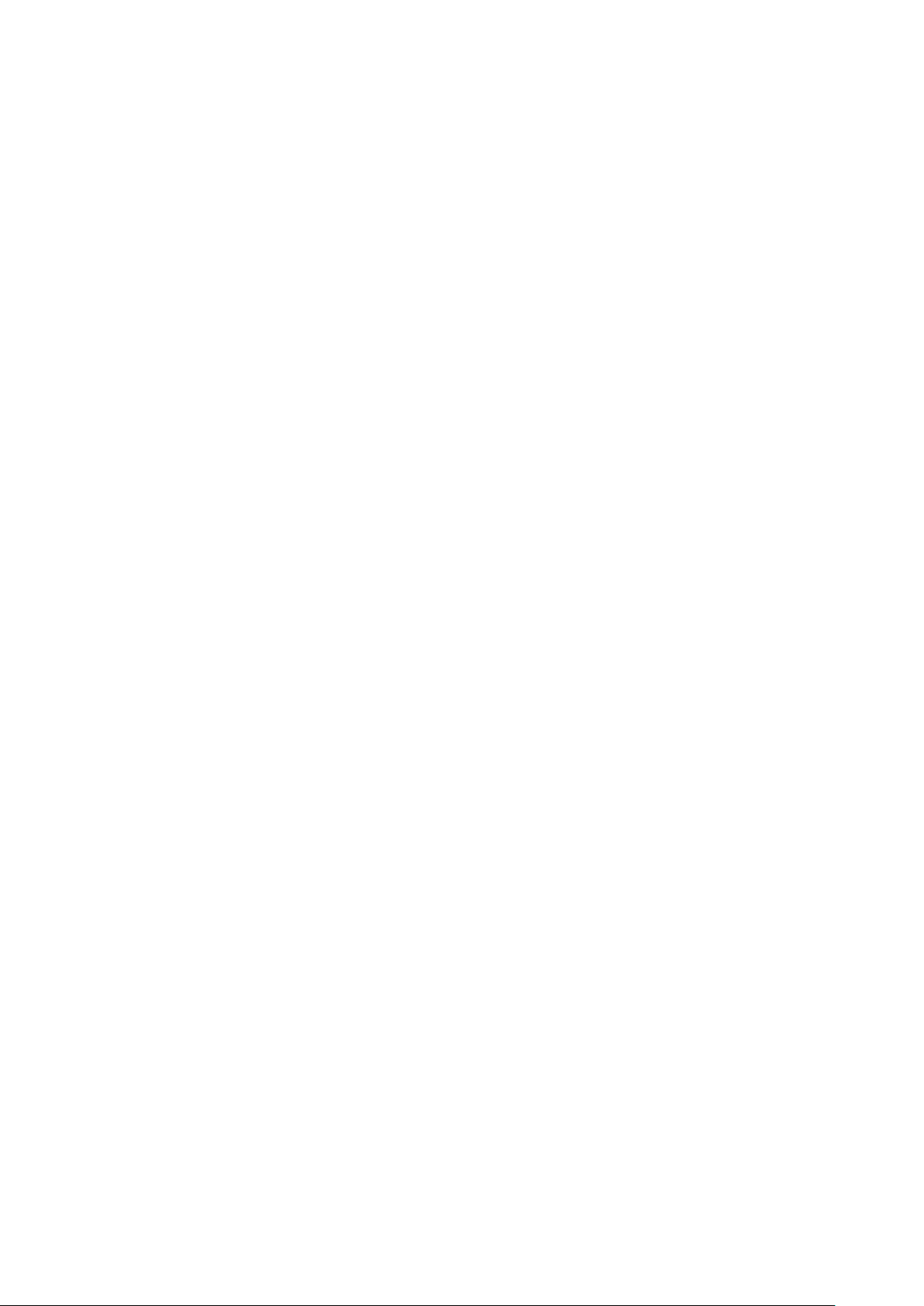
基本的な安全指示
操作状態と操作位置
製品は、製造者によって指定された操作条件下で、指定の位置でのみ使用することができます。使用中は、
換気が妨げられないようにしなければなりません。製造者の仕様を遵守しないと、感電、火災、または重
傷や死亡を招く可能性があります。該当する地域または国内における安全指示および事故防止の規制をす
べての実施作業において遵守する必要があります。
1. 別段の指定がないかぎり、ローデ・シュワルツの製品には、次の必要条件が適用されます。
predefined 所定の動作位置では、必ず、ケースの底が下方に向いていること、IP 保護 2X、公害重大
度 2、過電圧カテゴリ 2、密閉された場所でのみ使用すること、最大動作高度は海抜 2000 m、最大
運搬高度は海抜 4500 m。公称電圧に対しては ±10 %、公称周波数に対しては ±5 % の許容範囲が
適用されるものとします。
2. 重量や安定性の理由から製品の設置に適していない面、乗物、キャビネット、またはテーブルに製品
を置かないでください。製品を設置し、物体や構造物(壁、棚など)に固定するときには、必ず、製
造者の設置指示に従ってください。製品資料で説明されているとおりに設置しないと、身体への障害
または死亡の可能性があります。
3. ラジエータやファンヒータなど、熱を発生する装置の上に製品を置かないでください。周囲温度が製
品資料またはデータ・シートで指定されている最高温度を超えることはできません。製品がオーバー
ヒートすると、感電、火災、または重傷や死亡を招く可能性があります。
電気保安
電気保安情報の必要な範囲内すべてを遵守しないと、感電、火災、または身体への重度の傷害や死亡を招
く可能性があります。
1. 製品の電源を入れる前に、製品の公称電圧の設定と、AC 電源ネットワークの公称電圧とが一致して
いるか確認しなければなりません。別の電圧を設定しなければならない場合には、それに対応して、
製品の電源ヒューズを交換する必要が生じることもあります。
2. 取り外しのできる電源コードとコネクタのついた安全クラス I の製品の場合には、接地端子と PE 接
地のあるソケットでのみ、操作することができます。
3. 給電ラインや製品本体の接地は、絶対に切断しないでください。接地を切断した場合、製品に感電す
る危険があります。延長コードやコネクタのストリップを使用している場合には、安全に使用できる
かどうか、定期的に点検しなければなりません。
4. 製品に、AC 電源から切断するための電源スイッチがない場合には、接続ケーブルのプラグが切断装
置とみなされます。この場合には、電源プラグが簡単に手の届く位置にあり、いつでも操作できるよ
うにしなければなりません。(接続ケーブルの長さは約 2 m です。)AC 電源ネットワークから切断
する場合、機能的スイッチや電子式スイッチは適切ではありません。電源スイッチのついていない製
品をラックに取りつけたり、システムに組み込んだりする場合には、システムレベルで切断装置を準
備しなければなりません。
5. 電源ケーブルが破損している場合には、絶対に製品を使用しないでください。正しい操作条件下にあ
るかどうか電源ケーブルを定期的に点検してください。適切な安全対策を講じ、慎重に電源ケーブル
を設置することによって、ケーブルが破損しないよう、また、ケーブルにつまずいたり、感電したり
してけがをすることがないようにしてください。
6. 製品は、最大 16 A のヒューズが取りつけられた TN/TT 電源ネットワークからのみ、操作することが
できます(大容量のヒューズについては、事前に弊社にご相談ください)。
1171.0000.4J - 06.00 Page 3
Page 6

基本的な安全指示
7. プラグをほこりがついていたり、汚れたりしているソケットに差し込まないでください。プラグは、
ソケットの奥までしっかりと差し込んでください。プラグが十分に差し込まれていないと、火花が出
たり、火災の原因になったり、けがをしたりすることがあります。
8. ソケット、延長コード、またはコネクタのストリップをオーバロード状態にしないでください。火災
や感電の原因になる可能性があります。
9. Vrms > 30 V の電圧の回路を測定する場合には、あらゆる危険を避けるために、適切な手段(適切な
計測器、ヒューズ、電流制限器、電気分離、絶縁など)を講じる必要があります。
10. PC または他の産業用コンピュータなどの IT 機器との接続が、どの場合においても、標準規格
IEC60950-1/EN 60950-1 または IEC61010-1/EN 61010-1 に準拠していることを確認してください。
11. 製品を操作しているときには、絶対に、カバーをはずしたり、ケースの一部をはずしたりしないでく
ださい。回路や構成部品が露出し、けがをしたり、火災の原因になったり、製品が損傷したりするこ
とがあります。
12. 固定位置に製品を設置する場合には、最初に設置場所の PE 端子と製品の PE コンダクタを接続し、
そのあとで他の接続を行わなければなりません。製品は、熟練の電気技師によってのみ、設置し、接
続することができます。
13. ヒューズ、サーキット・ブレーカ(回路遮断器)、または同様の保護装置が組み込まれていない機器
を固定して設置する場合には、使用者や製品をけがや損傷から適切に保護できるような方法で、電源
回路を保護しなければなりません。
14. 適切な過電圧保護機能を使用し、雷雨によって生じるような過電圧が、製品に達しないようにしてく
ださい。高圧保護機能がないと、操作要員に感電の危険が及ぶ可能性があります。
15. 設計が意図していないかぎり、どのような物もであっても、ケースの開口部に差し込まないでくださ
い。製品内部が短絡状態になり、感電したり、火災の原因になったり、けがをしたりすることがあり
ます。
16. 別段の記載がないかぎり、製品は防水ではありません。(「操作状態と操作位置」セクションの項目
0 も参照してください。したがって、機器を水滴の浸入から保護する必要があります。)必要な予防
策を取らないと、感電する危険が生じたり、製品に損傷を与えたり、その結果、身体への損傷を招く
可能性があります。
17. 低温の環境から暖かい環境へと製品を移動した場合など、製品の内外に結露が生じている状態、ある
いは生じる可能性があるような条件下では、絶対に製品を使用しないでください。水の浸入は感電の
危険性が高くなります。
18. 電源(AC 供給ネットワークまたはバッテリなど)と製品の接続を完全に外してから、製品を掃除し
てください。柔らかく、糸くずの出ない布を使用して製品を掃除してください。アルコール、アセト
ン、またはセルロースラッカー用の希釈剤などの化学洗剤を使用しなでください。
操作
1. 製品を操作するためには、専門的な訓練と高度な集中力が必要です。製品を使用する要員が、肉体的、
精神的、および情緒的見地から、製品の操作に適切かどうか確認してください。不適切な場合には、
けがまたは製品への損傷の可能性があります。製品の操作に適した要員を選択することは、雇用者/
運営担当者の責務です。
2. 「輸送」セクションを確認して遵守しながら、製品の移動および輸送を行います。
1171.0000.4J - 06.00 Page 4
Page 7
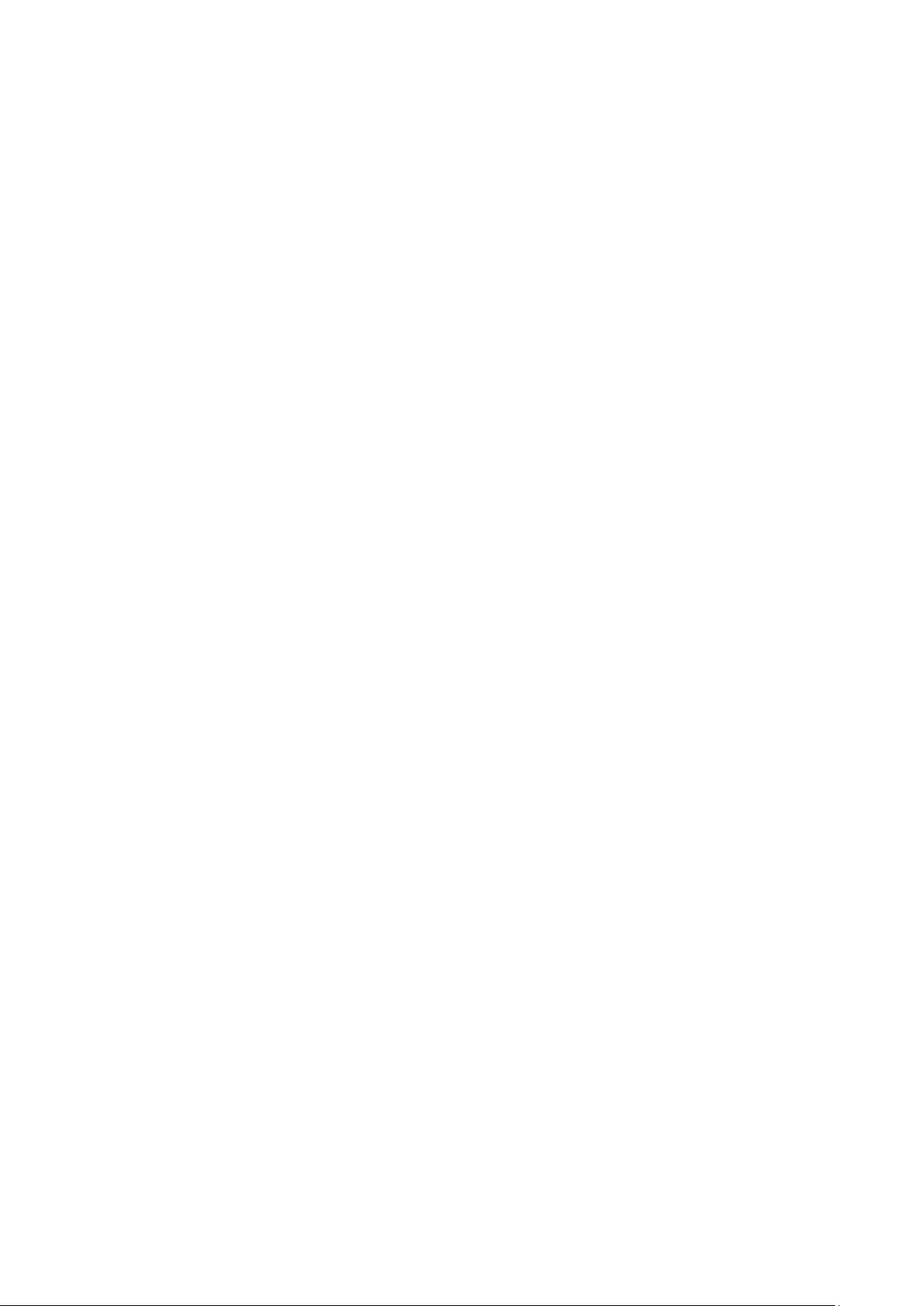
基本的な安全指示
3. すべての工業製品同様、通常、ニッケルなど、アレルギー症状を引き起こす物質(アレルゲン)の使
用を避けることはできません。ローデ・シュワルツの製品を使用して皮膚に発疹ができたり、くしゃ
みが頻発したり、目が充血したり、または呼吸困難な状態など、アレルギー症状が現れた場合には、
すみやかに医者に相談し、原因を確認して、健康上の問題またはストレスを予防してください。
4. 製品の機械的処理、熱処理、または解体前に、「廃棄物処理/環境保全」セクションの項目 1 を必ず
確認して注意を払ってください。
5. RF 無線設備など、特定の製品の機能によっては、高レベルな電磁放射が生じる可能性があります。
胎児に対しては保護を強化する必要があるため、妊婦は適切な方法で保護する必要があります。また、
電磁放射は、ペースメーカを使用している人に対しても危険を及ぼす可能性があります。雇用者/運
用担当者は、電磁放射を被ばくする危険性の高い仕事場を調査し、必要に応じて、潜在的な危険を回
避するための方策を講じる必要があります。
6. 火災が発生した場合には、健康に害を与える恐れのある有毒物質(気体、液体など)が製品から流出
する可能性があります。したがって、防護マスクや防護服の装着など、適切な対策を講じる必要があ
ります。
7. ローデ・シュワルツの製品にレーザ製品(CD/DVD ドライブなど)が組み込まれている場合には、製
品資料で説明されている設定や機能以外は使用しないでください。これは身体への損傷(レーザ光線
などによる)を防ぐためです。
8. EMC クラス(CISPR 11)
クラス A:住宅地域(家庭環境)にて低電圧電源ネットワークに直接接続され、使用される製品
クラス B:工業地域・環境(家庭環境以外)にて低電圧電源ネットワークに直接接続され、使用され
る製品
修理サービス
1. 製品は、専門的訓練を受けた資格のある要員以外が開かないでください。製品に対して作業をする場
合、あるいは製品を開く場合には、事前に、製品を AC 供給ネットワークから切断しておかなければ
なりません。切断しておかないと、要員に感電の危険が及ぶ可能性があります。
2. ローデ・シュワルツから許可された電気技師以外が、調整、部品の交換、保守、および修理を行うこ
とはできません。安全性に関わる部品(電源スイッチ、電源トランス、ヒューズなど)を交換する場
合には、オリジナルの部品以外を使用することはできません。安全性に関わる部品を交換した場合に
は、必ず、安全テスト(外観検査、PE コンダクタ・テスト、絶縁抵抗測定、漏えい電流測定、機能
テスト)を行わなければなりません。これにより製品の安全を引き続き確保します。
バッテリと蓄電池
バッテリと蓄電池に関する情報の必要な範囲内すべてを遵守しないと、破裂や火災の発生、または重傷や
死亡の可能性があります。アルカリ性のバッテリおよび蓄電池(リチウム電池など)は、標準規格
62133
1. 電池を分解したり、または破壊したりしないでください。
に従って処理する必要があります。
EN
2. 電池またはバッテリを熱や火に近づけないでください。日光が直接当たる場所への保管を避けてくだ
さい。電池およびバッテリを清潔で乾いた状態で保管してください。乾いた清潔な布でコネクタの汚
れを取り除いてください。
3. 電池またはバッテリを短絡させないでください。互いに短絡を起こしたり、他の伝導体により短絡が
引き起こされたりするため、電池またはバッテリを箱や引き出しに保管しないでください。電池およ
びバッテリを使用する時まで元の梱包から取り出さないでください。
1171.0000.4J - 06.00 Page 5
Page 8

基本的な安全指示
4. 許容範囲外の強い機械的衝撃を電池およびバッテリに与えてはいけません。
5. 電池から液体が漏れている場合、その液体が皮膚または目に直接触れないようにしてください。触れ
てしまった場合には、十分な水でその部分を洗い、医者に相談してください。
6. アルカリ性の蓄電池またはバッテリ(リチウム電池など)は正しく交換しないと、破裂する可能性が
あります。製品の安全性を確保するために、ローデ・シュワルツが指定する電池またはバッテリ(部
品リストを参照してください)とのみ交換してください。
7. 電池およびバッテリをリサイクルして、残留廃棄物とは区別してください。鉛、水銀、およびカドミ
ウムを含む蓄電池および通常のバッテリは有害廃棄物です。廃棄物処理およびリサイクルに関する国
内の規則を遵守してください。
輸送
1. 製品は非常に重いため、慎重に扱う必要があります。一部では、背中や体のその他の部分の損傷を避
けるため、製品の持ち上げまたは移動には適切な方法(リフトトラックなど)が必要になります。
2. 製品の取手は、操作要員が製品を運ぶ目的でのみ設計されています。したがって、クレーン、フォー
クリフト、自動車などの輸送手段に製品を固定するために取手を使用することはできません。輸送ま
たは持ち上げる際に製品をしっかりと固定する場合、使用者が責任を負います。輸送または持ち上げ
の際は、製造者の安全規則を遵守してください。規則に従わない場合には、身体または製品への損傷
を招く可能性があります。
3. 車中で製品を使用する場合には、車の安全な運転については、運転者が全責任を負うものとします。
事故や衝突については、製造者は一切の責任を負わないものとします。車の運転者の注意力が散漫に
なる可能性があるため、移動中の車の中では絶対に製品を使用しないでください。事故の際に身体ま
たはその他への損傷を避けるために、製品を車中で適切に固定してください。
廃棄物処理/環境保全
1. 電池や蓄電池を地方自治体の廃棄物と一緒に処分せず、分別して収集しなければならない電池や蓄電
池が使用された機器であることが明記されています。これらは、適切な処理施設またはローデ・シュ
ワルツのサービスセンターを経由して処分しなければなりません。
2. 電気・電子機器は、一般廃棄物と一緒に処分せず、分別して収集する必要があります。
Rohde & Schwarz GmbH & Co. KG は、環境にやさしい廃棄物の処理およびリサイクルに関するコン
セプトを策定しました。製品の廃棄処分については、ローデ・シュワルツのサービスセンターにご連
絡ください。
3. 製品または構成部品に対して本来の使用目的を超えて機械的処理または熱処理を行うと、有害な物質
(鉛、ベリリウム、ニッケルなどの重金属粉)が放出されることがあります。このため、専門的訓練
を受けた要員以外が製品を解体することはできません。適切に解体しないと、健康に害を与えること
があります。各国の廃棄物処理規則を遵守しなければなりません。
4. 特殊な方法で廃棄しなければならない有害物質や燃料、たとえば定期的な補給を必要とする冷却液や
エンジンオイルなどを生じる製品を取り扱う場合には、有害物質や燃料の製造者からの安全指示、お
よび、各地で適用されている廃棄物処理規則を遵守しなければなりません。また、製品資料に示され
ている安全規則も遵守してください。有害物質または燃料を適切に処理しないと、健康被害および環
境問題を引き起こす可能性があります。
環境保護について詳しくは、ローデ・シュワルツの webサイトを参照ください。
1171.0000.4J - 06.00 Page 6
Page 9
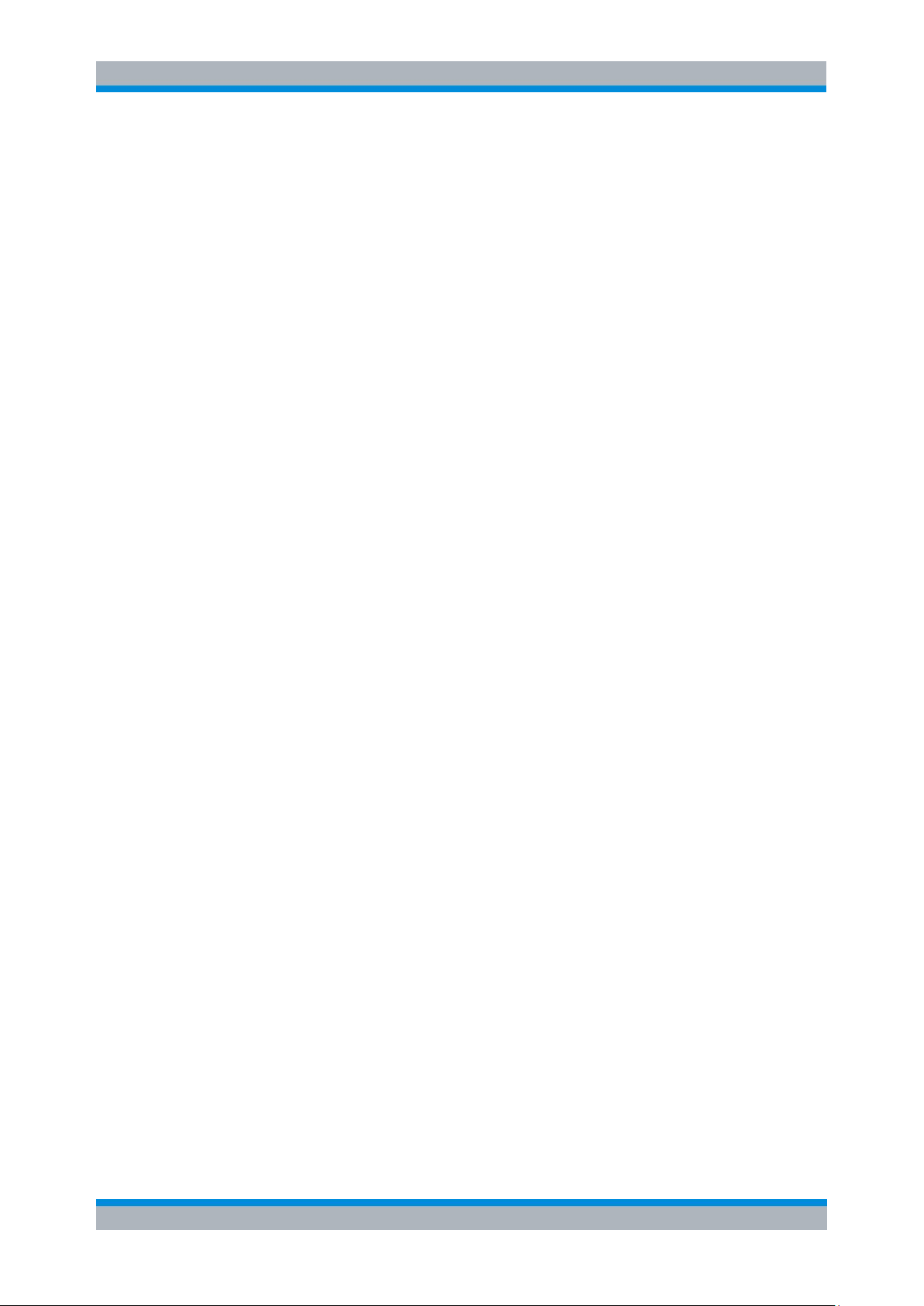
R&S FSC 目次
目次
ドキュメントの概要 .................................................................................... 4
本書の表記について .................................................................................... 5
1 R&S FSC の操作 ................................................................................. 6
1.1 画面のレイアウトと構成要素 ........................................................................................ 6
1.2 データの入力 ................................................................................................................. 7
1.2.1 テンキーの使用 .............................................................................................................. 7
1.2.2 入力の確定および取り消し ............................................................................................ 8
1.2.3 ロータリ・ノブの使用 ................................................................................................... 8
1.2.4 カーソル・キーの使用 ................................................................................................... 9
1.3 R&S FSC のプリセット ................................................................................................ 9
1.4 スクリーンショット ....................................................................................................10
1.5 測定設定 .......................................................................................................................11
1.6 ファームウェアのアップデート ..................................................................................11
1.7 ファームウェア・オプションのインストール ............................................................11
2 スペクトラム・アナライザ・モード .................................................. 12
2.1 スペクトラム測定の実行 .............................................................................................12
2.1.1 連続変調信号のチャネル・パワーの測定 ....................................................................12
2.1.2 占有帯域幅の測定 ........................................................................................................16
2.1.3 TDMA 信号のパワー測定 ............................................................................................20
2.1.4 隣接チャネル漏洩比(ACLR)の測定 .........................................................................23
2.1.5 スペクトラム・エミッション・マスクの測定 .............................................................31
2.1.6 高調波歪みの測定 ........................................................................................................34
2.1.7 振幅変調度の測定 ........................................................................................................35
2.2 スペクトラム測定の設定 .............................................................................................37
2.2.1 横軸の設定 ...................................................................................................................37
2.2.2 縦軸の設定 ...................................................................................................................41
2.2.3 帯域幅の設定 ...............................................................................................................45
2.2.4 掃引の設定とトリガ.....................................................................................................47
2.2.5 トレースの操作 ............................................................................................................51
2.2.6 マーカの使用 ...............................................................................................................56
オペレーティング・マニュアル 1173.0966.18 - 04 1
Page 10

R&S FSC 目次
2.2.7 表示ラインの使用 ........................................................................................................64
2.2.8 リミット・ラインの使用 .............................................................................................65
2.3 チャネル・テーブルの操作 .........................................................................................67
2.4 トランスデューサ・ファクタの使用 ...........................................................................68
2.4.1 トランスデューサを使用した測定の単位 ....................................................................69
2.4.2 基準レベルの設定 ........................................................................................................70
2.4.3 トランスデューサの周波数範囲 ..................................................................................70
2.4.4 トランスデューサ・ファクタを含むデータセット .....................................................70
3 パワー・センサの操作 ........................................................................ 71
3.1 パワー・センサの使用 .................................................................................................71
3.1.1 パワー・センサの接続 .................................................................................................72
3.1.2 測定の実行と設定 ........................................................................................................73
4 ネットワーク・アナライザ・モード .................................................. 76
4.1 測定の校正 ...................................................................................................................77
4.2 スカラ測定の実行 ........................................................................................................79
4.2.1 伝送の測定 ...................................................................................................................79
4.3 結果の評価 ...................................................................................................................81
4.3.1 縦軸の設定 ...................................................................................................................81
4.3.2 マーカの使用 ...............................................................................................................82
4.3.3 チャネル・テーブルの操作 ..........................................................................................83
4.3.4 リミット・ラインの使用 .............................................................................................83
4.3.5 トレース演算の使用.....................................................................................................83
5 機器の設定と測定結果の保存および読み込み .................................... 84
5.1 データセットの保存 ....................................................................................................84
5.2 測定結果の読み込み ....................................................................................................86
5.2.1 データセットのプレビュー ..........................................................................................86
5.2.2 データセットの読み込み .............................................................................................86
5.3 データセットの削除 ....................................................................................................87
6 メニューおよびソフトキーの概要 ...................................................... 88
6.1.1 一般的な機能 ...............................................................................................................88
6.1.2 スペクトラム・アナライザの機能 ...............................................................................90
6.1.3 ネットワーク・アナライザ機能 ..................................................................................94
オペレーティング・マニュアル 1173.0966.18 - 04 2
Page 11
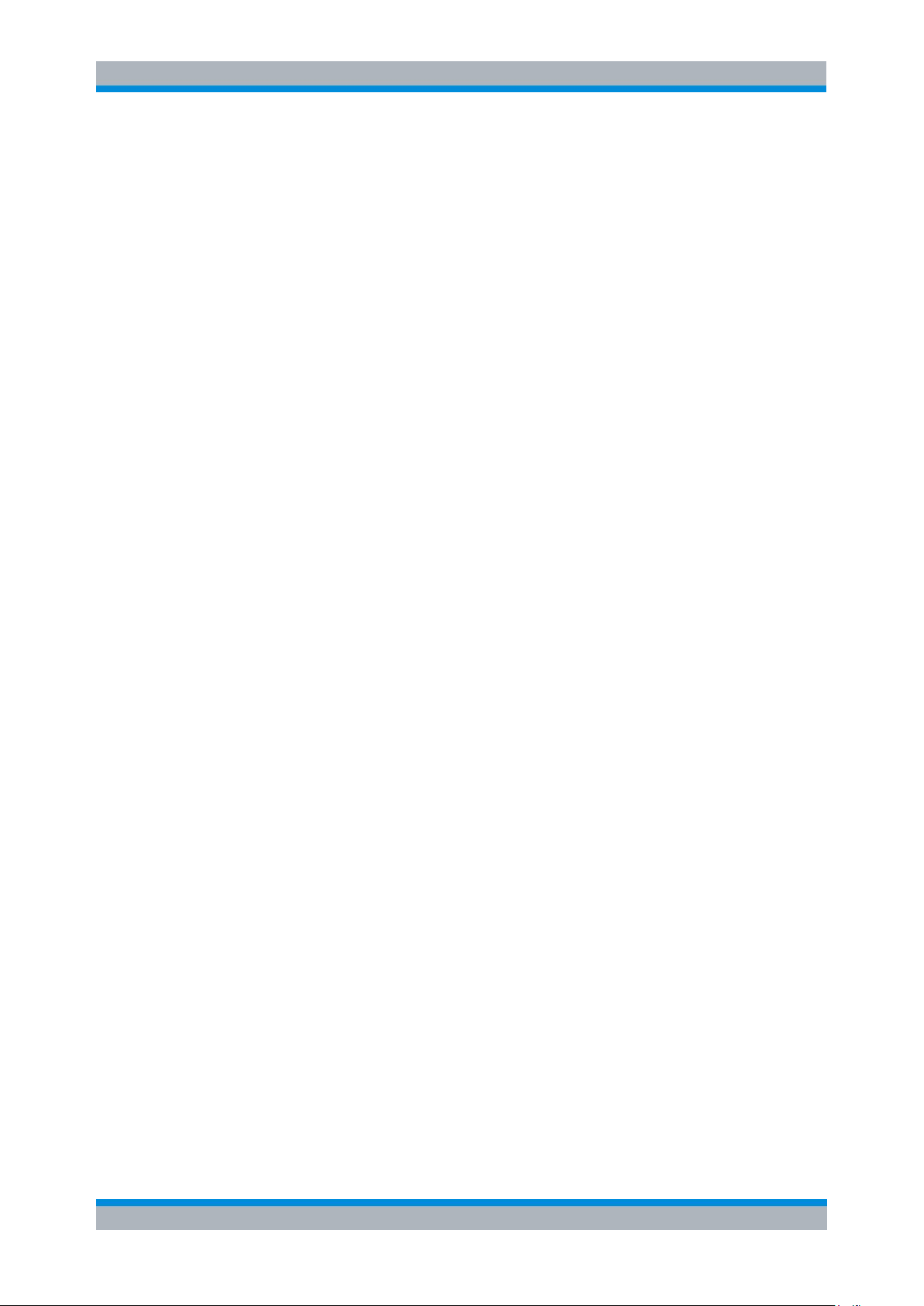
R&S FSC 目次
6.1.4 パワー・メータの機能 .................................................................................................96
7 スペクトラム・アナライザの仕組み .................................................. 98
索引 ................................................................ ................................ ......... 103
オペレーティング・マニュアル 1173.0966.18 - 04 3
Page 12

R&S FSC ドキュメントの概要
ドキュメントの概要
R&S FSC のユーザ・ドキュメントは、以下のように構成されています。
クイック・スタート・ガイド
『クイック・スタート・ガイド』には、本機の機能に関する基本的な情報が記載され
ています。
このマニュアルで取り扱っている内容は、以下のとおりです。
● フロント・パネルおよびリア・パネルの概要
● R&S FSC の基本的な操作・設定
● R&S FSC のネットワークへの接続
● 基本的な測定例
オペレーティング・マニュアル
『オペレーティング・マニュアル』では、本機の機能について詳しく解説しています。
このマニュアルで取り扱っている内容は、以下のとおりです。
● R&S FSC をさまざまな動作モードで操作する方法
● R&S FSC で測定を実施する方法
● 使用可能なソフトウェア・オプションおよびアプリケーションとの連携方法
サービス・マニュアル
『サービス・マニュアル』には、保守に関する情報が記載されています。
このマニュアルで取り扱っている内容は、以下のとおりです。
● 性能試験の実施方法
● R&S FSC の修理と交換部品について
● 機械構造図
リリース・ノート
リリース・ノートでは、ファームウェアのインストール、新機能、改良された機能、
解消された問題、ドキュメントの最終的な変更内容について説明しています。対応す
るファームウェア・バージョンは、リリース・ノートのタイトル・ページに記載され
ています。最新のリリース・ノートはインターネットで公開されています。
インターネット・サイト
R&S FSC コンパクト・スペクトラム・アナライザ にあるインターネット・サイトに
は、R&S FSC に関する最新情報が掲載されています。ダウンロード・エリアでは、
最新のマニュアルを印刷可能な PDF 形式で提供しています。
対応するリリース・ノート、制御用ドライバ、最新のデータ・シート、アプリケー
ション・ノート、イメージ・バージョンなど、ファームウェアの最新版のダウンロー
ドも可能です。
オペレーティング・マニュアル 1173.0966.18 - 04 4
Page 13

表記
説明
“Graphical user interface elements”
画面上およびフロント・パネル/リア・パネル上のグラフィカ
ル・ユーザ・インタフェースの構成要素であるダイアログ・ボッ
クス、ソフトキー、メニュー、オプション、ボタンなどの名前は
すべて引用符(“)で囲みます。
“KEYS”
キー名は大文字で表記し、引用符(“)で囲みます。
Input
ユーザが入力する文字列は、イタリック体で表記します。
File names, commands,
program code
ファイル名、コマンド、プログラム・コード、およびスクリーン
表示文字は、このフォントで表記します。
“Links”
クリック可能なリンクは青色で表記し、引用符(“)で囲みま
す。
“References”
本書の中の参照箇所は、引用符(“)で囲みます。
R&S FSC 本書の表記について
本書の表記について
本書では、次のテキスト書式を使用しています。
文字体裁
その他の規則
● リモート・コマンド: リモート・コマンドは、入力を簡単にするために略語が使
用されている場合があります。そのようなコマンドについては、入力する必要の
ある部分は大文字で表記し、その他の説明部分は小文字で表記しています。
オペレーティング・マニュアル 1173.0966.18 - 04 5
Page 14

R&S FSC R&S FSC の操作
1
測定情報
11
アクティブ・メニュー項目
2
日付と時刻
12
使用できないメニュー項目
3
ハードウェアの設定
13
選択可能なメニュー項目
4
マーカ情報
14
現在選択されているメニュー項目
5
基準位置
15
入力フィールド
6
無効なトレースのインジケータ
およびオーバーロード表示
16
縦軸のラベル
7
ダイアグラム
17
選択可能なソフトキー
8
マーカ
18
アクティブなソフトキー
9
トレース
19
使用できないソフトキー
10
横軸のラベル
20
現在選択されているソフトキー
画面のレイアウトと構成要素
1 R&S FSC の操作
この章では、R&S FSC の基本的な機能およびユーザ・インタフェースについて説明
します。
1.1 画面のレイアウトと構成要素
以下の図に、ケーブル/アンテナ試験モード時の画面レイアウトを示します。図には、
R&S FSC のすべての動作モードに共通する要素を示しています。動作モードや測定
によって異なる画面レイアウトについては、本書の該当する項に示してあります。
オペレーティング・マニュアル 1173.0966.18 - 04 6
Page 15
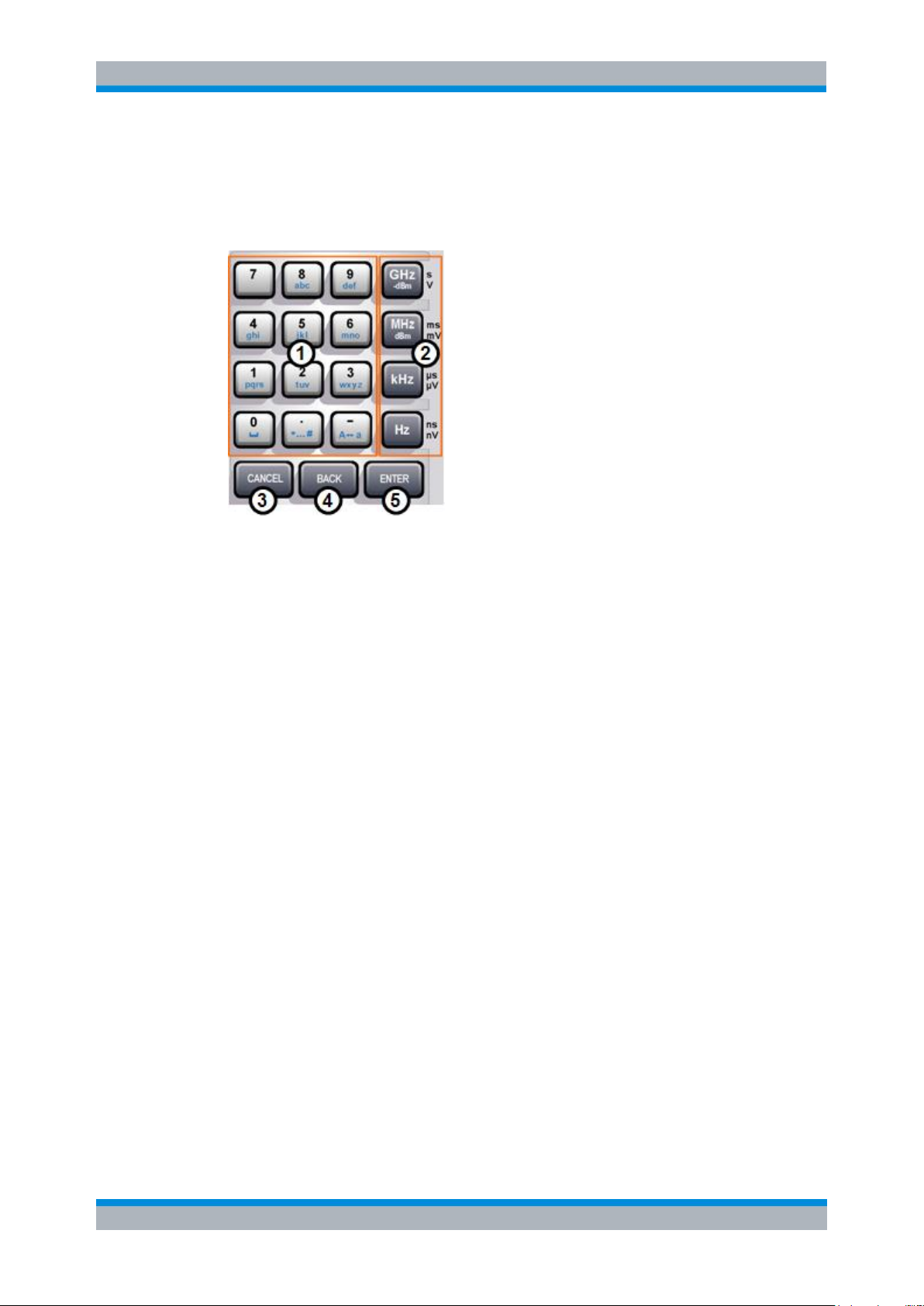
R&S FSC R&S FSC の操作
データの入力
1.2 データの入力
R&S FSC のユーザ・インタフェースには、データを入力するためのボタンやキーな
どがあります。
1 テンキー
2 単位キー
3 “ENTER” キー
4 “CANCEL” キー
5 “BACK” キー
1.2.1 テンキーの使用
テンキーを使用して、数値や文字を入力することができます。テンキーには、0 ~ 9
の数字のほか、アルファベット、マイナス記号、ドットがあります。
数値を入力するときは、対応するキーを押します。数値の場合は、各キーの表面に印
字されている数字に対応します。
負の値の入力にはマイナス記号キーを押し、小数部を含む値の入力にはドット・キー
を押します。
文字を入力するよう求められた場合や、ファイル名などの文字を入力する必要がある
場合は、キーの割り当てが変わります。各キーには 1 つの数字と、2 つ以上の文字
が対応しています。最初に選択されるのは、文字です。文字を入力するときは、その
文字が選択されるまでキーを何回か押します。以下の表に、文字の割り当てをまとめ
てあります。
“BACK” キーを使用して、入力した文字または数字を削除することができます。
“BACK” キーを押すと、カーソルが 1 つ前の位置に戻り、その位置にあった文字が削
除されます。
オペレーティング・マニュアル 1173.0966.18 - 04 7
Page 16
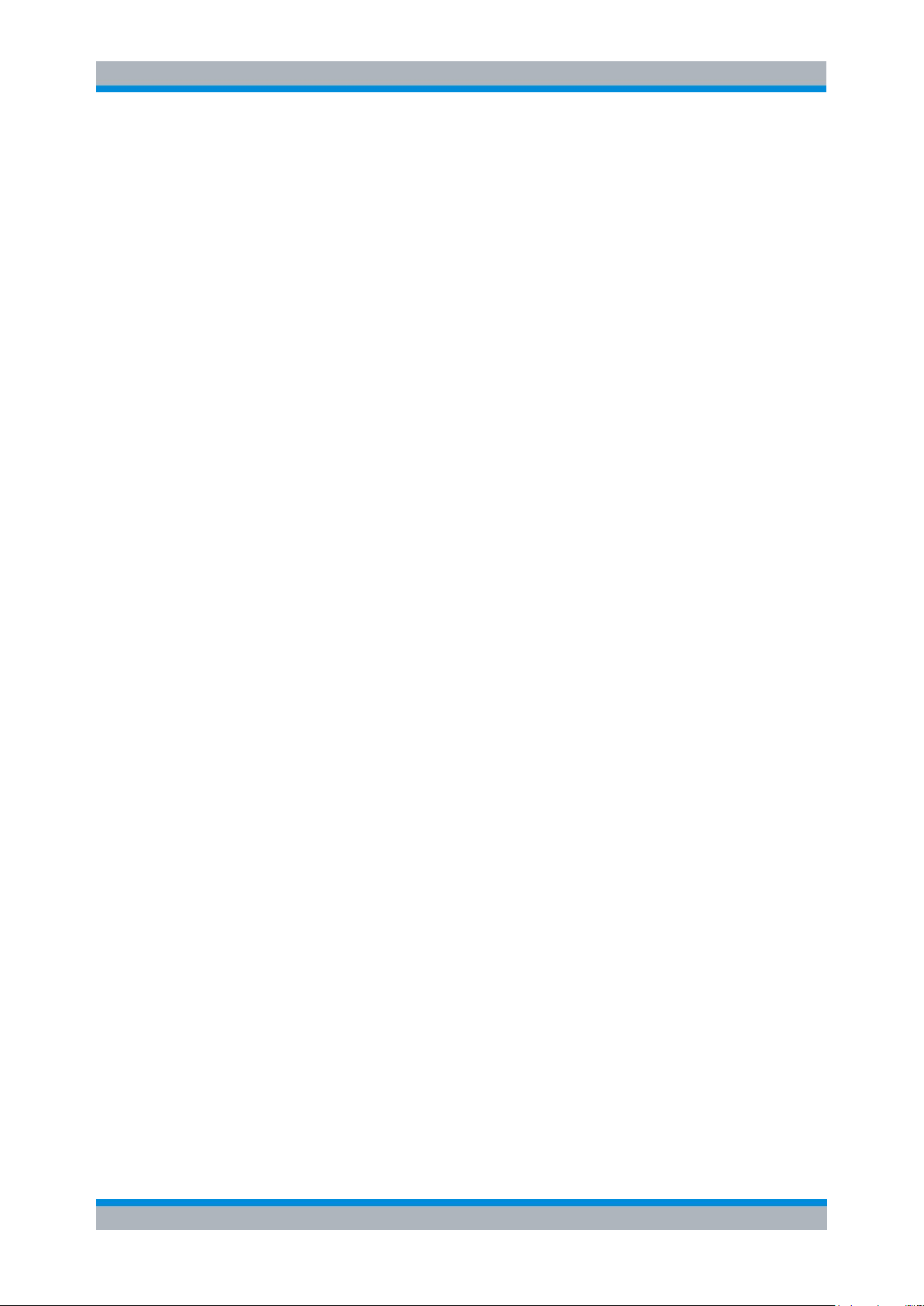
R&S FSC R&S FSC の操作
データの入力
1.2.2 入力の確定および取り消し
入力した内容に応じて、入力を確定する方法はいくつかあります。
● 単位のない値、または単位が固定されている値を入力フィールドに入力したとき
は、“ENTER” キーを押すかロータリ・ノブの中心を押すと、入力が確定します。
また、入力フィールドを開いたときのソフトキーを押すことで、入力を確定する
方法もあります。
● 周波数や時間など、異なる単位を設定できる値は、いずれかの単位キーを押して
確定することができます。
“ENTER” キーを押して値を確定したときは、最小の単位(例: Hz)が常に使用さ
れます。
● 誤ってサブメニューや入力フィールドを開いた場合は、“CANCEL” キーを押すと、
内容を変更せずに閉じることができます。
1.2.3 ロータリ・ノブの使用
ロータリ・ノブを使用して、さまざまな操作を行うことができます。
● ダイアログ・ボックスやソフトキーのサブメニューの中では、ロータリ・ノブは
カーソル・キーのように動作します。ロータリ・ノブを操作して、各項目に移動
できます。複数のページにまたがるダイアログ・ボックスでは、スクロールする
ことも可能です。
ロータリ・ノブを右に回すと、下方向に移動します。ロータリ・ノブを左に回す
と、上方向に移動します。
● 入力フィールドがアクティブであれば、数値をロータリ・ノブで増減させること
ができます。
ロータリ・ノブを右に回すと数値が増加し、左に回すと減少します。
ロータリ・ノブの操作によって、数値は一定のステップ幅で変更されます。
● ロータリ・ノブの操作で、マーカの位置が移動します。
この場合も、ステップ幅は一定です。
● “ENTER” キーを押すと入力や選択が確定しますが、ロータリ・ノブを押しても確
定します。
オペレーティング・マニュアル 1173.0966.18 - 04 8
Page 17
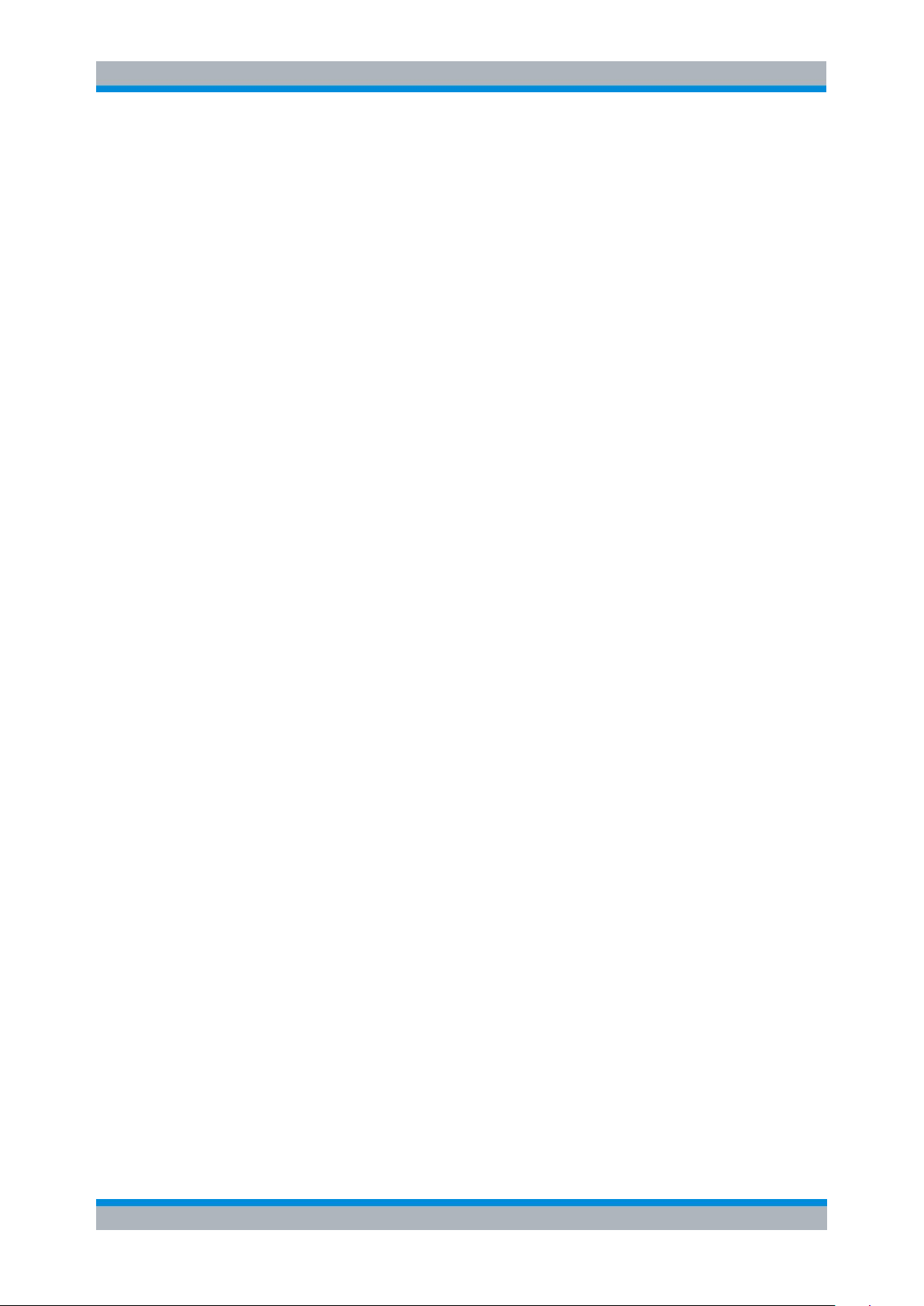
R&S FSC R&S FSC の操作
R&S FSC のプリセット
1.2.4 カーソル・キーの使用
カーソル・キーを使用して、さまざまな操作を行うことができます。
● カーソル・キーを操作して、ダイアログ・ボックスやソフトキーのサブメニュー
の中を移動することができます。
● 入力フィールドがアクティブであれば、どのような数値も上向き/ 下向きの矢印
キーで増減できます。
カーソル・キーの操作によって、数値は一定のステップ幅で変更されます。
● 上/下の矢印キーの操作で、マーカの位置が移動します。
この場合も、ステップ幅は一定です。
● 入力フィールド内では、左/右の矢印キーの操作で、カーソルが左/右に移動します。
1.3 R&S FSC のプリセット
測定の準備をする前に、R&S FSC をプリセットしておくことを推奨します。プリ
セットによって、R&S FSC のすべての設定がデフォルト値にリセットされます。デ
フォルト設定に戻すことで、それまでの設定値に影響されない測定が可能になります。
デフォルト設定は動作モードによって異なります。
► “PRESET” キーを押します。
R&S FSC のデフォルト設定が呼び出されます。
また、ユーザ定義のデフォルト設定をデータセットから定義することもできます。そ
の場合、“PRESET” キーを押すと、工場出荷時のデフォルト設定ではなく、ユーザ定
義のデフォルト設定が読み込まれます。
► “SETUP” キーを押します。
► “User Preference” ソフトキーを押します。
► “Preset Dataset” メニュー項目を選択します。
プリセット設定に適用可能なデータセットを選択するダイアログ・ボックスが開
きます。
► 所望の設定値が入っているデータセットを選択します。
► “User Preferences” ダイアログ・ボックスで、“Preset Mode” メニュー項目を選
択します。
► ドロップダウン・メニューから “User Defined” を選択します。
この後、“PRESET” キーを押すと、データセットの設定値が読み込まれます。
オペレーティング・マニュアル 1173.0966.18 - 04 9
Page 18
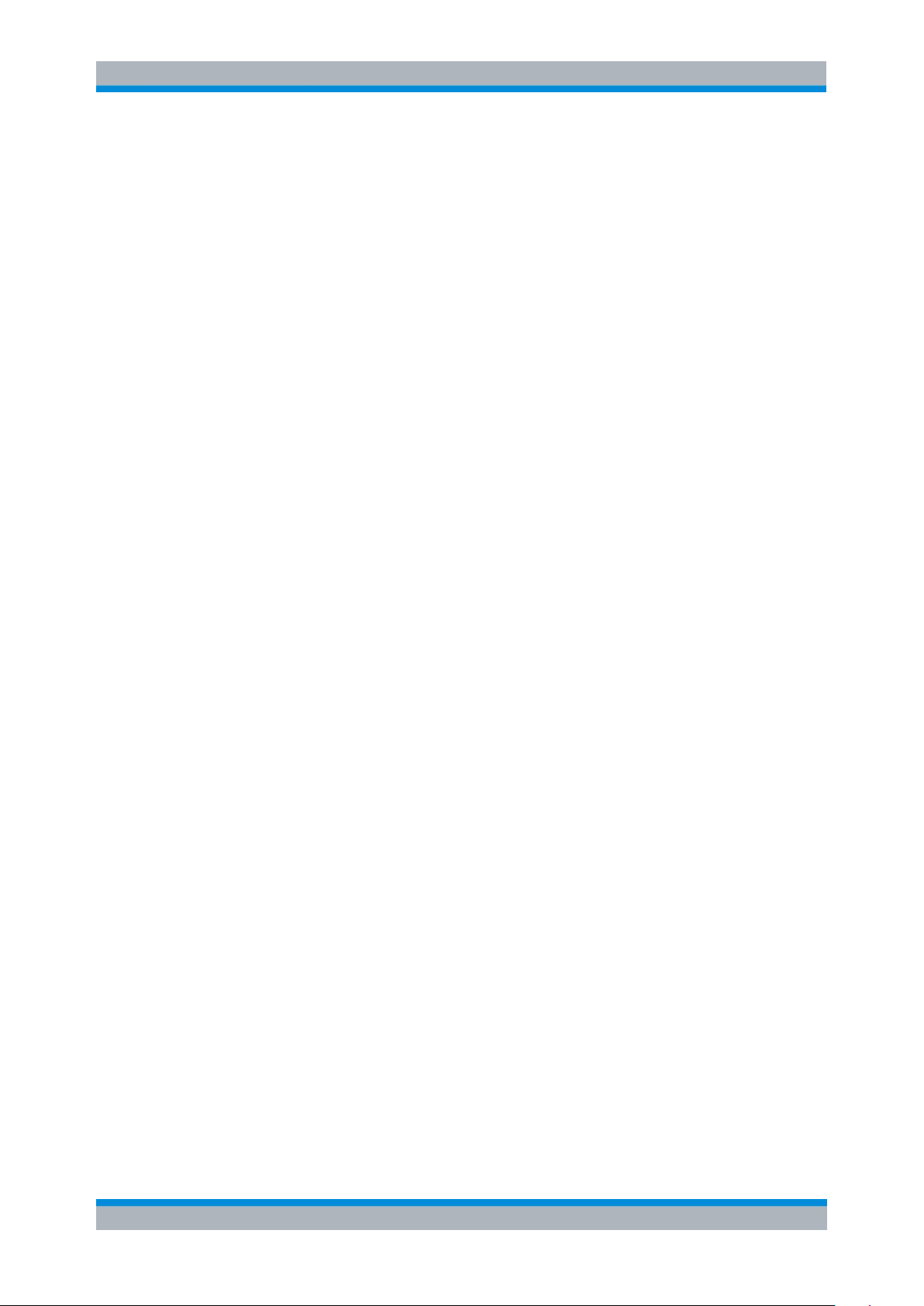
R&S FSC R&S FSC の操作
スクリーンショット
1.4 スクリーンショット
“HCOPY” キーを使用すると、現在の画面のスクリーンショットを撮って保存するこ
とができます。
► “HCOPY” キーを押します。
スクリーンショットを撮ります。
外部記憶装置として USB メモリが接続されている場合は、USB メモリにスクリー
ンショットが保存されます。
外部記憶装置が接続されていない場合、スクリーンショットは R&S FSC の内蔵メモ
リに保存されます(十分な容量が残っている場合)。その場合、R&S FSCView ソフ
トウェアを使用して PC に画像を転送することができます。
すべてのスクリーンショットには、「Screenshot####」というデフォルト名が付けら
れます。「####」には、0000 から始まる連番が付けられます。特定の番号から始ま
るデフォルト名に変更したい場合は、“User Preference” メニューで設定します。
► “SETUP” キーを押します。
► “User Preference” ソフトキーを押します。
► “Default Filename” および “Filename Counter Starts At” を選択し、所望のファイ
ル名と番号を設定します。
スクリーンショットのファイル形式は、“User Preference” メニューの設定に従って
「*.png」または「*.jpg」となります。
► “SETUP” キーを押します。
► “User Preference” ソフトキーを押します。
► “Capture Screen Format” を選択し、スクリーンショットのファイル形式を選択し
ます。
スクリーンショットのプレビュー
スクリーンショットに必要な情報が含まれているかどうかを確認したい場合は、
R&S FSC にスクリーンショットのプレビューを表示することができます。
► “SAVE/RECALL” キーを押します。
► “Recall Screenshot” ソフトキーを押します。
プレビューを表示するスクリーンショットを選択するダイアログ・ボックスが開
きます。
オペレーティング・マニュアル 1173.0966.18 - 04 10
Page 19
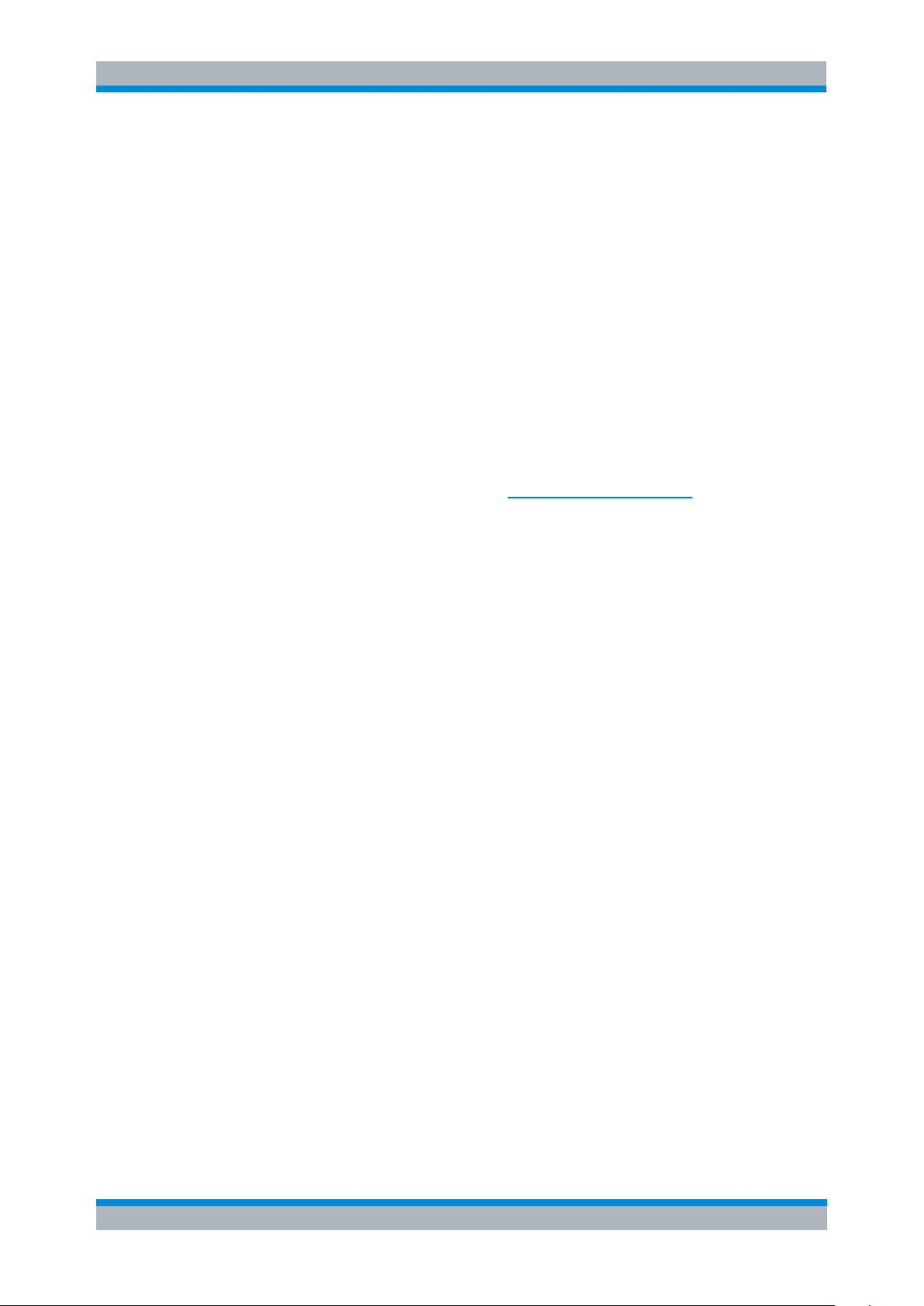
R&S FSC R&S FSC の操作
測定設定
1.5 測定設定
“Measurement Setup” ダイアログ・ボックスには、R&S FSC の現在の設定の概要が
表示されます。このダイアログ・ボックスで設定を変更することも可能です。
► “SETUP” キーを押します。
► “Measurement Setup” ソフトキーを押します。
► 必要に応じてメニュー項目を選択し、設定を変更します。
なお、“Measurement Setup” ダイアログ・ボックスの内容は、R&S FSC の動作モー
ドごとにカスタマイズされています。そのため、表示される設定の順番と数は、モー
ドごとに異なります。
1.6 ファームウェアのアップデート
新しいバージョンのファームウェアは、R&S FSC の Web サイトからダウンロード
することができます。この Web サイトには、新しいバージョンのファームウェアの
リリース・ノートが掲載されています。
リリース・ノートには、ファームウェアのアップデート方法が説明されています。
1.7 ファームウェア・オプションのインストール
動作モードの追加や特殊な測定に対応するために、R&S FSC にファームウェア・オ
プションを搭載することができます。
詳細については、『クイック・スタート・ガイド』を参照してください。
オペレーティング・マニュアル 1173.0966.18 - 04 11
Page 20

R&S FSC スペクトラム・アナライザ・モード
スペクトラム測定の実行
2 スペクトラム・アナライザ・モード
R&S FSC のデフォルトの動作モードは、スペクトラム・アナライザ・モードです。
スペクトラム・アナライザにより、例えば信号のパワーを特定するために、周波数軸
での測定を実行することができます。
2.1 スペクトラム測定の実行
R&S FSC は、基本的なスペクトラム測定のほかに、さまざまな種類の測定にも対応
します。これらの測定についても、対応するアクセサリと組み合わせることによって、
より高度で複雑な測定作業が可能となります。
2.1.1 連続変調信号のチャネル・パワーの測定
チャネル・パワー測定では、変調信号のパワーを測定します。パワー・メータを使用
した場合は周波数範囲全体で測定を実行しますが、チャネル・パワー測定では特定の
伝送チャネルのパワーを測定します。周波数スペクトラム内の他の信号が結果に現れ
ることはありません。
R&S FSC では、あるチャネル内のスペクトラムを測定するときに、チャネル帯域幅
よりも狭い分解能帯域幅を使用します。そして、トレース上の結果を積分してチャネ
ルのトータル・パワーを求めます。R&S FSC では、以下のパラメータを考慮に入れ
ます。
● 表示モード(絶対または相対)
● 検波器
● 分解能帯域幅
このため、得られた結果を熱電対パワー・センサで得られる結果と比較することがで
きます。狭い分解能帯域幅は狭帯域のチャネル・フィルタの働きをして、チャネル外
の放射が結果に影響ことを防ぎます。
► “MEAS” キーを押します。
► “Meas Mode” ソフトキーを押します。
► “Channel Power” メニュー項目を選択します。
チャネル・パワーの測定を開始します。
デフォルトでは、3GPP WCDMA 規格が選択されています。チャネル帯域幅は 2
本の縦線で表示されます。
オペレーティング・マニュアル 1173.0966.18 - 04 12
Page 21

R&S FSC スペクトラム・アナライザ・モード
スペクトラム測定の実行
チャネル・パワー測定の画面レイアウト
1 規格
2 チャネル帯域幅
3 チャネル・パワーの数値表示
4 チャネル帯域幅のグラフ表示(青色の線)
5 チャネル・パワー測定用のソフトキー・メニュー
2.1.1.1 規格の選択
通信規格に従った測定を実行する場合は、R&S FSC のメモリに保存されている定義
済みの規格のリストから所望の規格を選択します。リストにない規格に基づいて測定
を実行するために設定を作成することもできます。
► “MEAS” キーを押します。
► “Standard” ソフトキーを押します。
規格を選択するダイアログ・ボックスが開きます。
► リストから規格を選択します。
► “Select” ソフトキーを押して選択を確定します。
選択した規格の設定値が読み込まれます。規格に最適なスパン、分解能帯域幅、
ビデオ帯域幅、掃引時間、検波器が自動的に設定されます。
パラメータを変更したことなどにより、選択した規格に合わなくなった場合は、
規格の表示の前に赤色のドットが表示されます( )。
R&S FSCView ソフトウェアを使用して規格をユーザ定義し、USB や LAN インタ
フェースを経由して R&S FSC に転送することができます。R&S FSC のメモリに保
存できる規格の数は、R&S FSC に保存している他のデータセットの数によります。
詳細については、84 ページの“機器の設定と測定結果の保存および読み込み” を参照
してください。
オペレーティング・マニュアル 1173.0966.18 - 04 13
Page 22

R&S FSC スペクトラム・アナライザ・モード
最適な基準レベルを決定するため
の測定が実行されます。
スペクトラム測定の実行
2.1.1.2 基準レベルの設定
基準レベルとは、予測される RF 入力のパワー・レベルのことです。基準レベルを設
定するときは、最大基準レベルを超えるパワーの信号を入力して R&S FSC がオー
バーロード状態にならないように注意してください。
信号帯域幅と比べて狭い分解能帯域幅でパワーを測定するときに、トレースが測定ダ
イアグラム内に入っていても、R&S FSC がオーバーロード状態になる可能性があり
ます。オーバーロード状態にならないようにするために、ピーク検波器を使用して最
大の分解能帯域幅で測定を実行してください。これによって、トレースが基準レベル
を超えることを防ぎます。
操作を簡単にして、誤測定を防止するために、R&S FSC には基準レベルを設定する
自動ルーチンが搭載されています。
► “AMPT” キーを押します。
► “Level Adjust” ソフトキーを押します。
この測定には、分解能帯域幅 1 MHz、ビデオ帯域幅 1 MHz、およびピーク検波
器が適用されます。自動測定の終了後に、最適な基準レベルが設定されます。
2.1.1.3 チャネル帯域幅の設定
チャネル帯域幅とは、パワー測定を実行する周波数範囲のことで、中心周波数の前後
にまたがる範囲として設定します。
► “MEAS” キーを押します。
► “Chan BW” ソフトキーを押します。
チャネル帯域幅を設定する入力フィールドが開きます。
► チャネル帯域幅を入力します。
入力したチャネル帯域幅に対して適切なスパンが設定されます(スパン = 1.2 x
チャネル帯域幅)。これにより、チャネル・パワーの誤測定が回避されます。
設定可能な最小チャネル帯域幅は、833 Hz(スパン = 1 kHz)です。
オペレーティング・マニュアル 1173.0966.18 - 04 14
Page 23
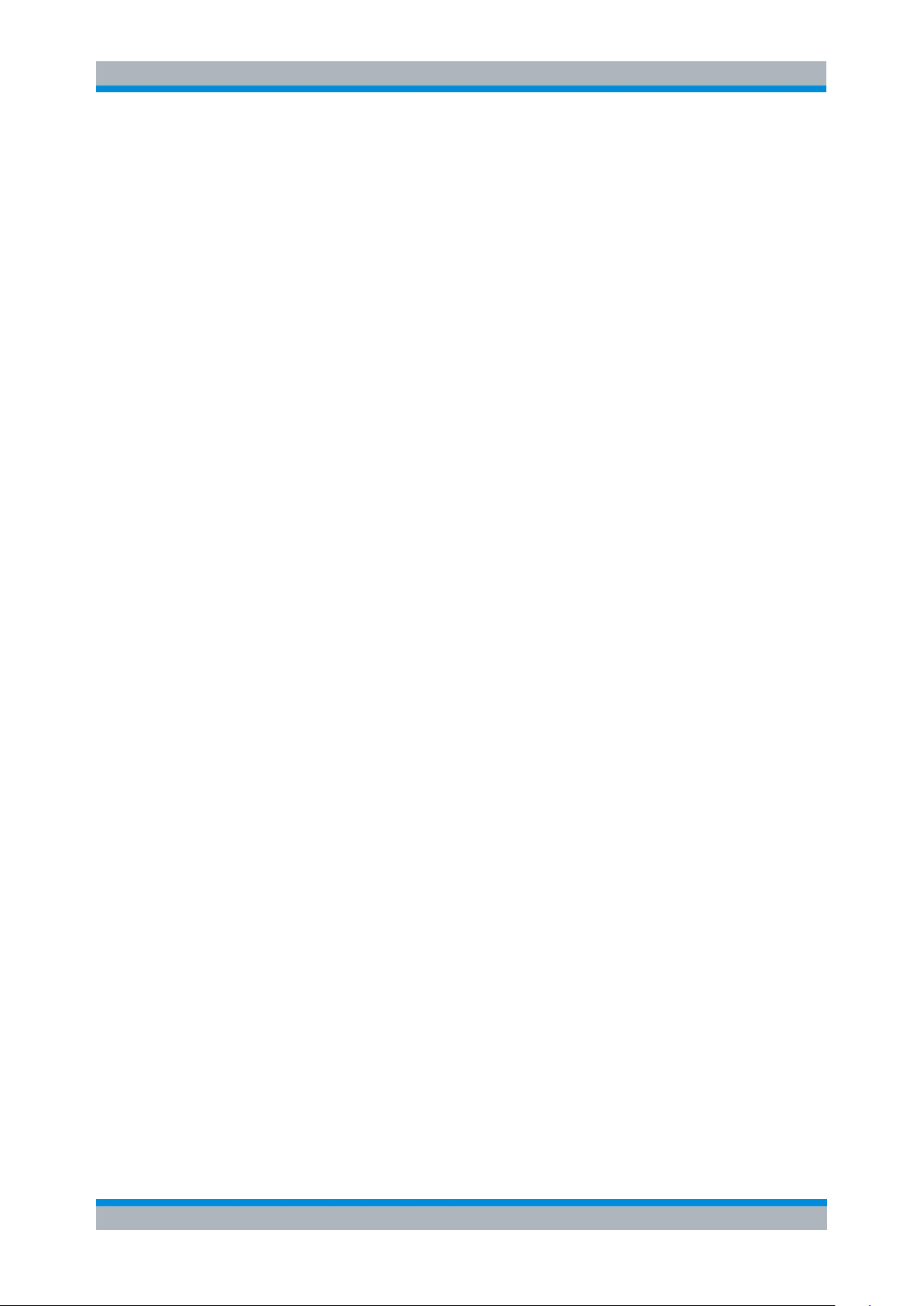
R&S FSC スペクトラム・アナライザ・モード
スペクトラム測定の実行
2.1.1.4 スパンの変更
通常は、R&S FSC で自動設定されるスパンによって最適な結果が得られます。しか
し、測定対象以外の信号成分を検出するために、現在のスパンの外にあるスペクトラ
ムも表示したい場合があります。スパンをチャネル帯域幅の最大 10 倍に拡げ、測定
チャネル外のスペクトラムを表示できるようになります。
► “SPAN” キーを押します。
デフォルト設定では、“Auto Span” が設定されています。これにより、現在のパ
ワー測定に対して最適なスパンが自動的に設定されます。
► “Manual Span” ソフトキーを押します。
スパンを定義する入力フィールドが開きます。
► スパンを入力します。
チャネル・パワー測定で設定可能な最大スパンは、チャネル帯域幅の 10 倍です。
これよりスパンを大きくすると、測定対象のチャネルに含まれるトレースのポイ
ント数が不足するため、チャネル・パワーの測定結果の確度が低下します。
► “Auto Span” ソフトキーを押します。
再び、スパンが自動計算されます。
2.1.1.5 最大チャネル・パワーの測定
信号レベルが大きく変動する場合は、最大ホールド(“Max Hold”)機能で最大チャネ
ル・パワーを定義することができます。
► “MEAS” キーを押します。
► “Power Display” ソフトキーを押します。
► “Max Hold” メニュー項目を選択します。
パワー表示が “Power” から “Max Power” に切り替わります。
“Max Hold” 機能を無効にして通常のパワー表示に戻る場合は、“Clear/Write” を有効に
します。
► “Max Hold” 機能を無効にするには、“Power Display” ソフトキーを押します。
► “Clear/Write” メニュー項目を選択します。
パワー表示が “Power” に戻ります。
2.1.1.6 パワーの表示単位
パワーには、単位を変更することができます。デフォルトの単位は dBm です。
► “MEAS” キーを押します。
► “Power Unit” ソフトキーを押します。
► サブメニューから単位を選択します。
選択した単位でパワー・レベルが表示されます。
オペレーティング・マニュアル 1173.0966.18 - 04 15
Page 24

R&S FSC スペクトラム・アナライザ・モード
スペクトラム測定の実行
2.1.2 占有帯域幅の測定
伝送ネットワークを適切に運用するためには、すべての送信機がそれぞれに割り当て
られた帯域幅を遵守することが求められます。占有帯域幅とは、送信機の全パワーの
うち指定された割合が含まれる帯域幅をいいます。
多くの規格では、99% が収まる帯域幅を占有帯域幅と定義しています。そのため、
99% がデフォルト設定となっています。他の割合が必要な場合は、10 ~ 99.9% の
範囲で設定することができます。
チャネル帯域幅を入力した後、最適な結果が得られるように各測定パラメータが自動
的に選択されます。
► “MEAS” キーを押します。
► “Meas Mode” ソフトキーを押します。
測定メニューが開きます。
► “Occupied BW” メニュー項目を選択します。
占有帯域幅の測定が開始されます。
占有帯域幅は 2 本の縦線で表示されます。
占有帯域幅の画面レイアウト
1 規格
2 占有帯域幅の数値表示
3 チャネル帯域幅
4 パワー割合
5 占有帯域幅のグラフ表示(青色の線)
5 占有帯域幅測定用のソフトキー・メニュー
オペレーティング・マニュアル 1173.0966.18 - 04 16
Page 25
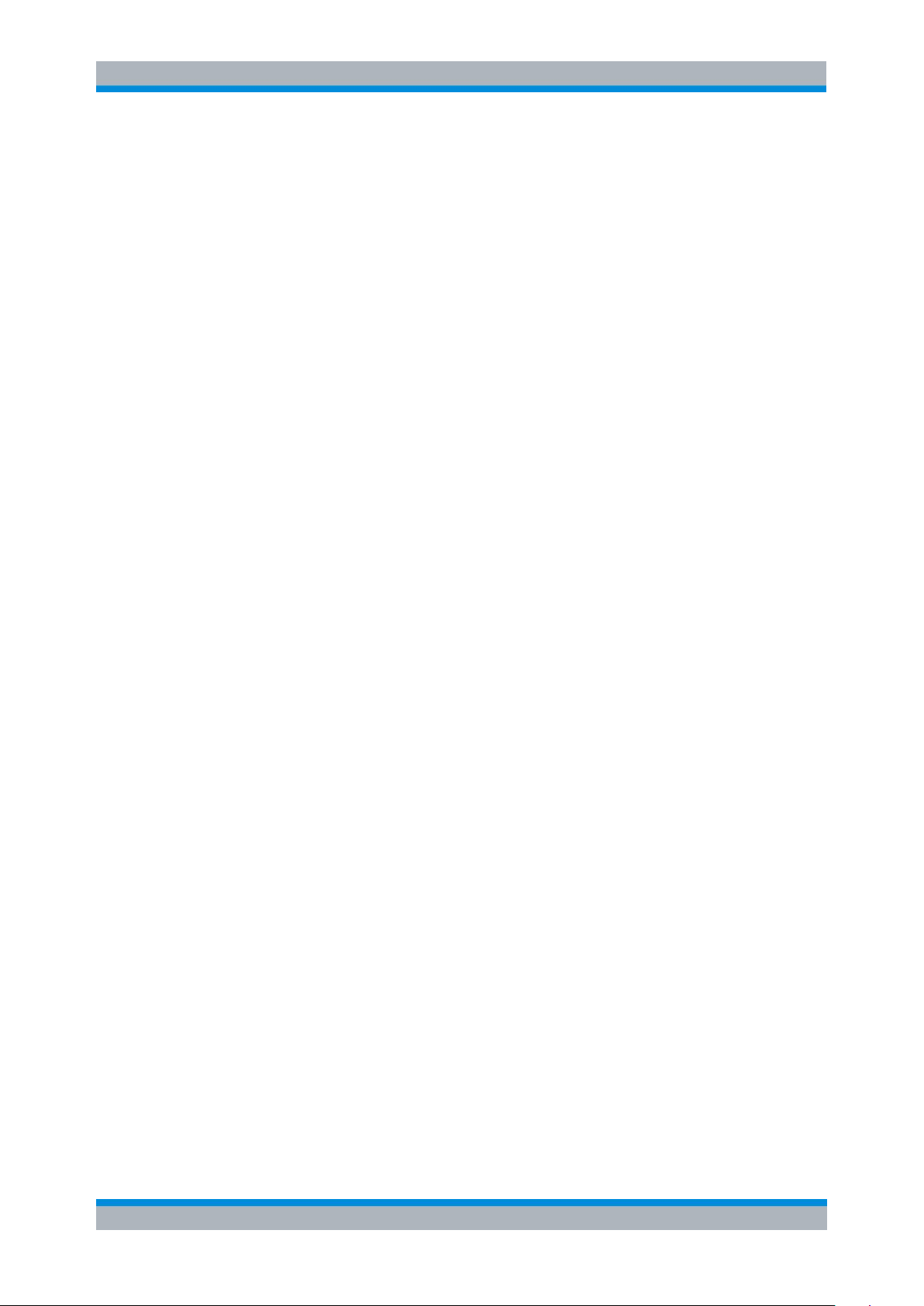
R&S FSC スペクトラム・アナライザ・モード
スペクトラム測定の実行
2.1.2.1 規格の選択
通信規格に従った測定を実行する場合は、R&S FSC のメモリに保存されている定義
済みの規格のリストから規格を選択します。リストにない規格に基づいて測定を実行
するために設定を作成することもできます。
► “MEAS” キーを押します。
► “Standard” ソフトキーを押します。
規格を選択するダイアログ・ボックスが開きます。
► リストから規格を選択します。
► “Select” ソフトキーを押して選択を確定します。
選択した規格の設定値が読み込まれます。規格に最適なスパン、分解能帯域幅、
ビデオ帯域幅、掃引時間、検波器が自動的に設定されます。
R&S FSCView ソフトウェアを使用して規格を作成、編集し、USB や LAN インタ
フェースを経由して R&S FSC に転送することができます。R&S FSC のメモリに保
存できる規格の数は、R&S FSC に保存されている他のデータセットの数によります。
詳細については、84 ページの “機器の設定と測定結果の保存および読み込み” を参
照してください。
設定を変更したり、データセットを作成したりする場合には、以下の点に注意してく
ださい。
● スパンとチャネル帯域幅は、常に連動しています。どちらかを変更すると、もう
一方が自動的に調整されます(スパン = 5 x チャネル帯域幅)。
● 分解能帯域幅は、チャネル帯域幅の 1 ~ 4 % となるようにします。これにより、
占有帯域幅を高い確度で測定することができます。
● ビデオ帯域幅は、分解能帯域幅の 3 倍以上にする必要があります。これにより、
ビデオ・フィルタによる信号ピークの圧縮を原因とした不正な結果が回避されま
す。
● できるだけ、RMS 検波器を使用してください。対象の波形に関係なく、常に正し
いパワー測定を行うことができます。
● 掃引時間は、結果が安定するように設定する必要があります。掃引時間を長くす
ると、RMS 検波器の積分時間も長くなり、より安定した測定値が得られます。
オペレーティング・マニュアル 1173.0966.18 - 04 17
Page 26
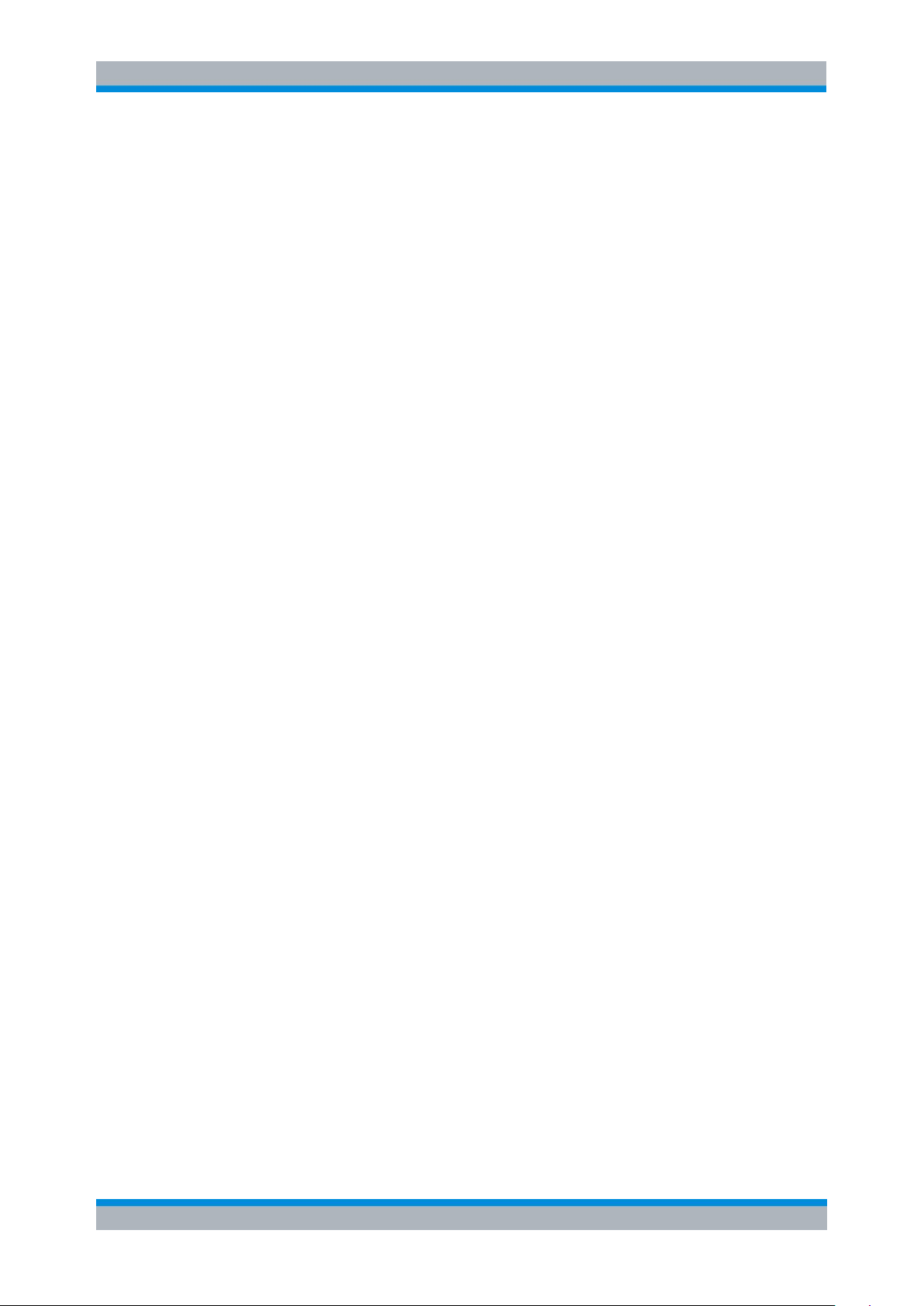
R&S FSC スペクトラム・アナライザ・モード
スペクトラム測定の実行
2.1.2.2 基準レベルの設定
基準レベルとは、予測される RF 入力のパワー・レベルのことです。基準レベルを設
定するときは、最大基準レベルを超えるパワーの信号を入力して R&S FSC がオー
バーロード状態にならないように注意してください。
信号帯域幅と比べて狭い分解能帯域幅でパワーを測定するときに、トレースが測定ダ
イアグラム内に入っていても、R&S FSC がオーバーロード状態になる可能性があり
ます。
オーバーロード状態にならないようにするために、ピーク検波器を使用して最大の分
解能帯域幅で測定を実行してください。これによって、トレースが基準レベルを超え
ることを防ぎます。
操作を簡単にして、誤測定を防止するために、R&S FSC には基準レベルを設定する
自動ルーチンが搭載されています。
► “AMPT” キーを押します。
► “Level Adjust” ソフトキーを押します。
最適な基準レベルを決定するための測定が実行されます。
この測定には、分解能帯域幅 1 MHz、ビデオ帯域幅 1 MHz、およびピーク検波
器が使用されます。自動測定の終了後に、最適な基準レベルが設定されます。
2.1.2.3 チャネル帯域幅の設定
チャネル帯域幅とは、パワー測定を実行する周波数範囲のことで、中心周波数の前後
にまたがる範囲として設定します。
► “MEAS” キーを押します。
► “Chan BW” ソフトキーを押します。
チャネル帯域幅を設定する入力フィールドが開きます。
► チャネル帯域幅を入力します。
入力したチャネル帯域幅に対して適切なスパンが設定されます(スパン = 5 x
チャネル帯域幅)。これにより、チャネル・パワーの誤測定が回避されます。
設定可能な最小チャネル帯域幅は、2 kHz(スパン = 1 kHz)です。
オペレーティング・マニュアル 1173.0966.18 - 04 18
Page 27
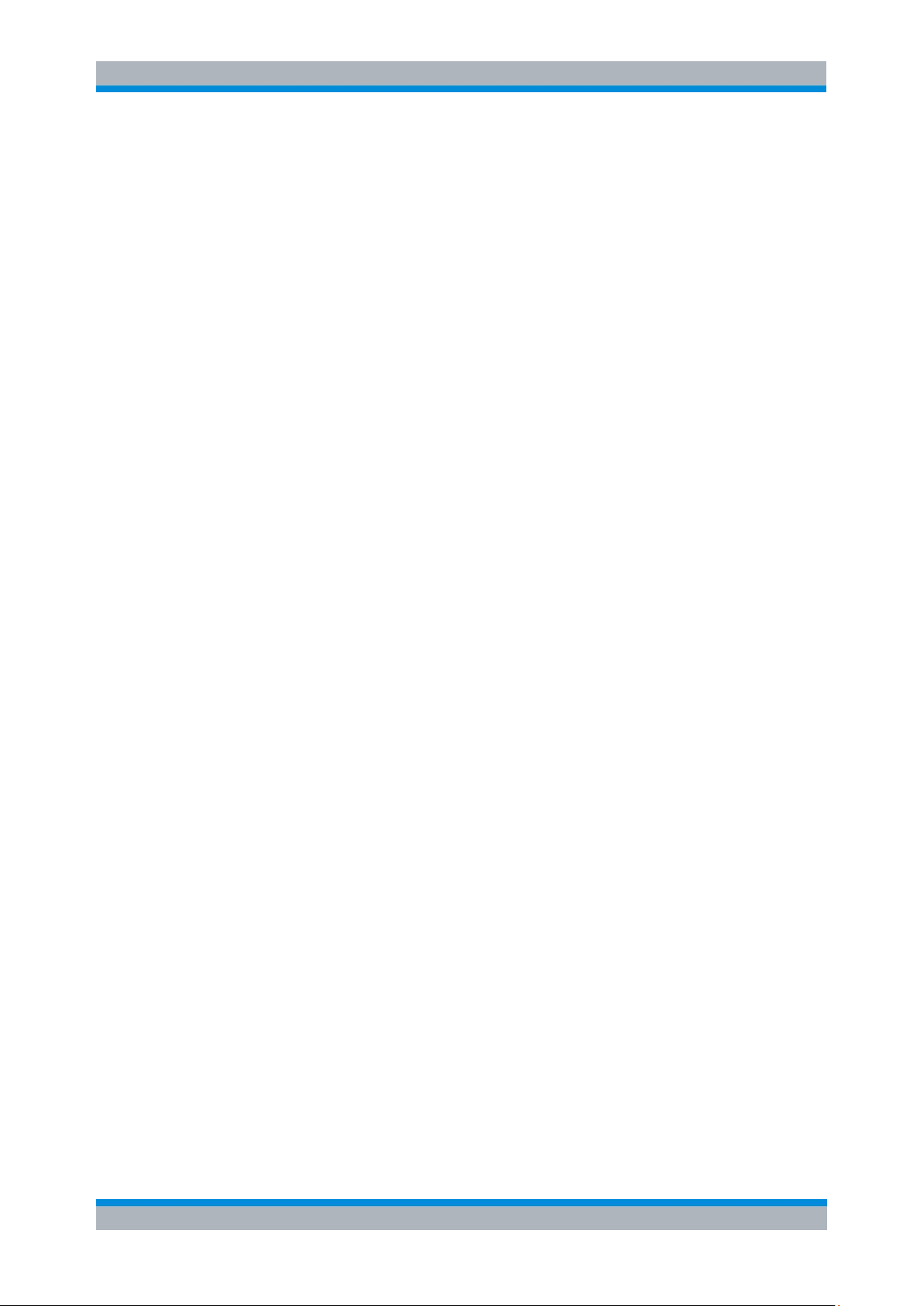
R&S FSC スペクトラム・アナライザ・モード
スペクトラム測定の実行
2.1.2.4 占有帯域幅の割合の定義
デフォルト設定では、占有帯域幅内のパワー割合は 99% です。これはほとんどの規
格で要求される値です。他のパワー割合を規定する規格を測定する場合は、デフォル
ト値を変更することができます。
► “MEAS” キーを押します。
► “% Power BW” ソフトキーを押します。
パワー割合を定義するための入力フィールドが開きます。
► パワー割合を入力します。
ここで入力する値は、チャネル帯域幅内に必要なパワーの割合(トータル・パ
ワーの割合)であり、スパン全体でのパワーを基準とした相対値です。
これにより、占有帯域幅がトレース・ウィンドウ内にグラフ表示されるほか、そ
の上部に数値でも表示されます。
2.1.2.5 スパンの変更
通常は、R&S FSC で自動設定されるスパンによって最適な結果が得られます。しか
し、測定以外の信号成分を検出するために、現在のスパンの外にあるスペクトラムも
表示したい場合があります。スパンをチャネル帯域幅の最大 10 倍に拡げ、測定チャ
ネル外のスペクトラムを表示できるようになります。
► “SPAN” キーを押します。
デフォルト設定では、“Auto Span” が有効になっています。これにより、現在の
パワー測定に対して最適なスパンが自動的に設定されます。
► “Manual Span” ソフトキーを押します。
スパンを定義する入力フィールドが開きます。R&S FSC
► スパンを入力します。
チャネル・パワー測定で設定可能な最大スパンは、チャネル帯域幅の 10 倍です。
これよりスパンを大きくすると、測定対象のチャネルに含まれるトレースのポイ
ント数が不足するため、チャネル・パワーの測定結果の確度が低下します。
► “Auto Span” ソフトキーを押します。
再び、スパンが自動計算されます。
オペレーティング・マニュアル 1173.0966.18 - 04 19
Page 28

R&S FSC スペクトラム・アナライザ・モード
スペクトラム測定の実行
2.1.3 TDMA 信号のパワー測定
GSM などの TDMA(時分割多元接続)方式は、複数のユーザが 1 つのチャネルを
共有する場合に使用されます。各ユーザには一定時間またはタイムスロットが割り当
てられます。TDMA パワー測定では、これらのタイムスロットの 1 つのパワーを測
定します。
TDMA パワー測定は、時間軸測定です(スパン = 0 Hz)。パワー測定を外部トリガ
またはビデオ・トリガで開始し、パワー測定時間を指定することができます。
時間軸で不適切なパワー測定を実施しないように、信号全体が選択した分解能帯域幅
内にあるようにします。分解能帯域幅が狭すぎる場合には、表示パワーが実際のパ
ワーより低くなる可能性があります。
► “MEAS” キーを押します。
► “Meas Mode” ソフトキーを押します。
測定メニューが開きます。
► “TDMA Power” メニュー項目を選択します。
TDMA パワーの測定が開始されます。
測定範囲は 2 本の縦線で定義されます。
TDMA パワー測定の画面レイアウト
1 規格
2 TDMA パワー
3 測定限界
4 トリガ遅延
5 トリガ・レベル
6 測定時間
7 TDMA パワー測定用のソフトキー・メニュー
オペレーティング・マニュアル 1173.0966.18 - 04 20
Page 29
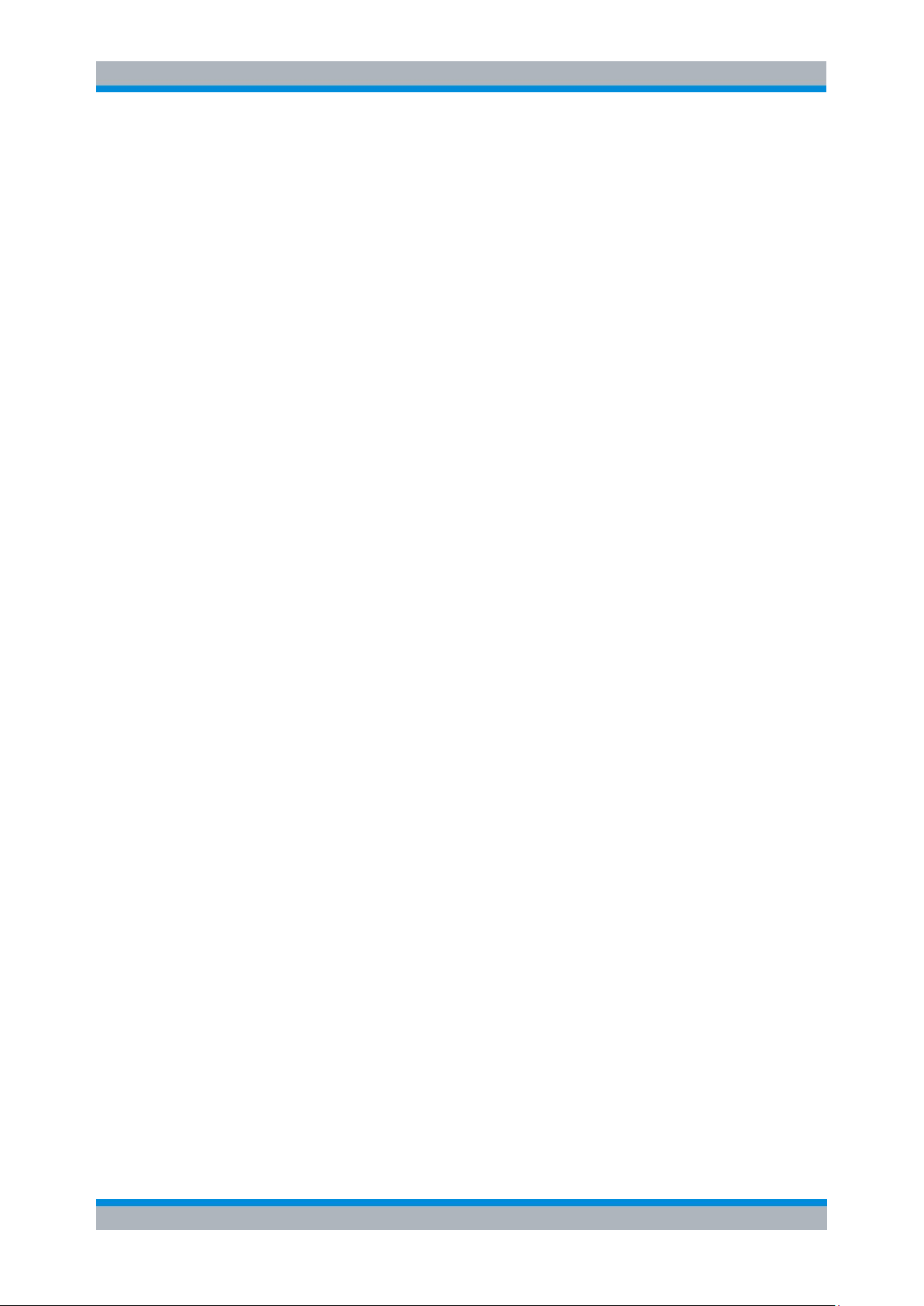
R&S FSC スペクトラム・アナライザ・モード
スペクトラム測定の実行
2.1.3.1 規格の選択
通信規格に従った測定を実行する場合は、R&S FSC のメモリに保存されている定義
済みの規格のリストから規格を選択します。デフォルトでは、GSM/EDGE 規格が選
択されています。リストにない規格に基づいて測定を実行するために設定を作成する
こともできます。
► “MEAS” キーを押します。
► “Standard” ソフトキーを押します。
規格を選択するダイアログ・ボックスが開きます。
► リストから規格を選択します。
► “Select” ソフトキーを押して選択を確定します。
選択した規格の設定値が読み込まれます。選択した規格に対して最適な設定内容
が自動的に設定されます。
R&S FSCView ソフトウェアを使用して規格をユーザ定義し、USB や LAN インタ
フェースを経由して R&S FSC に転送することができます。R&S FSC のメモリに保
存できる規格の数は、R&S FSC に保存されている他のデータセットの数により異な
ります。詳細については、84 ページの “機器の設定と測定結果の保存および読み込
み” を参照してください。
2.1.3.2 バースト長の設定
バースト長とは、R&S FSC で測定を実施する測定時間のことです。掃引時間以下の
値を選択することができます。
► “MEAS” キーを押します。
► “Burst Length” ソフトキーを押します。
バースト長を定義するための入力フィールドが開きます。
► バースト長を入力します。
入力した時間にわたって測定を実行します。
掃引時間を超える値を入力した場合は、バースト長が掃引時間と同じ時間に設定
されます。バースト長をさらに長く設定する場合には、まず掃引時間を長くする
必要があります。
最小バースト長は 1 トレース・ピクセルに相当する時間です(= 掃引時間/631)。
オペレーティング・マニュアル 1173.0966.18 - 04 21
Page 30

R&S FSC スペクトラム・アナライザ・モード
スペクトラム測定の実行
2.1.3.3 基準レベルの設定
基準レベルとは、予測される RF 入力のパワー・レベルのことです。基準レベルを設
定するときは、最大基準レベルを超えるパワーの信号を入力して R&S FSC がオー
バーロード状態にならないように注意してください。
R&S FSC の分解能帯域幅は A/D コンバータの後段にデジタルで実装されているため、
選択した分解能帯域幅によっては、A/D コンバータでの信号レベルがトレースで示す
レベルより高くなっている可能性があります。
A/D コンバータがオーバーロード状態になるのを防止するために、分解能帯域幅とビ
デオ帯域幅を最大にし、ピーク検波器で信号を測定する必要があります。そのときの
最大トレースにより、最適基準レベルが決定されます。
操作を簡単にして、誤測定を防止するために、R&S FSC には基準レベルを設定する
自動ルーチンが搭載されています。
► “AMPT” キーを押します。
► “Level Adjust” ソフトキーを押します。
最適な基準レベルを決定するための測定が実行されます。
この測定には、分解能帯域幅 3 MHz、ビデオ帯域幅 3 MHz、およびピーク検波
器が使用されます。自動測定の終了後に、最適な基準レベルが設定されます。
2.1.3.4 トリガの使用
バーストを測定するときにトリガをかけます。
トリガがアクティブである場合、デフォルトで TDMA 測定用のビデオ・トリガが適
用されます。ビデオ・トリガのレベルは縦軸の範囲の 50% に設定されていますが、
変更することができます。つまり、バーストの立ち上がりエッジがこの 50% ライン
を超えると、測定がトリガされます。
被測定物にトリガ機能が備わっている場合、外部トリガを使用して測定をトリガする
こともできます。
► 被測定物のトリガ出力を R&S FSC のトリガ入力に接続します。
► “SWEEP” キーを押します。
► “Trigger” ソフトキーを押します。
► “External Rise” または “External Fall” のメニュー項目(立ち上がり/立ち下がり
エッジ)を選択します。
トリガがアクティブになり、測定結果が表示されます。
ディスプレイ上にバーストの一部が見えない場合があります。これをバースト全体を
見えるようにするには、トリガ遅延を設定します。
► “Trigger” ソフトキーを押します。
► “Trigger Delay” メニュー項目を選択します。
トリガ遅延を定義する入力フィールドが開きます。
► トリガ遅延を調整し、測定範囲を表す 2 本の縦線の内側にバーストが見えるよう
にします。
オペレーティング・マニュアル 1173.0966.18 - 04 22
Page 31

R&S FSC スペクトラム・アナライザ・モード
スペクトラム測定の実行
2.1.4 隣接チャネル漏洩比(ACLR)の測定
隣接チャネル漏洩比(Adjacent Channel Leakage Ratio: ACLR)の測定は、2 つ以上
の伝送チャネルでパワーを測定し、一方の伝送チャネルの隣接チャネルまたは代替
チャネルのパワーも評価する方法です。ACLR 測定は、無線通信規格ごとに定められ
たチャネル設定に従って実行されます。
► “MEAS” キーを押します。
► “Meas Mode” ソフトキーを押します。
測定メニューが開きます。
► “ACLR” メニュー項目を選択します。
隣接チャネル漏洩比の測定を開始します。
ACLR 測定はチャネル・パワー測定と同様に、チャネル帯域幅より狭い分解能帯域幅
を使用してチャネル内のスペクトラムを測定します。ACLR 測定は、チャネル帯域幅
のほかに、チャネル間隔、隣接チャネルの帯域幅、隣接チャネル間隔によっても定義
されます。R&S FSC では、最大で 12 本の搬送チャネル、および搬送チャネルの左
右いずれかの 12 本の隣接チャネルでの測定に対応しています。2 本以上の搬送チャ
ネルまたは隣接チャネルを測定するときは、マーカ・リストの下に各チャネルのパ
ワーが一覧表示されます。チャネルは、赤色(伝送チャネル)または緑色(隣接チャ
ネル)の縦線で示されます。
ACLR 測定の画面レイアウト
1 規格
2 マーカ情報
3 リミット・チェック情報
4 チャネル情報
5 伝送チャネル(赤色の線)
6 隣接チャネル(緑色の線)
7 代替チャネル(緑色の線)
8 マーカ(青色の線)
9 ACLR 測定のソフトキー・メニュー
オペレーティング・マニュアル 1173.0966.18 - 04 23
Page 32

R&S FSC スペクトラム・アナライザ・モード
周波数スパンの設定
周波数スパンが測定対象のチャネル帯域幅(または隣接チャネル帯域幅)に対して大
きすぎると、トレース上で利用できるチャネル当たりのポイント数がわずかになって
しまいます。そのため、使用しているチャネル・フィルタに対する波形計算の精度が
低下し、測定確度に悪影響を及ぼします。したがって、周波数スパンの選択に際して
は、上記の点を考慮することを強く推奨します。
スペクトラム測定の実行
定義済みの規格は、チャネル・パワー測定と同じです(3GPP WCDMA、cdmaOne、
CDMA2000 1x)リストにない規格について、設定の定義を R&S FSC 本体で行うこ
とができます。また、R&S FSCView ソフトウェアを使用して定義、管理することも
可能です。
設定内容のカスタマイズに際しては、有効かつ正確な測定結果が得られるよう、以下
の点を考慮してください。
● 基準レベル
信号帯域幅に比べて狭い分解能帯域幅でパワーを測定するため、R&S FSC が
オーバーロード状態にならないように注意してください。チャネル・パワー測定
時と同様に、“Level Adjust” ソフトキーを使用して基準レベルを最適なレベルに自
動設定してください。
● スパンの設定
有効な結果を得るためには、周波数スパンは搬送チャネルと隣接チャネルをカ
バーし、かつ測定マージンとして 10% を確保しておく必要があります。
“Auto Span” 機能によりスパンが自動的に計算される場合は、以下のようにして
スパンが算出されます。
(伝送チャネル数
定マージン
ここで、測定マージンは、チャネル間隔とチャネル帯域幅の合計の約 10% です。
● 分解能帯域幅の設定
分解能帯域幅(resoluton bandwidth: RBW)は、適切な測定速度とするためにも、
またチャネル外のスペクトラム成分を抑圧するためにも、広すぎたり狭すぎたり
しないことが必要です。目安として、チャネル帯域幅の 1 ~ 4 % 程度が推奨さ
れます。
測定対象チャネルの内側および周囲のスペクトラムの特性が平坦であれば、広め
の分解能帯域幅を選択することができます。例えば、cdmaOne 規格で隣接チャ
ネル帯域幅が 30 kHz という規格設定においては、分解能帯域幅として 30 kHz
を使用します。この場合、隣接チャネル近辺のスペクトラムで通常はレベルが一
定であるため、適正な結果が得られます。NADC/IS136 規格の場合、このように
はなりません。つまり、送信信号のスペクトラムが隣接チャネルに漏れ出すため、
分解能帯域幅が広すぎると帯域幅の狭すぎるチャネル・フィルタが選択されるこ
とになります。そのため、隣接チャネル・パワーの測定値が高くなりすぎます。
- 1)x
伝送チャネル間隔
+ 2 x
伝送チャネル帯域幅
+
測
オペレーティング・マニュアル 1173.0966.18 - 04 24
Page 33

R&S FSC スペクトラム・アナライザ・モード
N
i
iRMS
s
N
P
1
2
1
スペクトラム測定の実行
“Auto RBW” 機能により RBW が自動的に計算される場合は、以下のようにして
RBW が算出されます。
RBW ≦
チャネル帯域幅の
1/40
この場合、使用可能な RBW ステップ(1、3)で得られる最大の分解能帯域幅が
選択されます。
● ビデオ帯域幅の設定
適正なパワー測定値を得るためには、ビデオ信号の帯域幅が制限されてはなりま
せん。対数ビデオ信号の帯域幅を制限すると、信号が平均化されてしまい、パ
ワーの指示値が低すぎる結果になります(ビデオ帯域幅が非常に低いときで -
2.51 dB)。そのため、ビデオ帯域幅(video bandwidth: VBW)は、分解能帯域幅
の 3 倍以上にする必要があります。
“Auto VBW” 機能により VBW が自動的に計算される場合は、以下のようにして
VBW が算出されます。
VBW ≧ 3 x RBW
この場合、使用可能なステップ幅で可能な最小の VBW が選択されます。
● 検波器の選択
RMS 検波器を使用するのが最も適しています。測定する信号の特性に関係なく、
RMS 検波器で正確にパワー測定を行うことができます。IF 包絡線の全体を使用
し、測定ポイントごとにパワーが計算されます。選択した分解能帯域幅の 5 倍以
上のサンプリング周波数で、IF 包絡線がデジタル化されます。そのサンプル値を
もとに、測定ポイントごとに以下の式でパワーが計算されます。
ここで
si = A/D コンバータの出力におけるデジタル化線形ビデオ電圧
N = 1 測定ポイント当たりの A/D コンバータ値の数
P
= 測定ポイントで示されるパワー
RMS
パワーの計算が終了すると、パワーの単位がデシベルに変換され、その値が測定
ポイントとして表示されます。
原理的には、サンプル検波器も使用可能です。サンプル検波器では、チャネル内
のパワーを計算する測定ポイントの数が限られるため、結果がやや不安定になり
ます。
オペレーティング・マニュアル 1173.0966.18 - 04 25
Page 34

R&S FSC スペクトラム・アナライザ・モード
スペクトラム測定の実行
2.1.4.1 規格の選択
通信規格に従った測定を実行する場合は、R&S FSC のメモリに保存されている定義
済みの規格のリストから規格を選択します。これらの定義済みの規格は、最良の結果
が得られるように設定されています。リストにない企画に基づいた測定を実行するた
めに、新しい設定を作成することもできます。
► “MEAS” キーを押します。
► “Standard” ソフトキーを押します。
規格を選択するダイアログ・ボックスが開きます。
► リストから規格を選択します。
► “Select” ソフトキーを押して選択を確定します。
選択した規格の設定値が読み込まれます。規格に最適なスパン、分解能帯域幅、
ビデオ帯域幅、掃引時間、検波器が自動的に設定されます。
R&S FSCView ソフトウェアを使用して規格をユーザ定義し、USB や LAN インタ
フェースを経由して R&S FSC に転送することができます。R&S FSC のメモリに保
存できる規格の数は、R&S FSC に保存されている他のデータセットの数により異な
ります。詳細については、以下を参照してください。“機器の設定と測定結果の保存お
よび読み込み” (84 ページ)
2.1.4.2 測定の設定
R&S FSCView ソフトウェアで規格を作成、編集する機能のほかに、R&S FSC 本体
で測定設定を定義する機能も備えています。
伝送チャネル数の設定
► “MEAS” キーを押します。
► “Channel Settings” ソフトキーを押します。
► “Tx Channels” メニュー項目を選択します。
伝送チャネル数を定義する入力フィールドが開きます。
► 測定に必要となる伝送チャネル数を入力します。
隣接チャネル数の設定
► “Channel Settings” ソフトキーを押します。
► “Adj Channels” メニュー項目を選択します。
隣接チャネル数を定義する入力フィールドが開きます。
► 測定に必要となる伝送(代替)チャネル数を入力します。
トレース・ダイアグラムに伝送チャネルの境界が赤色で表示され、隣接チャネル
や代替チャネルの境界は緑色で表示されます。
オペレーティング・マニュアル 1173.0966.18 - 04 26
Page 35

R&S FSC スペクトラム・アナライザ・モード
► “MEAS” キーを押します。
► “Channel BW” ソフトキーを押し
ます。
すべてのチャネルについてチャネ
ル帯域幅を指定するダイアログ・
ボックスが開きます。
► 帯域幅を変更するチャネルを選択
します。
► “ENTER” キーを押して入力を有
効にします。
チャネル間隔の特殊の定義について
無線通信規格の中には、CDMA2000 DS/MC1/MC3 または IS95 B/C、IS97 B/C、
IS98 B/C などのように、チャネル間隔の定義が異なるものがあります。これらの規格
では、チャネル間隔は、伝送チャネルの中心から一番近い隣接チャネルの境界までの
差分と定義されています。R&S FSC ではこのような特殊の定義を考慮することな
く、常に、あるチャネルの中心からその隣のチャネルの中心までの距離をチャネル間
隔と見なします。
► “Channel Settings” ソフトキーを
押します。
► “Channel Spacing” メニュー項目
を選択します。
すべての伝送チャネルと隣接/代替
チャネルについて、チャネル間隔
を定義するダイアログ・ボックス
が開きます。
► 間隔を変更するチャネルを選択し
ます。
スペクトラム測定の実行
チャネル帯域幅の設定
チャネル帯域幅とは、パワー測定を実行する周波数範囲のことで、中心周波数の前後
にまたがる範囲として設定します。
► チャネル帯域幅を入力します。
入力したチャネル帯域幅に対して適切なスパンが設定されます。これにより、
チャネル・パワーの誤測定が回避されます。
設定可能な最小チャネル帯域幅は、833 Hz(スパン = 1 kHz)です。
チャネル間隔の設定
R&S FSC の場合、チャネル間隔とは、伝送チャネルの中心周波数と次の伝送チャネ
ルの中心周波数の差分、または伝送チャネルの中心周波数と隣接チャネルの中心周波
数の差分と定義されます。
► “MEAS” キーを押します。
オペレーティング・マニュアル 1173.0966.18 - 04 27
Page 36

R&S FSC スペクトラム・アナライザ・モード
スペクトラム測定の実行
► “ENTER” キーを押して入力を有効にします。
► 間隔を入力します。
その後の測定では、新しい間隔値が適用されます。
マルチキャリア信号で測定を実行するときは、伝送(Tx)チャネルの相互間隔を定義
することができます。デフォルトでは、システム内のすべての Tx チャネルが等間隔
に配置されているものと見なします。したがって、最初の 2 本の Tx チャネルに対
して入力した間隔が、他のすべての Tx チャネルにも自動的に適用されます。
Tx チャネルごとにチャネル間隔が異なるシステムで測定する場合は、各 Tx チャネ
ルに対して個別のチャネル間隔を入力フィールドに入力して設定することができます。
チャネルが等間隔でない場合、中心周波数によるチャネル配置は以下のようになりま
す。
● Tx チャネル数が奇数の場合
中央の Tx チャネルの中心が中心周波数に配置されます。
● Tx チャネル数が偶数の場合
中央にある 2 本の Tx チャネルを使用し、そのチャネル間の周波数が計算されま
す。この周波数が、中心周波数に配置されます。
シングルキャリア測定の場合にも、隣接チャネルまたは代替チャネルの間隔を使用で
きます。R&S FSC では、最大 12 本の隣接チャネルで測定を実行することができま
す。通常、Tx チャネルから 1 番目の隣接チャネルが、隣接チャネル(Adjacent
Channel: ADJ)と呼ばれます。その他は、代替チャネル(Alternate Channel: ALT)
と呼ばれます(ALT1 ~ ALT11)。
デフォルトでは、隣接するチャネルの間隔は同一と見なしています。その場合は、1
番目の間隔値を入力するだけで済みます。その値から、以降の隣接チャネルがすべて
計算されます。2 番目以降のチャネルの間隔を変更した場合は、それ以降のチャネル
間隔のみが更新されます(それ以前の間隔は変更されません)。
例えば、1 番目の隣接チャネル間隔(ADJ)を 20 kHz に設定すると、以降の間隔は
40 kHz(ALT1)、60 kHz(ALT2)、80 kHz(ALT3)、100 kHz(ALT4)、120 kHz
(ALT5)... となります。
ここで、3 番目の代替チャネル(ALT3)の間隔を 100 kHz に変更した場合、以降の
代替チャネルもそれに従って調整され、125 kHz(ALT4)、150 kHz(ALT5)... とな
ります。
オペレーティング・マニュアル 1173.0966.18 - 04 28
Page 37

R&S FSC スペクトラム・アナライザ・モード
スペクトラム測定の実行
2.1.4.3 測定結果のノーマライズ
デフォルト設定では、各チャネルや隣接チャネルのパワーは dBm 単位で表示されま
す。これに対し、信号/ノイズ・パワー密度を測定するためや S/N 比を求めるために、
信号のパワー密度で表示することも可能です。
► “MEAS” キーを押します。
► “Channel Settings” ソフトキーを押します。
► “Channel Pwr/Hz” メニュー項目を選択します。
ノーマライズ機能が有効になり、単位が dBm から dBm/Hz に切り替わります。
dBm/Hz 単位で表されるチャネル・パワー密度は、1 Hz の帯域幅の内側にあるパ
ワーに相当し、以下のように計算されます。
チャネル・パワー密度
2.1.4.4 絶対値と相対値での結果表示
結果の表示方法について、隣接チャネルの絶対パワーを表示するか、伝送チャネルの
1 つに対する相対パワーを表示するかを、設定することができます。
► “MEAS” キーを押します。
► “Power Display” ソフトキーを押します。
► 絶対値で結果を表示するには、“Absolute” メニュー項目を選択します。また、伝
送チャネルの 1 つに対する相対値で結果を表示するには、“Relative” メニュー項
目を選択します。
2.1.4.5 基準チャネルの選択
隣接チャネルの相対パワー値を求めるときに、特定の伝送チャネルを基準チャネルと
して設定することができます。
► “MEAS” キーを押します。
► “Channel Settings” ソフトキーを押します。
► “ACLR Ref Setting” メニュー項目を選択します。
基準チャネルを選択するサブメニューが開きます。
=
チャネル・パワー
- log10
(チャネル帯域幅)
► 基準チャネルの決定方法を選択します。
以下の方法が使用できます。
- “Tx Channel”
基準チャネルとして特定の伝送チャネルを選択します。そのチャネル番号を
入力して選択します。
- “Min Power Tx Channel”
最小のパワー・レベルのチャネルが基準チャネルになります。
オペレーティング・マニュアル 1173.0966.18 - 04 29
Page 38

R&S FSC スペクトラム・アナライザ・モード
各々の隣接チャネルの相対リミッ
トを定義するダイアログ・ボック
スが開きます。
► リミットを定義するチャネルを選
択します。
► “Select” ソフトキーを押して入力
を有効にします。
チャネルが緑色になり、最初の列
のチェック・ボックスが選択され
た状態になります。
スペクトラム測定の実行
- “Max Power Tx Channel”
最大のパワー・レベルのチャネルが基準チャネルになります。
- “Lowest Highest Channel”
左端の伝送チャネルが、それより低い隣接チャネルに対する基準チャネルに
なります。右端の伝送チャネルが、それより高い隣接チャネルに対する基準
チャネルになります。
2.1.4.6 リミットの設定とチェック
ACLR 測定モードでのリミット・チェックは、リミット・ラインの処理とは独立して
います。各々の隣接チャネルについてリミットを定義することができます。隣接チャ
ネルのリミットは絶対値、相対値のいずれでも設定できます。
相対リミットの定義
► “MEAS” キーを押します。
► “Channel Settings” ソフトキーを押します。
► “Channel Limit Relative” メニュー項目を選択します。
► リミット値を入力します。
チェック・フラグが自動的に有効になり、以降のリミット・チェックにリミット
値が組み込まれます。
► 特定のチャネルについてリミット・チェックを無効にするには、ロータリ・ノブ
またはカーソル・キーでそのチャネルにカーソルを移動し、“Select” ソフトキー
を押してチャネルの選択を解除します。
オペレーティング・マニュアル 1173.0966.18 - 04 30
Page 39

R&S FSC スペクトラム・アナライザ・モード
リミット・チェックが自動的に実
行されます。
スペクトラム測定の実行
絶対リミットの定義
► “Channel Settings” ソフトキーを押します。
► “Channel Limit Absolute” メニュー項目を選択します。
各々の隣接チャネルの絶対リミットを定義するダイアログ・ボックスが開きます。
► 絶対リミットを定義する手順は、相対リミットを定義する場合と同様です。
リミット・チェックの実行
► “Channel Settings” ソフトキーを押します。
► “Check Channel Limits” メニュー項目を選択します。
トレースの上の表に、リミット・チェックの結果が表示されます。リミット・
チェックで不合格となった結果については、赤色になり、パワー・レベルの前に
アスタリスク(*)が付きます。
2.1.5 スペクトラム・エミッション・マスクの測定
スペクトラム・エミッション・マスク(Spectrum Emission Mask: SEM)測定は、信
号のスプリアス・エミッションまたは相互変調積を検出する方法です。SEM 測定を
実行するときに、R&S FSC では信号をスペクトラム・マスクで照合し、信号が特定
の規格に適合しているかどうかを調べます。そのため、R&S FSC には各種の通信規
格に対応するスペクトラム・エミッション・マスクが、あらかじめ定義されています。
R&S FSCView ソフトウェアで独自のスペクトラム・マスクをユーザ定義し、定義済
み周波数範囲とは別の周波数範囲で測定することができます。スペクトラム・エミッ
ション・マスクを定義する方法については、R&S FSCView のマニュアルを参照して
ください。
► “MEAS” キーを押します。
► “Meas Mode” ソフトキーを押します。
測定メニューが開きます。
► “Spectrum Emission Mask” メニュー項目を選択します。
スペクトラム・エミッション・マスクの測定を開始します。
なお、実際の測定の周波数範囲は、R&S FSC に設定した下限周波数と上限周波数に
より異なります。したがって、適正な測定結果が得られるのは、SEM の周波数範囲
が R&S FSC の現在のスパン内にある場合に限られます。
オペレーティング・マニュアル 1173.0966.18 - 04 31
Page 40

R&S FSC スペクトラム・アナライザ・モード
スペクトラム測定の実行
SEM 測定の画面レイアウト
1 規格
2 マーカ情報
3 SEM リスト
4 リミット・チェック結果
5 スペクトラム・エミッション・マスク(赤色の線)
6 トレース(黄色の線)
7 マーカ(青色の線)
8 SEM 測定のソフトキー・メニュー
2.1.5.1 規格の選択
通信規格に従った測定を実行する場合は、R&S FSC のメモリに保存されている定義
済みの規格のリストから規格を選択します。リストにない規格に基づいて測定を実行
するために設定を作成することもできます。
► “MEAS” キーを押します。
► “Standard” ソフトキーを押します。
規格を選択するダイアログ・ボックスが開きます。
► リストから規格を選択します。
► “Select” ソフトキーを押して選択を確定します。
選択した規格の設定値が読み込まれます。規格に最適なスパン、分解能帯域幅、
ビデオ帯域幅、掃引時間、検波器が自動的に設定されます。
R&S FSCView ソフトウェアを使用して規格をユーザ定義し、USB や LAN インタ
フェースを経由して R&S FSC に転送することができます。R&S FSC のメモリに保
存できる規格の数は、R&S FSC に保存されている他のデータセットの数により異な
ります。詳細については、84 ページの “機器の設定と測定結果の保存および読み込
み” を参照してください。
オペレーティング・マニュアル 1173.0966.18 - 04 32
Page 41

R&S FSC スペクトラム・アナライザ・モード
► “View List” ソフトキーを押しま
す。
トレース・ダイアグラムの上にリ
ストが表示されます。
スペクトラム測定の実行
2.1.5.2 測定の設定の最適化
規格を選択して R&S FSC に信号を入力した後に、R&S FSC がオーバーロード状態
にならないように測定の設定を最適化することができます。
► “Adjust Settings” ソフトキーを押します。
最適な基準レベルとスパンを決定するための測定を実行します。
2.1.5.3 テーブルでの結果表示
測定結果を数値形式で表示するためのテーブルを追加することができます。
► “MEAS” キーを押します。
リストに 5 項目以上が記録されている場合は、ロータリ・ノブまたはカーソル・
キーでリストをスクロールしてその他の結果を見ることができます。なお、スク
ロールできるのは、アクティブな入力フィールドがない場合に限られます。
リストには次の情報が表示されます。
● Tx Power
伝送チャネルのパワー・レベル。
● Tx Bw
伝送チャネルの帯域幅。
● PASS/FAIL 情報
信号がスペクトラム・マスクの範囲内なら 、範囲外なら と表
示されます。
● Range [Hz]
周波数範囲。定義されたそれぞれの周波数範囲について、1 番目の数字は下限周
波数、2 番目の数字は上限周波数を示します。数字の後ろの文字は単位を表して
います(k = kHz、M = MHz、G = GHz)。
● RBW [Hz]
周波数範囲を測定した分解能帯域幅。
● Freq [Hz]
● Power Abs
周波数範囲内の絶対ピーク・パワー。
● Power Rel
オペレーティング・マニュアル 1173.0966.18 - 04 33
基準チャネルのチャネル・パワーを基準とした相対ピーク・パワー。
Page 42

R&S FSC スペクトラム・アナライザ・モード
スペクトラム測定の実行
● Δ Limit
周波数範囲内のリミット・ラインからトレースまでの距離。負の値またはゼロは、
SEM リミット・テストに合格したことを示し、正の値はリミット・テストに不合
格であることを示します。
2.1.6 高調波歪みの測定
高調波歪み測定を実行すると、被測定物の高調波を簡単に識別することができます。
この測定モードでは、高調波の画像表示と全高調波歪み(Total Harmonic Distortion:
THD)の計算結果が表示されます。
高調波歪み測定は、周波数掃引モード(スパン > 0)とゼロスパン・モード(スパン
= 0)で実行することができます。測定が開始されると、R&S FSC は設定した周波数
範囲内で信号の第 1 高調波(=最大信号)を探します。次に、すべての高調波が見え
るように周波数軸を調整します。ゼロスパン・モードでは、中心周波数は変わりませ
ん。
► “MEAS” キーを押します。
► “Meas Mode” ソフトキーを押します。
► “Harmonic Distortion” メニュー項目を選択します。
高調波歪みの測定を開始します。
高調波歪み測定を選択すると、すぐに高調波のサーチが始まります。測定では、設定
した数の高調波(デフォルト = 2)が画面に表示されるように自動的に設定を調整し
ます。
高調波歪み測定の画面レイアウト
1 高調波リスト
2 全高調波歪み(%)
3 全高調波歪み(dB)
4 トレース
5 高調波を示すマーカ(青色の線)
6 高調波歪み測定のソフトキー・メニュー
オペレーティング・マニュアル 1173.0966.18 - 04 34
Page 43

R&S FSC スペクトラム・アナライザ・モード
スペクトラム測定の実行
2.1.6.1 高調波の数の定義
デフォルトでは、信号と第 1 高調波が表示されます。各高調波とも、マーカが付いて
表示されます(上の例では M1 と M2)。なお、設定されているマーカはすべて、高
調波の絶対周波数を示すノーマル・マーカです。
同時に、全高調波歪み(THD)の値が計算され、その結果がトレース・ダイアグラム
の上のボックスに表示されます。この値は % と dB の両方の単位で表示されます。
2 つ以上の高調波を見たい場合は、最大で 6 つまで表示することができます。
► “MEAS” キーを押します。
► “Harmonics” ソフトキーを押します。
► 表示する高調波の数を入力します。
2.1.6.2 高調波の表示の最適化
他の高調波が表示範囲から外れている場合でも、それらの高調波にはマーカが配置さ
れています。
► “MEAS” キーを押します。
► “Adjust Settings” ソフトキーを押します。
測定を実行し、すべての高調波が表示されるように、最適な基準レベル、周波数、
スパンを決定します。
2.1.6.3 高調波リストの起動
高調波の正確な周波数を確認したい場合は、各高調波(マーカ)の周波数値が示され
たマーカ・リストを起動することができます。
► “MKR” キーを押します。
► “View List” ソフトキーを押します。
各高調波の値を一覧にしたマーカ・リストが表示されます。
2.1.7 振幅変調度の測定
振幅変調度測定では、振幅変調された信号を解析し、測定結果から信号の変調度を計
算します。なお、この測定は振幅変調信号を入力した場合にのみ正常に機能します。
► “MEAS” キーを押します。
► “Meas Mode” ソフトキーを押します。
測定メニューが開きます。
► “AM Modulation Depth” メニュー項目を選択します。
振幅変調度の測定を開始します。
オペレーティング・マニュアル 1173.0966.18 - 04 35
Page 44

R&S FSC スペクトラム・アナライザ・モード
スペクトラム測定の実行
測定を開始した後、トレースに 3 つのマーカが配置されます。1 番目のマーカは、
ピーク・パワー・レベルに配置されます。この位置は、搬送波のレベルと見なされま
す。2 番目と 3 番目のマーカは、デルタ・マーカです。これらのマーカは、搬送波
の左右にあるピーク値に対称的に配置されます。
デフォルトでは、デルタ・マーカ 2 が編集対象となっています。このデルタ・マーカ
の位置を移動すると、もう一方のデルタ・マーカもノーマル・マーカを基準に同じ距
離だけ移動します。このような調整が行われるのは、デルタ・マーカ 2(D2)を移動
した場合のみです。デルタ・マーカ 3(D3)を移動したときは、D3 のみが再配置さ
れます。
各マーカの値から、振幅変調度が計算されます。振幅変調度とは、基準マーカ位置の
パワー値とデルタ・マーカ位置のパワー値との比率です。両側の振幅変調側波帯のパ
ワーが同じでないときは、その平均値が使用されます。
振幅変調搬送波を見つけられない場合は、 というメッセー
ジが表示されます。
振幅変調度測定の画面レイアウト
1 マーカ・リスト
2 変調度
3 トレース
4 しきい値ライン
5 マーカ(青色の線)
6 振幅変調度測定のソフトキー・メニュー
オペレーティング・マニュアル 1173.0966.18 - 04 36
Page 45

R&S FSC スペクトラム・アナライザ・モード
スペクトラム測定の設定
2.1.7.1 しきい値の設定
信号に必要な最低パワー・レベルとして、しきい値を設定することができます。信号
のパワーがしきい値より低いとマーカが設定されないため、変調度は計算されません。
► “MEAS” キーを押します。
► “Threshold” ソフトキーを押します。
しきい値を設定するための入力フィールドが開きます。
► しきい値を入力します。
しきい値は、ダイアグラム・エリアに青色の横線として表されます。
2.1.7.2 設定の最適化
適切な結果を得るために、R&S FSC に搭載している自動調整ルーチンを使用するこ
とができます。
► “MEAS” キーを押します。
► “Adjust Settings” ソフトキーを押します。
掃引が実行され、3 つのマーカに対してピーク・サーチのシーケンスが繰り返さ
れます。
2.1.7.3 マーカ・リストの起動
搬送波とその側波帯の正確な周波数を確認したい場合は、各マーカの周波数値が示さ
れたマーカ・リストを起動することができます。
► “MKR” キーを押します。
► “View List” ソフトキーを押します。
搬送波と側波帯の値を一覧にしたマーカ・リストが表示されます。
2.2 スペクトラム測定の設定
2.2.1 横軸の設定
“FREQ” キーには、スペクトラム測定の横軸の設定に必要な機能が含まれています。
メニューの内容は、現在選択されている測定によって異なります。
スペクトラム・モードでは通常、横軸に周波数情報が示されます。周波数の設定は、
中心周波数を指定する方法と、特定のスパンについて下限周波数と上限周波数を定義
する方法があります。
測定する信号の周波数がわかっている場合は、中心周波数を信号の周波数に一致させ
る方法が適しています。高調波などのように特定の周波数範囲にある信号をサーチす
る場合は、下限周波数と上限周波数を入力してスパンを定義する方法が適しています。
オペレーティング・マニュアル 1173.0966.18 - 04 37
Page 46

R&S FSC スペクトラム・アナライザ・モード
スペクトラム測定の設定
2.2.1.1 中心周波数の定義
中心周波数とは、ダイアグラム・エリアの横軸の中心に位置する周波数をいいます。
► “FREQ” キーを押します。
周波数メニューが開きます。
“FREQ” キーを押すと、中心周波数を定義する入力フィールドが自動的に開きま
す。入力フィールドが有効になっていない場合は、“Center Freq” ソフトキーを押
すと入力フィールドが開きます。
► 中心周波数を入力します。
入力した周波数が、新しい中心周波数になります。
中心周波数を設定する際にスパンの範囲が、R&S FSC の最大値から外れる場合があ
ります。その場合は、スパンが自動的に縮小されます。
2.2.1.2 周波数のステップ幅の定義
ロータリ・ノブまたはカーソル・キーで中心周波数を設定する場合、1 ステップの距
離はスパンに依存します。ロータリ・ノブを使用する場合、最小ステップ幅は 1 ピク
セルです。トレースは 631 ピクセルで構成されているため、1 ステップはスパンの
1/630 になります。カーソル・キーを使用する場合、ステップ幅はスパンの 10% ま
たはグリッドの 1 目盛になります。
別のステップ幅を設定することができます。
► “FREQ” キーを押します。
► “CF Step Size” ソフトキーを押します。
設定可能なステップ幅が表示されたサブメニューが開きます。
- “0.1 x Span”
ステップ幅は、スパンの 10% または横軸の 1 目盛になります。
- “=Center”
ステップ幅は、中心周波数の値になります。
これは、高調波での測定に適したステップ幅です。中心周波数を増減すると、
中心周波数が自動的に次の高調波に移動します。
- “Manual...”
任意のステップ幅を定義することができます。
周波数が一定間隔で並んでいるスペクトラムを簡単に評価できるようになり
ます。
► メニューからステップ幅を選択します。
それに従ってステップ幅が調整されます。
ステップ幅をスパンの 10% または中心周波数に設定した場合、R&S FSC の内部で
ステップ幅が設定されます。ステップ幅をユーザ定義するときは、ステップ幅を定義
する入力フィールドが開きます。
オペレーティング・マニュアル 1173.0966.18 - 04 38
Page 47

R&S FSC スペクトラム・アナライザ・モード
スペクトラム測定の設定
2.2.1.3 周波数オフセットの設定
衛星用ダウンコンバータなどの周波数変換器で測定する場合は、結果の基準として変
換前の周波数を使用すると都合がよい場合があります。そのため、R&S FSC では周
波数オフセット機能を搭載し、中心周波数を算術的に上下にシフトすることができま
す。これによって、被測定物の入力周波数が表示されます。
正の周波数オフセットは、1 Hz ~ 100 GHz の範囲で 1 Hz 単位で設定可能です。負
の周波数オフセットの最大値は、設定した下限周波数により異なります。下限周波数
は、周波数オフセットを考慮に入れた場合も、必ず ≧ 0 Hz でなければなりません。
► “FREQ” キーを押します。
► “Freq Offset” ソフトキーを押します。
周波数オフセットを設定する入力フィールドが開きます。
► 周波数オフセットを入力します。
設定してある中心周波数に周波数オフセットが加算されます。周波数オフセット
が設定されたときは、中心周波数に赤色のドットが表示されます。
2.2.1.4 下限周波数と上限周波数の定義
高調波や周波数が不明な信号を測定する場合は、下限周波数と上限周波数を定義する
方法が適しています。
► “FREQ” キーを押します。
► “Start Freq” ソフトキーを押します。
下限周波数を定義する入力フィールドが開きます。
► 下限周波数を入力します。
► “Stop Freq” ソフトキーを押して上限周波数を設定します。
入力した値に従って、始点が下限周波数、終点が上限周波数となるように横軸が
変更されます。
入力した上限周波数が最大周波数範囲の外側になる場合、上限周波数は設定可能
な最大周波数に変更されます。
横軸のラベルが “Center” と “Span” から、“Start” と “Stop” に変わります。
オペレーティング・マニュアル 1173.0966.18 - 04 39
Page 48

R&S FSC スペクトラム・アナライザ・モード
スペクトラム測定の設定
2.2.1.5 スパンの設定
スパンとは、中心周波数にまたがる周波数範囲で、スペクトラム・アナライザが画面
に表示する範囲です。どのようなスパンを選択するかは、測定する信号および実行す
る測定の種類によって異なります。目安としては、信号が占有する帯域幅の 2 倍以上
をスパンとします。
周波数軸測定の場合は、R&S FSC3 では 100 Hz ~ 3.6 GHz、R&S FSC6 では 100
Hz ~ 6 GHz の範囲で設定可能です。
設定したスパンが 0 Hz(ゼロ・スパン)の場合は、時間軸で測定が実行されます。
► “SPAN” キーを押します。
“SPAN” キーを押すと、スパンを定義する入力フィールドが自動的に開きます。
入力フィールドが有効になっていない場合は、“Manual Span” ソフトキーを押す
と入力フィールドが開きます。
► スパンを入力します。
横軸のスパンが調整されます。
最大スパンとそれより狭いスパンを切り替える場合は、数値を入力することなく切り
替えることができます。
► “SPAN” キーを押します。
► “Full Span” ソフトキーを押します。
周波数範囲全体のスペクトラムが表示されます。
► “Last Span” ソフトキーを押します。
周波数範囲全体を表示する直前に設定したスパンに変更されます。
時間軸測定
時間軸測定は、数値入力をしなくても起動することができます。時間軸で測定すると
きのスパンは 0 Hzです。信号は現在の中心周波数でのみ測定されます。スペクトラ
ムが表示されるのではなく、一定期間内の信号パワーが表示されます。横軸が時間軸
になります。表示は常に 0 s が始点になり、設定されている掃引時間が終点になりま
す。
► “SPAN” キーを押します。
► “Zero Span” ソフトキーを押します。
0 Hz のスパンが設定され、時間軸で測定が実行されます。
オペレーティング・マニュアル 1173.0966.18 - 04 40
Page 49

R&S FSC スペクトラム・アナライザ・モード
スペクトラム測定の設定
2.2.2 縦軸の設定
縦軸の設定に関する項目は、振幅メニューに含まれています。“AMPT” キーを押すと、
振幅メニューが開きます。
2.2.2.1 基準レベルの設定
基準レベルは、ダイアグラム上端のグリッド線で表されます。
基準レベルにより、表示段階に至るまでの入力信号の増幅量が設定されます。基準レ
ベルが低いと、増幅量が大きくなります。つまり、微小な信号でも明瞭に表示されま
す。
ダイパワーの信号を測定する場合は、基準レベルを高く設定します。これは、アナラ
イザの信号経路がオーバーロード状態になることを防止し、また信号を表示範囲内に
維持するために必要なことです。コンポジット信号のスペクトラムを測定する場合は、
基準レベルがすべての信号をカバーするのに十分な高さであり、かつすべての信号が
測定画面内に収まっていることを確認してください。
► “AMPT” キーを押します。
“AMPT” キーを押すと、中心周波数を定義する入力フィールドが自動的に開きま
す。入力フィールドが有効になっていない場合は、“Ref Level” ソフトキーを押す
と入力フィールドが開きます。
► 基準レベルを入力します。
基準レベルを変更した場合は、それに合わせてトレースの位置が変更されます。
デフォルトでは、基準レベルはダイアグラム上端のグリッド線の位置です。ダイアグ
ラム・エリアの上端に重なってしまう信号がある場合は、基準レベルの位置を別のグ
リッド線に変更することができます。現在の基準レベルの位置は、縦軸上の対応する
グリッド線に三角形で示されます( )。
► “AMPT” キーを押します。
► “Range / Ref Pos” ソフトキーを押します。
サブメニューが開きます。
► “Ref Position 10...” メニュー項目を選択します。
基準位置を定義する入力フィールドが開きます。
► 基準レベルとするグリッド線の番号を入力します。
入力範囲は 0 ~ 10 です。「0」は一番下のグリッド線、「10」は一番上のグ
リッド線を指します。
オペレーティング・マニュアル 1173.0966.18 - 04 41
Page 50

R&S FSC スペクトラム・アナライザ・モード
スペクトラム測定の設定
2.2.2.2 表示範囲の設定
表示範囲により、縦軸のスケーリング(分解能)が決まります。デフォルト状態では、
表示範囲は 100 dB の対数スケーリングとなっています。つまり、各グリッド線が
10 dB に相当します。R&S FSC では、縦軸の分解能が異なる表示範囲を設定するこ
ともできます。
ただし、分解能を高くしても、マーカ・レベルの指示値などの確度が向上するわけで
はなく、トレースから値を読み取りやすくなるだけです。
また、縦軸に線形スケールを選択することもできます。その場合、パワー・レベルは
基準レベルに対する割合で表されます。線形スケーリングは、時間軸で振幅変調搬送
波を表示する場合などに役立ちます。
► “AMPT” キーを押します。
► “Range / Ref Pos” ソフトキーを押します。
表示範囲を選択するサブメニューが開きます。
► 表示範囲を入力します。
それに従って縦軸が変更されます。
2.2.2.3 表示単位の選択
デフォルトでは、縦軸(基準レベル)スケールの単位は、dBm です。dBmV、dBµV、
Watt、Volt も単位として使用できます。適切な単位を選択すると、マーカ・レベルが
正しく表示されます。マーカ・レベルの単位が基準レベルの単位と同じ場合です。
► “AMPT” キーを押します。
► “Unit” ソフトキーを押します。
表示単位を選択するサブメニューが開きます。
► リストから単位を選択します。
それに従って、縦軸のラベルが変更されます。
2.2.2.4 基準オフセットの設定
基準レベルに対して基準オフセットを定義することができます。基準オフセットによ
り、基準レベルが高くなります。RF 入力にアッテネータやアンプを挿入してある場
合などに効果があります。R&S FSC では、レベルを表示するときに損失や利得が自
動的に考慮されるため、計算する必要がありません。RF 入力で生じる減衰量は正の
数、増幅量は負の数で入力します。
► “AMPT” キーを押します。
► “Ref Offset” ソフトキーを押します。
基準オフセットの入力フィールドが開きます。
► オフセットを入力します。
オフセットが測定に組み込まれます。
オフセットが 0 でないことを示すために、“Ref:” の前に赤色のドットが表示され
ます( )。
オペレーティング・マニュアル 1173.0966.18 - 04 42
Page 51

R&S FSC スペクトラム・アナライザ・モード
基準レベル
プリアンプ OFF
プリアンプ ON
RF 減衰量
RF 減衰量
Low Noise
Low Distortion
Low Noise
Low Distortion
≦ -30 dBm
0 dB
0 dB
0 dB
0 dB
-29 ~ -25 dBm
0 dB
0 dB
0 dB
5 dB
-24 ~ -20 dBm
0 dB
0 dB
0 dB
10 dB
-19 ~ -15 dBm
0 dB
5 dB
5 dB
15 dB
-14 ~ -10 dBm
0 dB
10 dB
10 dB
20 dB
-9 ~ -5 dBm
5 dB
15 dB
15 dB
25 dB
-4 ~ 0 dBm
10 dB
20 dB
20 dB
30 dB
1 ~ 5 dBm
15 dB
25 dB
25 dB
35 dB
6 ~ 10 dBm
20 dB
30 dB
30 dB
40 dB
11 ~ 15 dBm
25 dB
35 dB
35 dB
40 dB
16 ~ 20 dBm
30 dB
40 dB
40 dB
40 dB
21 ~ 25 dBm
35 dB
40 dB
40 dB
40 dB
26 ~ 30 dBm
40 dB
40 dB
40 dB
40 dB
スペクトラム測定の設定
2.2.2.5 RF 減衰量の設定
RF 減衰機能を使用すると、アナライザ内部の入力範囲を調整することができます。
この機能は、基準レベルと連動しています。基準レベルを高く設定した場合、RF 減
衰機能は以下の表に従って切り替わるため、入力ミキサは常に線形範囲内で動作しま
す。
R&S FSC には、以下の 3 種類の減衰モードがあります。
● “Auto Low Distortion”
このモードが有効になっている場合は、以下の表に従って RF 減衰量が 10 dB
大きく設定され、指定した基準レベルにおいて入力ミキサのストレスが 10 dB 低
くなります。これは、CATV ネットワークなどでスペクトラムが密に占有される
場合、入力ミキサが R&S FSC 固有のスプリアスを減少させることができます。
しかし、入力ミキサの前での減衰量が大きくなるため、R&S FSC 固有の表示ノ
イズは増加します。
● “Auto Low Noise”
このモードでは、RF 減衰量が 10 dB 小さく設定されます。これにより
R&S FSC の感度が高くなります。つまり、入力ミキサの前での減衰量が小さく
なるために、固有の表示ノイズが減少します。
● “Manual”
減衰量をマニュアル操作で選択します。
RF 減衰量およびプリアンプの状態については、測定設定ダイアログおよびディスプ
レイのハードウェア設定で確認することができます。
オペレーティング・マニュアル 1173.0966.18 - 04 43
Page 52

R&S FSC スペクトラム・アナライザ・モード
スペクトラム測定の設定
► “AMPT” キーを押します。
► “RF Att / Amp / Imp” ソフトキーを押します。
► “Auto Low Distortion” または “Auto Low Noise” のメニュー項目を選択します。
表に従って減衰量が設定されます。
► RF 減衰量をマニュアル操作で選択する場合は、“Manual: 0 dB”メニュー項目を選
択します。
RF 減衰量を設定する入力フィールドが開きます。減衰量は、0 ~ 40 dB の範囲
で 5 dB 刻みで設定することができます。
マニュアル減衰モードであることを示すために、“Att:” の前に赤色のドットが表示
されます( )。
2.2.2.6 プリアンプの使用
入力感度を上げるために、R&S FSC には入力ミキサの後段に 20 dB のプリアンプが
組み込まれています。
デフォルト状態では、プリアンプはオフになっています。パワーの低い信号を測定す
る場合は、プリアンプをオンにすることができます。
► “AMPT” キーを押します。
► “RF Att / Amp / Imp” ソフトキーを押します。
► “Preamp On” または “Preamp Off” のメニュー項目を選択します。
プリアンプのオン/オフが切り替わります。
2.2.2.7 入力インピーダンスの設定
デフォルト状態では、入力インピーダンスは 50 Ω となっています。
R&S FSC は、75 Ω にも対応しています。R&S FSC では、RF 入力そのものを 75
Ω に変更するのではなく、RF 入力に接続している 75 Ω のマッチング・パッドを選
択するようになっています。75 Ω のマッチングには、50/75 Ω マッチング・パッド
R&S RAZ を推奨します(推奨アクセサリを参照)。75 Ω のインピーダンスを設定す
ると、自動的に変換係数が考慮されます。
“AMPT” キーを押します。
► “RF Att / Amp / Imp” ソフトキーを押します。
► インピーダンスを選択します。
トランスデューサ・ファクタを有効にして、その他のマッチング・パッド(R&S
RAM、R&S FSH-Z38 など)を使用することも可能です。
2.2.2.8 トランスデューサ・ファクタの使用
詳細については、“トランスデューサ・ファクタの使用” を参照してください。
オペレーティング・マニュアル 1173.0966.18 - 04 44
Page 53

R&S FSC スペクトラム・アナライザ・モード
200 kHz の分解能帯域幅の設定
200 kHz の帯域幅は、スパンに連動しないため、RBW の自動選択がオンの場合には
選択されません。
200 kHz の分解能帯域幅をテンキーで入力しなければなりません。
ロータリ・ノブまたはカーソル・キーを使用しているときには、200 kHz の帯域幅は
スキップされます。
スペクトラム測定の設定
2.2.3 帯域幅の設定
R&S FSC でフィルタ帯域幅をセットアップする設定は、すべて帯域幅メニューに含
まれています。“BW” キーを押すと、帯域幅メニューが開きます。
2.2.3.1 分解能帯域幅の設定
スペクトラム・アナライザの分解能帯域幅により、周波数軸測定の周波数分解能が決
まります。これにより、隣接する周波数をどの程度分離できるかが決定されます。そ
の結果がどのように表示されるかは、分解能フィルタの通過帯域によって異なります。
分解能帯域幅(Resolution Bandwidth: RBW)は、以下のように測定に影響します。
● 周波数の近い 2 つ以上の信号を分離して表示するためには、帯域幅が十分に狭い
(分解能)フィルタが必要です。例えば、2 つの正弦搬送波を分解する場合、こ
の 2 つの周波数差が選択した分解能帯域幅より小さい場合には、分離することが
できません。
● 分解能フィルタの帯域幅は、R&S FSC で表示されるノイズにも影響を与えます。
帯域幅が狭いほど、表示されるノイズは減ります。帯域幅を 1/3 にしたり 3 倍
にしたりすると、表示されるノイズは 5 dB だけ増減します。帯域幅を 1/10 倍
または 10 倍に変更すると、表示されるノイズは 10 dB だけ変化します。
● 分解能帯域幅は、測定速度にも影響を与えます。スペクトラムを本来の姿で表示
するには、分解能フィルタがすべての対象周波数で整定する必要があります。狭
い帯域フィルタは広いフィルタよりも時間がかかります。そのため、分解能帯域
幅が狭くなるほど掃引時間が長くなります。帯域幅を 1/3 にすると、掃引時間は
9 倍になります。帯域幅を 1/10 にすると、掃引時間は 100 倍になります。
R&S FSC の分解能帯域幅は、1-3-10 シーケンスで 1 Hz ~ 3 MHz です。このほか
に、200 kHz の分解能帯域幅も選択可能ですが、これはマニュアル操作で選択する必
要があります。
R&S FSC のデフォルト状態では、分解能帯域幅はスパンと連動しています。つまり、
スパンを変更すると、分解能帯域幅が自動的に調整されます。このように、スパンを
変更すると分解能帯域幅が自動的に設定されるため、多くの場合、分解能帯域幅をマ
ニュアル操作で設定する必要はありません。
► “BW” キーを押します。
デフォルトでは、分解能帯域幅はスパンに連動します。
► “Manual RBW” ソフトキーを押します。
分解能帯域幅を定義する入力フィールドが開きます。
オペレーティング・マニュアル 1173.0966.18 - 04 45
Page 54

R&S FSC スペクトラム・アナライザ・モード
掃引時間の自動調整
デフォルト・モードでは、分解能帯域幅を変更すると、掃引時間が自動的に調整され
ます。これは、選択した分解能フィルタに必要な時間を考慮するための調整です。最
大許容掃引時間は 1000 s です。分解能の狭いフィルタの場合、スパンが長くなる
と、この掃引限度を超過することになります。その対策として、最大許容掃引時間に
達すると、スパンが自動的に調整されます。
スペクトラム測定の設定
► 分解能帯域幅を入力します。
入力した分解能帯域幅が測定に適用されます。
分解能帯域幅とスパンの連動が解除されたときは、“RBW:” の前に赤色のドット
が表示されます( )。
► 分解能帯域幅とスパンを再び連動させるには、“Auto RBW” ソフトキーを押しま
す。
2.2.3.2 ビデオ帯域幅の設定
ビデオ帯域幅(Video Bandwidth: VBW)は基本的に、トレースを平滑化するために使
用します。ノイズを減らし、それによりパワー・レベルを見やすくすることで、平滑
化効果が実現します。
ノイズの低減はビデオ・フィルタによるものです。このローパス・フィルタは、ビデ
オ帯域幅を規定し、信号の電圧の高周波部分を遮断します。包絡線検波器では IF 成
分を除去し、包絡線のみを出力しますが、その包絡線検波器を通過した IF 信号の
(DC)電圧がビデオ電圧です。この包絡線出力はビデオ信号とも呼ばれます。
下の図は、このプロセスを振幅変調信号に適用した場合について、時間軸で表したも
のです。
振幅変調信号の場合、包絡線信号(ビデオ信号)には、搬送波のレベルに対応する
DC 成分が含まれています。ビデオ信号には、AM 周波数と同じ周波数を持つ AC 成
分も含まれています。
ビデオ・フィルタの帯域幅が AC 成分の周波数より狭い場合、AC 成分は最大周波数
に応じて抑圧されます。AM 成分を正確に表示するには、フィルタの遮断周波数を変
調周波数よりも大きくする必要があります。
オペレーティング・マニュアル 1173.0966.18 - 04 46
Page 55

R&S FSC スペクトラム・アナライザ・モード
スペクトラム測定の設定
正弦波にノイズがある場合、変調信号をノイズと考えることができます。ビデオ帯域
幅を狭くすると、ビデオ・フィルタの遮断周波数を超える高周波ノイズ成分が除去さ
れます。ビデオ帯域幅が狭いほど、ビデオ・フィルタ出力でのノイズ振幅が小さくな
ります。
R&S FSC のビデオ帯域幅は、1-3-10 シーケンスで 1 Hz ~ 3 MHz です。デフォル
ト状態では、ビデオ帯域幅は分解能帯域幅に連動し、分解能帯域幅と同じになります。
分解能帯域幅を変更すると、それに合わせてビデオ帯域幅が自動的に調整されます。
ビデオ帯域幅は、以下のような影響を測定に与えます。
● 変調信号を測定する場合は、ビデオ帯域幅を十分に広くして、有意な変調成分が
除去されないようにする必要があります(≧ RBW)。
● ノイズ成分のない信号を表示するには、できるだけ小さなビデオ帯域幅を選択し
ます(≦ 0.1 x RBW)。
● パルス信号を測定する場合は、ビデオ帯域幅を分解能帯域幅の 3 倍以上にして、
パルスのエッジが歪まないようにします。
分解能帯域幅と同様に、ビデオ帯域幅も掃引速度に影響を与えます。各測定の前に、
ビデオ・フィルタが整定している必要があります。
► “BW” キーを押します。
► “Manual VBW” ソフトキーを押します。
ビデオ帯域幅を定義する入力フィールドが開きます。
► ビデオ帯域幅を入力します。
入力したビデオ帯域幅が測定に使用されます。
分解能帯域幅とビデオ帯域幅の連動が解除されたときは、“VBW:” の前に赤色の
ドットが表示されます( )。
► ビデオ帯域幅を分解能帯域幅に再び連動させるには、“Auto VBW” ソフトキーを
押します。
2.2.4 掃引の設定とトリガ
掃引を設定するのに必要な項目は、掃引メニューにまとめられています。“SWEEP”
キーを押すと、掃引メニューが開きます。
2.2.4.1 掃引時間の設定
掃引時間とは、1 つのトレースに含まれている結果を取得するのに要する時間です。
周波数軸(スパン > 0)においては、掃引時間とは、指定されたスパンでスペクトラ
ムを測定するのに要する時間です。スペクトラムにスパーが表示されないようにする
ためには、掃引時間として以下の条件を満たす必要があります。
● 掃引時間は分解能帯域幅に依存します。掃引時間が短すぎると、分解能フィルタ
が整定する時間が不十分のため、表示レベルが極端に低くなります。詳細につい
ては、“分解能帯域幅の設定” を参照してください。
● 掃引はスパンに依存します。スパンを広くした場合は、掃引時間も長くする必要
があります。
オペレーティング・マニュアル 1173.0966.18 - 04 47
Page 56

R&S FSC スペクトラム・アナライザ・モード
スペクトラム測定の設定
デフォルト状態では、掃引時間がスパンと分解能帯域幅に連動することで、不正な設
定を回避しています。連動が有効になっている場合は、スペクトラムの表示が適正か
つ有効となる最短の掃引時間が自動的に設定されます。
R&S FSC では、600 MHz のスパンごとに 20 ms 以上の掃引時間が必要です。スパ
ンを広くすると、掃引時間も長く設定されます。
時間軸(スパン = 0)においては、ビデオ電圧が経時的に表示されます。横軸が時間
軸になり、0 s が始点、選択した掃引時間が終点になります。時間軸での掃引時間の
範囲は 200 µs ~ 1000 s です。
► “SWEEP” キーを押します。
デフォルトでは、“Auto SWP Time” が有効になっています。
► “Manual SWP Time” ソフトキーを押します。
掃引時間を設定する入力フィールドが開きます。
► 掃引時間を入力します。
ビデオ帯域幅とスパンまたは分解能帯域幅との連動が解除されたときは、“SWT:”
の前に赤色のドットが表示されます( )。
2.2.4.2 掃引モードの選択
掃引モードとは、R&S FSC による測定の実行方法のことです。
デフォルト状態では、測定が連続で実行されます。このモードでは、指定された横軸
(周波数または時間)の範囲内で掃引を自動的に繰り返し、1 回の掃引を終了するご
とにその結果に応じてトレースが更新されます。
特定のトリガ条件を設定しているときなどは、シングル掃引からの結果を得るだけで
十分な場合があります。シングル掃引モードでは、指定された横軸(周波数または時
間)の範囲で掃引を設定した回数(設定したアベレージ回数による)だけ実行した後、
測定を停止します。さらに掃引の実行についても、毎回、ユーザの指示が必要です。
シングル掃引時の掃引回数の設定について、詳しくは “トレース・モードの選択
(Average)” を参照してください。
► “SWEEP” キーを押します。
► “Single Sweep” ソフトキーを押します。
シングル掃引モードが有効になります。
► “Cont Sweep” ソフトキーを押します。
連続測定が有効になります。
2.2.4.3 トリガ機能の操作
信号に関する特定の条件の下で測定を行う必要がある場合に、トリガを使用すること
ができます。トリガは特定のイベントに応答します。トリガが有効になっている場合、
トリガ条件が満たされると測定を開始します。トリガは、本機の内部で生成したもの、
または外部入力したものを適用することができます。
R&S FSC では、以下のトリガ機能を提供しています。
● フリー・ラン
オペレーティング・マニュアル 1173.0966.18 - 04 48
Page 57

R&S FSC スペクトラム・アナライザ・モード
トリガ遅延
分解能
0 ~ 1 ms
10 µs
1 ms ~ 10 ms
100 µs
10 ms ~ 100
ms
1 ms
100 ms ~ 1 s
10 ms
1 s ~ 10 s
100 ms
10 s ~ 100 s
1 s
スペクトラム測定の設定
現在の掃引が終了すると、新しい掃引が開始されます。デフォルト状態では、こ
れが選択されています。
● ビデオ・トリガ
ビデオ電圧が設定したレベルを超えたときに新しい掃引が開始されます。ビデ
オ・トリガは時間軸(スパン = 0)でのみ利用できます。
周波数軸では、スタート周波数で生成されるビデオ電圧が特定されないため、ビ
デオ・トリガで測定が開始されることはありません。
● 外部トリガ(立ち上がり/立ち下がりのエッジ)
外部トリガ信号の立ち上がりエッジ(RISE)または立ち下がりエッジ(FALL)で
掃引が開始されます。外部トリガ信号は、BNC コネクタ Ext Trigger から入力さ
れます。しきい値は 1.4 V、すなわち TTL 信号レベルです。
● ゲート・トリガ
ゲート・トリガが有効なときは、R&S FSC のトリガ入力に印加されるゲート信
号が掃引を制御します。印加されたゲート信号がアクティブになり、設定ゲート
遅延時間が経過すると、測定が開始されます。指定されたゲート長に達すると、
測定が中断されます。その後にゲート信号がアクティブになると測定が再開され、
以後同様に繰り返されます。
この方法でパルス信号を測定することができます。ただし、パルスがアクティブ
である間のみ測定が実行されるように、ゲート遅延とゲート長を設定してあるこ
とが条件です。ゲート測定は周波数軸(スパン > 0)でも時間軸(スパン = 0)
でも可能ですが、外部ゲート信号と組み合わせて実行する必要があります。
► “SWEEP” キーを押します。
► “Trigger” ソフトキーを押します。
トリガ・ソースを選択するサブメニューが開きます。
► トリガ・ソースを入力します。
トリガが有効になります。
遅延時間の定義
ビデオ・トリガを時間軸で使用するとき、または外部トリガを使用するときは、遅延
時間を入力することでトリガ・イベントに対して測定開始を遅らせることができます。
このようにして、トリガ・イベントと測定の間に時間差を設定することができます。
トリガ遅延の範囲は、0 µs ~ 100 s です。分解能はサブレンジに依存します。
オペレーティング・マニュアル 1173.0966.18 - 04 49
Page 58

R&S FSC スペクトラム・アナライザ・モード
スペクトラム測定の設定
► “SWEEP” キーを押します。
► “Trigger” ソフトキーを押します。
► “Trigger Delay...” メニュー項目を選択します。
トリガ遅延を定義する入力フィールドが開きます。
► 遅延時間を入力します。
トリガ・レベルの定義
ビデオ信号を使用するときは、トリガ・レベルを定義する必要があります。トリガ・
レベルは基準レベルの割合として定義します。100% のトリガ・レベルは、基準レベ
ルと同じです。例えば、50% のトリガ・レベルは、縦軸の中央に相当します。
R&S FSC では、ビデオ・トリガ・レベルは三角形で示されます。
► “SWEEP” キーを押します。
► “Trigger” ソフトキーを押します。
► “Trace Video” メニュー項目を選択します。
トリガ・レベルを定義する入力フィールドが開きます。
► トリガ・レベルを入力します。
ダイアグラム・エリアに横線が追加されます。この横線がトリガ・レベルを示し
ます。
ゲート掃引の実行
外部トリガが有効なときに、ゲート掃引を実行することができます。
► “SWEEP” キーを押します。
► “Trigger” ソフトキーを押します。
► 外部トリガを有効にします。
外部トリガが有効になると、“Gated Trigger” メニュー項目が使用可能になります。
► “Trigger” ソフトキーをもう一度押します。
► “Gated Trigger” メニュー項目を選択します。
適切な結果を得るためには、信号の対象部分で測定が有効となるように、ゲート遅延
とゲート長を設定する必要があります。また掃引時間を変更することもできます。こ
れにより、横軸を信号長に一致させ、ゲート遅延とゲート長のパラメータをより正確
に設定できるようにします。
ゲート遅延パラメータでは、トリガ・イベントから実際の測定開始までの時間を指定
します。ゲート長では、測定が中断されるまでの測定時間を指定します。その後に、
次のゲート信号が入力されると測定が再開されます。
► “SWEEP” キーを押します。
► “Trigger” ソフトキーを押します。
► “Gate Settings” メニュー項目を選択します。
オペレーティング・マニュアル 1173.0966.18 - 04 50
Page 59

R&S FSC スペクトラム・アナライザ・モード
スペクトラム測定の設定
ゲート設定を変更するためのソフトキー・サブメニューが開きます。同時に、
R&S FSC の表示が時間軸に切り替わります。
► “Manual SWP Time” ソフトキーを押し、信号の対象部分が画面に表示されるよう
に掃引時間を設定します。
► “Gate Delay” ソフトキーを押します。
トリガ遅延を定義する入力フィールドが開きます。
► 遅延時間を入力します。
遅延時間の経過後に、測定が開始されます。
► “Gate Length” ソフトキーを押します。
ゲート長を定義する入力フィールドが開きます。
► ゲート長を入力します。
ゲート長の期間にわたって測定が実行されます。ゲートが閉じた後、次のゲート
信号が発生するまで測定が待機されます。
遅延時間とゲート長は、ダイアグラム・エリア内に赤い縦線で表されています。
► ゲート遅延とゲート長を設定した後、“Exit” ソフトキーを押してゲート設定メ
ニューを終了します。
ゲート・トリガを設定する前に周波数軸を使用していた場合には、周波数軸に戻
ります。元のスパンがリコールされます。設定したゲートで測定する準備が整い
ました。
2.2.5 トレースの操作
トレース・メニューには、トレース表示をカスタマイズするための機能が含まれてい
ます。
2.2.5.1 トレース・モードの選択
R&S FSC は、いくつかのトレース・モードを備えています。トレース・モードとは、
トレースを描画する方法のことです。
● “Clear/Write”
1 回の掃引ごとにトレースを上書きします。このモードがデフォルトです。
このモードでは、すべての検波器を使用できます。
● “Average”
複数回の掃引での移動平均結果でトレースを描画します。
指定した回数の掃引を実行し、各ピクセルごとにパワー・レベルの(移動)平均
を計算します。掃引回数の指定範囲は 2 ~ 999 回です。
平均化により、ノイズの影響が軽減されますが、正弦波信号は影響を受けません。
このため、トレースの平均化を使用するとノイズ近傍の信号を簡単に検出するこ
とができます。
このモードでは、すべての検波器を使用できます。
オペレーティング・マニュアル 1173.0966.18 - 04 51
Page 60

R&S FSC スペクトラム・アナライザ・モード
スペクトラム測定の設定
● “Max Hold”
各ピクセルで測定した最大パワー・レベルでトレースを描画します。
“Max Hold” トレースを上書きするには、結果の比較ができなくなるように、スパ
ンなどのパラメータを変更します。“Max Hold” トレース・モードを使用すること
で、間欠信号や、変動信号の最大値などを簡単に見つけることができます。
“Max Hold” トレース・モードを使用すると、最大ピーク検波器が自動的に有効に
なります。
● “Min Hold”
各ピクセルで測定した最小パワー・レベルでトレースを描画します。
“Min Hold” トレースを上書きするには、結果の比較ができなくなるように、スパ
ンなどのパラメータを変更します。“Min Hold” トレース・モードを使用すること
で、ノイズ内の信号をハイライト表示したり、間欠信号を抑圧したりすることが
できます。
“Min Hold” トレース・モードを使用すると、最小ピーク検波器が自動的に有効に
なります。
● “View”
測定を中止し、現在のトレースを保持します。
“View” トレース・モードを使用すると、マーカを利用するなどしてトレースを評
価することができます。
► “TRACE” キーを押します。
► “Trace Mode” ソフトキーを押します。
トレース・モードを選択するサブメニューが開きます。
► トレース・モードを選択します。
“Average” トレース・モード(“Average: 10” メニュー項目)を選択した場合は、
平均化に適用する掃引回数を設定する入力フィールドが開きます。
► 平均化に適用する掃引回数を入力します。
連続掃引モードの場合は、指定した掃引回数での移動平均が計算されます。シン
グル掃引モードの場合は、指定した回数の掃引をした後に測定を停止し、各ト
レースから平均を求めます。
2.2.5.2 検波器の選択
シングル掃引で収集される測定結果の数は、一般に多数に達します。特に、スパンが
広い場合は膨大になります。しかし、R&S FSC のディスプレイは、使用可能なピク
セル数による制約があるため、横方向に 631 個の結果しか表示できません。そのた
め、表示範囲に収まるように測定結果を組み合わせなければなりません。その場合、1
ピクセルで表す周波数範囲は、スパン/631 になります。
結果を組み合わせて 1 ピクセルで表示する方法を、検波器として指定します。データ
の元となるものは、アナライザのビデオ電圧です。
R&S FSC では、数種類の検波器を提供しています。
オペレーティング・マニュアル 1173.0966.18 - 04 52
Page 61

R&S FSC スペクトラム・アナライザ・モード
スペクトラム測定の設定
● “Auto Peak”
自動ピーク(“Auto Peak”)検波器を選択すると、各ピクセルの周波数範囲で測定
されたパワー・レベルの最大値と最小値の両方が表示されます。
このため、自動ピーク検波器では情報の損失がありません。ノイズなどのように
信号パワー・レベルが変動する場合、トレース幅は信号変動の目安となります。
自動ピーク検波器は、デフォルトの検波器です。
● “Max Peak”
最大ピーク(“Max Peak”)検波器を選択すると、各ピクセルの周波数範囲で測定
されたパワー・レベルの最大値のみが表示されます。
最大ピーク検波器は、パルス、FM 信号などの測定に有益です。
● “Min Peak”
最小ピーク(“Min Peak”)検波器を選択すると、各ピクセルの周波数範囲で測定
されたパワー・レベルの最小値のみが表示されます。
最小ピーク検波器は適正レベルの正弦波を表示し、ノイズを抑圧します。このた
め、ノイズ近傍の正弦波を検出する際に有益です。
● “Sample”
サンプル(“Sample”)検波器を選択すると、各ピクセルの周波数範囲で測定され
た任意のパワー・レベルが 1 つ表示されます。
サンプル検波器は時間軸(スパン = 0 Hz)での測定に有益です。ビデオ信号のタ
イミングを正しく表す唯一の方法だからです。
周波数軸では、サンプル検波器を使用するとノイズ・パワーを効果的に測定する
ことができます。ノイズは通常、振幅が正規分布している一様のスペクトラムで
あるためです。
「分解能帯域幅 x 631」の値を超えるスパンでの測定にサンプル検波器を使用す
ると、信号が検出されなくなる場合があります。
● “RMS”
RMS 検波器を選択すると、1 ピクセルにおけるスペクトラム・パワーが測定さ
れます。パワー測定の場合、RMS 検波器は信号波形に関係なく、常に信号の実効
パワーを表示します。
RMS 検波器は実効パワーを安定して検出するため、デジタル変調信号の測定に最
適です。掃引時間を長くすると、ピクセルごとの測定時間が長くなるため、表示
の安定性がさらに向上します。
ノイズ測定についても、掃引時間を長くして RMS 検波器を使用すると、安定し
た結果が得られます。
ただし、測定する信号に占有される帯域幅は、1 トレース・ピクセルまたは選択
された分解能帯域幅(どちらか大きい方)でカバーされる周波数帯域幅より大き
い必要があります。そうでない場合は、R&S FSC で表示されるパワーが非常に
小さくなります。これは、ピクセルがカバーしているスペクトラム成分の中に、
測定対象の信号以外に由来するもの(ノイズなど)が含まれているためです。
オペレーティング・マニュアル 1173.0966.18 - 04 53
Page 62

R&S FSC スペクトラム・アナライザ・モード
トレース・モード
検波器
Clear/Write
Auto Peak
Average
Sample
Max Hold
Max Peak
Min Hold
Min Peak
2 番目のトレースが別の色で表示
されます。2 番目のトレースがア
クティブになったことを示すた
め、“Trace 2” メニュー項目に [X]
が表示されます。
アクティブになった 2 番目のト
レースも、同じくアクティブ・ト
レースとなっています。検波器の
変更やトレース演算など、すべて
の操作はアクティブ・トレースに
適用されます。
スペクトラム測定の設定
実効パワーを得るためには、ビデオ帯域幅(VBW)を分解能帯域幅(RBW)より
広くすることも必要です。そうしないと、RMS 値を計算する前に、ビデオ帯域制
限による平均化の効果が現れてしまいます。
R&S FSC には、検波器の自動選択機能が搭載されています。この機能を使用すると、
現在のトレース・モードに最適な検波器が自動的に選択されます。
検波器をマニュアル操作で選択する場合、検波器はトレース・モードとは独立してい
るため、変更されることはありません。
► “TRACE” キーを押します。
► “Detector” ソフトキーを押します。
► 使用する検波器を選択します。
検波器の自動選択が有効になっている場合は、対応するメニュー項目に [X] が付
いています。
2.2.5.3 第 2 トレースの操作
スペクトラム・モードでは、2 つのトレースを使用できます。どちらも同じ設定に基
づいていますが、トレース・モード、検波器などのトレース設定が異なります。2 つ
のトレースを用いることによって、2 つの検波器設定の違いなどを比較することがで
きます。
デフォルト設定では、トレース 1 のみがアクティブになっています。
► “TRACE” キーを押します。
► “Show” ソフトキーを押します。
► “Trace 2” メニュー項目を選択します。
オペレーティング・マニュアル 1173.0966.18 - 04 54
Page 63

R&S FSC スペクトラム・アナライザ・モード
測定条件の設定
メモリ・トレースは単なるビットマップであるため、スパン、基準レベルなど、測定
条件の設定に変更を加えても、メモリ・トレースには反映されません。
► “Select Trace” ソフトキーを押し
て、トレース・メモリに保存する
トレースを選択します。
► “Trace Memory” ソフトキーを
押します。
アクティブ・トレースが保存され
ます。
► “Show” ソフトキーを押します。
► “Memory <x>“ メニュー項目を選
択します。
スペクトラム測定の設定
トレース・インジケータに、アクティブになっている方のトレースが白い背景色
で示されます。
► “Select Trace” ソフトキーを押します。
トレース 1 がアクティブ・トレースになります。
両方のトレースを R&S FSC の内蔵メモリに保存し、後でリコールすることができま
す。このとき、メモリ・トレース 1 もメモリ・トレース 2 も同じ色(白色)で表示
されます。
2.2.5.4 メモリ・トレースの操作
両方のトレースの画像を R&S FSC のメモリに保存すると、後でリコールして実際の
トレースと比較することができます。実際のトレースと区別するために、メモリ・ト
レースは常に白色で表示されます。
データセットを保存すると、対応するトレースもトレース・メモリに保存されます。
このメモリ・トレースを後でリコールした場合、通常のメモリ・トレースと同様に表
示することができます。
► “TRACE” キーを押します。
対応するメモリ・トレースが表示されます。メモリ・トレースがアクティブな場
合は、“Memory <x>“ メニュー項目に [X] が表示されます。
オペレーティング・マニュアル 1173.0966.18 - 04 55
Page 64

R&S FSC スペクトラム・アナライザ・モード
► “TRACE” キーを押します。
► “Trace Memory” ソフトキーを
押します。
► “Show” ソフトキーを押します。
► “Trace Math” ソフトキーを押しま
す。
► “Trace-Memory” または “Memory-
Trace” のメニュー項目を選択しま
す。
トレースの計算を実行し、差分の
トレースが表示されます。
スペクトラム測定の設定
2.2.5.5 トレース演算の使用
トレース演算を使用すると、実際のトレースからメモリ・トレースを減算し(または
その逆に減算し)、その結果が表示されます。
► トレース演算をオフにするには、メニュー項目 “Off” を選択します。
2.2.6 マーカの使用
スペクトラム・アナライザ・モードでは、マーカとデルタマーカの機能があります。
ほかにも、いくつかのマーカ機能を備えています。
2.2.6.1 マーカとデルタマーカの使用
R&S FSC には 6 つのマーカがあり、そのうち 5 つはマーカまたはデルタ・マーカ
として使用することができます。
マーカは、トレース上のある点について水平・垂直座標を表示します。マーカの水平
位置は、測定ダイアグラムの上端から下端に伸びる縦線で示されます。ダイアグラ
ム・エリアの上にあるマーカ・リストに、使用中のすべてのマーカの正確な座標が表
示されます。
デルタ・マーカの位置は点線で表示され、他のマーカとは区別されます。デルタ・
マーカ・レベルは、常にメイン・マーカのレベルに関連しているため、デルタ・マー
カ・レベルの単位は常に dB です。デルタ・マーカ周波数はメイン・マーカと常に関
連しています。つまり、デルタ・マーカ周波数は、メイン・マーカが付いたポイント
の周波数とデルタ・マーカが付いたポイントの周波数の周波数差です。
複雑な信号を測定するには、マーカを 6 つまで有効にすることができます。マーカ
1 はノーマル・マーカであり、すべてのデルタ・マーカの基準になります。マーカ 2
~ 6 は、設定に応じてマーカまたはデルタ・マーカとなります。
オペレーティング・マニュアル 1173.0966.18 - 04 56
Page 65

R&S FSC スペクトラム・アナライザ・モード
スペクトラム測定の設定
マーカが有効になっている場合の画面レイアウト
1 マーカ・リスト
2 マーカ・ラベル: M(x)
3 デルタ・マーカ・ラベル: D(x)
4 アクティブなマーカ・ラベル(赤色のラベル)
5 デルタ・マーカ(青色の点線)
6 マーカ(青色の線)
7 マーカ入力フィールド
8 マーカ・メニュー
2.2.6.2 マーカの位置の設定
► “MARKER” キーを押します。
マーカ・メニューが開きます。
マーカがまだ有効になっていない場合は、メイン・マーカが自動的に有効になり、
測定された最大レベルの位置に配置されます。また、マーカ周波数の入力フィー
ルドが開きます。
ここでは以下の操作を行うことができます。
● カーソル・キーでマーカの位置を設定する。
カーソル・キーでマーカの位置を設定するときのステップ幅は、スパンの 10%
です。
● ロータリ・ノブでマーカの位置を設定する。
ロータリ・ノブでマーカの位置を設定するときのステップ幅は、1 ピクセルです。
● テンキーを使用してマーカ位置を入力し、単位キーを使用して入力を確定する。
► “ENTER” キーを押してマーカ位置を確定します。
マーカ入力フィールドを閉じます。
オペレーティング・マニュアル 1173.0966.18 - 04 57
Page 66

R&S FSC スペクトラム・アナライザ・モード
スペクトラム測定の設定
デフォルトでは、ダイアグラム・エリア上部のマーカ・リストはアクティブです。
マーカ・リストに、すべてのマーカの水平位置と対応する垂直値が表示されます。
マーカ・リストがアクティブでない場合は、マーカ 1 と 2 のみ座標が表示され
ます。
マーカ・リストのオン/オフは、いつでも切り替えることができます。
► “View List” ソフトキーを押します。
マーカ・リストは、直前の状態に応じてオン/オフが切り替わります。
2.2.6.3 デルタ・マーカの位置の設定
使用中のノーマル・マーカに対し、デルタ・マーカを追加することができます。
► “MARKER” キーを押します。
► “New Marker” ソフトキーを押します。
デルタ・マーカが有効になり、測定された 2 番目に高いレベルの場所に配置され
ます。また、デルタ・マーカの入力フィールドが開きます。
デルタ・マーカがマーカ・リストに追加され、ノーマル・マーカ(M1)からの相
対値が表示されます。
ここでは以下の操作を行うことができます。
● テンキーを使用してデルタ・マーカ位置を入力し、単位キーを使用して入力を確
定する。
● ロータリ・ノブまたはカーソル・キーを使用して、デルタ・マーカの位置を変更
する。
► “ENTER” キーを押してデルタ・マーカ位置を確定します。
デルタ・マーカの入力フィールドが閉じます。
► さらにマーカを追加するには、“New Marker” ソフトキーを何回か押して必要な数
のマーカを表示します。
2.2.6.4 マーカ・タイプの選択
新たに追加したマーカは、デフォルトでデルタ・マーカとなります。その座標は、1
番目のマーカ(M1)からの相対値です。マーカ位置の絶対値が必要な場合は、デル
タ・マーカをノーマル・マーカに変換します。
► “MARKER” キーを押します。
► “Select Marker” ソフトキーを押して、変換するデルタ・マーカを選択します。
選択したマーカの記号が赤色になり、マーカ入力フィールドが開きます。
► “Marker Type” ソフトキーを押します。
デルタ・マーカがノーマル・マーカに変換されます。マーカのラベルが(例えば
D2 から M2 に)変更され、その座標が絶対値で表示されるようになります。
オペレーティング・マニュアル 1173.0966.18 - 04 58
Page 67

R&S FSC スペクトラム・アナライザ・モード
マーカが無効になる場合
マーカ 1(M1)を削除した場合、そのマーカと相関関係のあるすべてのデルタ・マー
カも削除されます。
スペクトラム測定の設定
2.2.6.5 マーカの自動配置
R&S FSC には、マーカを簡単に設定したり、現在のマーカ位置を元に本機を設定で
きる機能があります。
● “Set to Peak”
この機能を使用すると、アクティブなマーカまたはデルタ・マーカがトレース上
の最大値に配置されます。
● “Set to Next Peak”
この機能を使用すると、アクティブなマーカまたはデルタ・マーカが、トレース
上の 2 番目に高いレベル値(現在の位置からの相対値)に配置されます。
● “Set to Minimum”
この機能を使用すると、アクティブなマーカまたはデルタ・マーカがトレース上
の最小値に配置されます。
► “MKR” キーを押します。
► “Set to Peak”、“Set to Next Peak”、または “Set to Minimum” のソフトキーを押し
ます。
設定に従って、マーカが配置されます。
2.2.6.6 マーカの削除
マーカは、いつでも削除することができます。
選択したマーカの削除
► “Select Marker” ソフトキーを押して、削除するマーカを選択します。
選択したマーカの記号が赤色になり、マーカ入力フィールドが開きます。
► “MARKER” キーを押します。
► “Delete Marker” ソフトキーを押します。
► “Delete Selected” メニュー項目を選択します。
► “ENTER” キーを押して選択を確定します。
マーカが削除されます。
オペレーティング・マニュアル 1173.0966.18 - 04 59
Page 68

R&S FSC スペクトラム・アナライザ・モード
スペクトラム測定の設定
デルタ・マーカのみの削除
► “MARKER” キーを押します。
► “Delete Marker” ソフトキーを押します。
► “Delete All Delta” メニュー項目を選択します。
► “ENTER” キーを押して選択を確定します。
すべてのデルタ・マーカが削除されます。
マーカの一括削除
► “MARKER” キーを押します。
► “Delete Marker” ソフトキーを押します。
► “Delete All” メニュー項目を選択します。
► “ENTER” キーを押して選択を確定します。
すべてのマーカとデルタ・マーカが削除されます。
2.2.6.7 マーカ・サーチ制限の使用
R&S FSC では、“Set to Peak”、 “Set to Next Peak”、 “Minimum” の各機能を、トレ
ースの一部分だけに限定して使用することができます。
► “MKR” キーを押します。
► “Search Limits” ソフトキーを押します。
► “Search Limits On/Off” メニュー項目を選択します。
► “ENTER” キーを押して選択を確定します。
マーカ・サーチ制限が有効になります。
サーチ制限の位置に [X] が表示されます。2 本の赤色の縦線は、ダイアグラム内の下
限と上限を示しています。
デフォルトでは、サーチ制限範囲はスパン全体に設定されています。
► “Search Limits” ソフトキーを押します。
► “Lower Limit” メニュー項目を選択します。
► “ENTER” キーを押して選択を確定します。
サーチ範囲の下限を定義するための入力フィールドが開きます。
► 下限を入力します。
► 単位キーを押して入力を確定します。
スパンが十分に広い場合は、下限を示す赤色の縦線が表示されます。
► 同様に、サーチの上限を定義します。
オペレーティング・マニュアル 1173.0966.18 - 04 60
Page 69

R&S FSC スペクトラム・アナライザ・モード
マーカ機能を無効にする場合
有効になっているマーカ機能を再び選択すると、そのマーカ機能はオフになります。
► “MARKER” キーを押します。
► “Marker Function” ソフトキーを押
します。
► “Noise” メニュー項目を選択しま
す。
マーカ周波数位置のレベルが
dBm/Hz 単位で表示されます。測
定にデルタマーカを使用している
場合は、マーカ 1 を基準にした
dBc/Hz 単位の結果が表示されま
す。
スペクトラム測定の設定
マーカ・サーチ制限の解除
► “Search Limits” ソフトキーを押します。
► “Search Limits On/Off” メニュー項目を選択します。
► 選択を確定します。
“Search Limits” ソフトキーが灰色に戻り、“Search Limits” メニュー内の [X] の表
示が消えます。
2.2.6.8 マーカ機能の使用
スペクトラム・アナライザ・モードでは、周波数とレベルの表示のほかに、より複雑
なマーカ機能がいくつか提供されています。
ノイズ・パワー密度の測定
マーカ・ノイズ機能は、マーカ位置のノイズ・パワー密度(dBm/Hz)を計算するため
に使用します。ノイズ・パワー密度の計算には、トレース・ピクセル値、分解能帯域
幅、検波器、レベル表示モード(絶対値または相対値)などの変数を使用します。ノ
イズ・パワーの表示を安定させるために、R&S FSC ではマーカ位置のピクセルのほ
かに、その左右 4 つずつのピクセルを使用します。
ノイズやデジタル変調信号を測定すると、ノイズ・パワー密度から有益な情報を得る
ことができます。ただし、有効な結果が得られるのは、マーカ付近のスペクトラムが
フラットな周波数応答を持つ場合に限られます。離散的信号でノイズ・パワー密度を
測定するときには、有効な結果は得られません。
オペレーティング・マニュアル 1173.0966.18 - 04 61
Page 70

R&S FSC スペクトラム・アナライザ・モード
► “MARKER” キーを押します。
► “Marker Function” ソフトキーを押
します。
► “Frequency Count” メニュー項目
を選択します。
マーカ周波数のカウント値が 1
Hz 単位で表示されます。周波数
カウンタがオンのときは、マーカ
記号が M1 から C に変わってい
ます。
スペクトラム測定の設定
周波数の測定 R&S FSC には周波数カウンタが搭載されています。周波数カウンタにより、マーカ
位置の周波数を正確に測定することができます。
マーカの水平位置の計算には、現在のスパン、中心周波数、マーカ位置のピクセルの
周波数などが使用されます。トレースには 631 個のピクセルしかないため、マーカ
位置はあくまでも近似位置です。特に、スパンが非常に広い場合は、確度が低下しま
す。
これに対し、周波数カウンタを使用すると、マーカの水平位置をより正確に求めるこ
とができます。周波数カウンタが起動している場合は、マーカ位置で測定が短時間停
止し、内部基準周波数を使用して周波数を測定します。したがって、測定結果の確度
は内部基準周波数(TCXO)の精度に左右されます。周波数カウンタの分解能は 0.1
Hz であるため、高い確度の結果が得られます。高確度であるにも関わらず、測定速
度は高速を維持します(IQ ベースバンド信号用の特別なアルゴリズムによる効果)。
周波数カウンタで正確な読み取り値が得られるのは、ノイズ・フロアから 20 dB 以
上の正弦波の場合に限られます。S/N 比がこれより低い場合は、ノイズが結果に影響
を与えます。
信号帯域幅の測定
「N dB ダウン」機能を使用すると、基準マーカの左右に一時的にマーカが 2 つ配置
され、その間の帯域幅が測定されます。信号やフィルタ帯域幅などを測定するときに
便利な機能です。一時的なマーカは 2 本の縦線として表示されます。
基準マーカとの距離は、デフォルトで基準マーカより 3 dB 低い位置になっています。
この値はマニュアル操作で調整することもできます。正の値を入力すると、マーカが
基準マーカより下に設定されます。何らかの理由で周波数間隔が計算できない場合、
値の代わりにダッシュ記号が表示されます。
負の値を入力すると、この機能は「N dB アップ」機能になります。N dB アップ機能
は、ノッチ・フィルタの測定などに使用することができます。
► “MARKER” キーを押します。
► “Marker Function” ソフトキーを押します。
► “n dB Down” メニュー項目を選択します。
オペレーティング・マニュアル 1173.0966.18 - 04 62
基準マーカ M1 の左右に一時的にマーカが 2 つ表示されます。また、N dB ダウ
ン・マーカに挟まれた帯域幅も表示されます。
ここで、マーカ間の距離を調整することもできます。
Page 71

R&S FSC スペクトラム・アナライザ・モード
► “Marker Function” ソフトキーを押
します。
► “n dB Down” メニュー項目を選択
します。
入力フィールドが開きます。
► 距離(この例では 6 dB)を入力
します。
マーカの表示位置が変わり、帯域
幅が広くなります。
信号の復調
復調器をオンにすると、ノイズ・マーカや周波数カウンタは自動的にオフになりま
す。
スペクトラム測定の設定
信号の復調 R&S FSC には、音声信号を復調してモニタするための AM 復調器と FM 復調器が
備えられています。これにより、マーカ周波数で信号を復調します。
復調信号は内部スピーカやヘッドフォンで聞くことができます。ヘッドフォンは、
R&S FSC の上部にある 3.5 mm のヘッドホン用コネクタに接続します。
R&S FSC では AM 変調信号を復調するときに、ビデオ電圧を可聴音に変換します。
そのため、基準レベルは復調する信号レベルの近くに設定してください。
時間軸で測定する場合、復調は連続的に実行されます。周波数軸では、マーカ周波数
で信号を復調する期間を定義することができます。周波数掃引はマーカ周波数の期間
だけ停止し、その後再び続行します。
► “MARKER” キーを押します。
► “Marker Function” ソフトキーを押します。
► メニューから、復調方式を選択します。
信号の復調が開始されます。
復調時間の定義
► “MARKER” キーを押します。
► “Marker Function” ソフトキーを押します。
► “Time...” メニュー項目を選択します。
復調時間を定義する入力フィールドが開きます。
► 復調時間を入力します。
オペレーティング・マニュアル 1173.0966.18 - 04 63
入力範囲は 100 ms ~ 500 s です。時間軸では、復調時間とは無関係に連続で復
調されます。
Page 72

R&S FSC スペクトラム・アナライザ・モード
スペクトラム測定の設定
音量の調節
► “MARKER” キーを押します。
► “Marker Function” ソフトキーを押します。
► “Volume...” メニュー項目を選択します。
復調時の音量を定義する入力フィールドが開きます。
► 音量を入力します。
復調時の音量は、最大音量を 100% としたときの割合(0 ~ 100%)で指定しま
す。
本機全般の音量調節の詳細については、『クイック・スタート・ガイド』を参照して
ください。
2.2.7 表示ラインの使用
表示ラインは、ライン・マーカと同様に、信号のレベルを確認するときに利用できま
す。
表示ラインとは、特定のレベル値に対応する横方向の直線をいいます。表示ラインは、
画面上の各ピクセルに移動することができます。つまり、表示ラインの精度と正確な
垂直位置は縦軸の分解能に依存することになります。例えば、100 dB の表示範囲で
は、各ピクセルが 0.3 dB に相当します。その場合、表示ラインの精度は 0.3 dB で
す。これより高い分解能の値を入力した場合は、値が丸められます。
表示ラインは、ロータリ・ノブまたはカーソル・キーでも移動することができます。
ロータリ・ノブで移動するときのステップ幅は、1 ピクセルです。カーソル・キーで
移動するときのステップ幅は、表示範囲の 10% です。
► “LINES” キーを押します。
► “Display Line” ソフトキーを押します。
表示ラインが青色の横線として表示されます。ダイアグラム・エリアの上の表に、
表示ラインの垂直位置が示されます。
表示ラインを有効にすると、表示ラインの垂直位置を定義する入力フィールドも
開きます。
► レベル値を入力します。
これに従って、表示ラインが配置されます。
ロータリ・ノブまたはカーソル・キーを使用して、表示ラインを移動することも
可能です。
オペレーティング・マニュアル 1173.0966.18 - 04 64
Page 73

R&S FSC スペクトラム・アナライザ・モード
スペクトラム測定の設定
2.2.8 リミット・ラインの使用
リミット・ラインを利用すると、特定のレベル特性に適合しているかどうかを確認す
ることができます。
リミット・ラインは、2 つ以上の点を線で結んだものです。リミット・ラインの形状
を決めている各点は、2 つの座標で構成されています。座標の 1 つは横軸位置(例:
周波数)、もう 1 つは縦軸位置を定義するものです。R&S FSC では、最大 25 個
の点で構成されるリミット・ラインを作成することができます。
リミット・ラインの横軸特性を定義する値としては、絶対値(例えば、MHz 単位の周
波数)、または測定トレースの中心(例えば、中心周波数)を基準とする相対値を使
用することができます。例えば、変調出力信号を測定するときに中心周波数を変更し
てもリミット・ラインを固定しておきたい場合には、相対値の方が適しています。絶
対値のリミット・ラインはファイル拡張子が「.abslim」、相対値のリミット・ライン
はファイル拡張子が「.rellim」となっています。
垂直特性を定義する値は、レベル値(dB)です。現在の縦軸のスケーリングが線形ス
ケーリング(V または W 単位)の場合、リミット・ラインをオンにすると自動的に
対数スケーリングに切り替わります。
リミット・ラインをオンにした後に、リミット・ラインの形状に信号が違反していな
いかどうかがチェックされます。定義されているリミットに違反する信号レベルが 1
つでもあると、違反している点が表示されます。また、リミット違反が発生すると音
声信号が鳴るように設定することも可能です。
R&S FSCView ソフトウェアでリミット・ラインを作成、編集して、R&S FSC の内
蔵メモリに転送することができます。メモリに保存できるリミット・ラインの数は、
R&S FSC に保存されている他のデータセットによって異なります。また、USB メモ
リなどの外部記憶装置を使用している場合は、その記憶容量によって異なります。
詳細については、“機器の設定と測定結果の保存および読み込み” を参照してください。
2.2.8.1 リミット・ラインの選択
リミット・ラインを選択するときは、上限と下限のどちらに使用するかを決めておく
必要があります。上限の場合は、信号がリミット・ラインを上回っていないかが
チェックされます。下限の場合は、信号がリミット・ラインを下回っていないかが
チェックされます。
また、リミット・ラインが横軸のスケールに適合することを確認する必要があります。
► “LINES” キーを押します。
► 使用目的に応じて、“Upper Limit” ソフトキーまたは “Lower Limit” ソフトキーを
押します。
リミット・ラインを選択するダイアログ・ボックスが開きます。
► “Load From File...” メニュー項目を選択します。
► “Sort/Show” ソフトキーを押します。
► “Show Compatible” メニュー項目を選択します。
現在の設定に適合するリミット・ラインが表示されます。
オペレーティング・マニュアル 1173.0966.18 - 04 65
Page 74

R&S FSC スペクトラム・アナライザ・モード
しきい値ラインと表示ライン
表示ラインと同様に、しきい値ラインも横方向の直線です。ただし、しきい値ライン
に対してはリミット・チェックを実行しますが、表示ラインには実行しない点が異な
ります。
測定レポートを作成する場合、リミット・チェックで不合格になると問題が発生する
可能性があります。リミット・チェックで不合格になった測定結果は測定レポートに
記録されないからです。
表示ラインを使用する場合は、ラインを使用できるだけでなく、リミット違反の有無
に関わらず測定レポートを作成することができます。
スペクトラム測定の設定
► リストからリミット・ラインを選択します。
► “Select” ソフトキーを押します。
リミット・ラインが有効になります。ダイアグラムに、リミット・ラインが赤色
の線で表示されます。
すでにリミット・ラインを選択してある場合は、“Limits On/Off” ソフトキーでそ
のオン/オフを切り替えることができます。
または、リミット・ラインのように機能するしきい値を定義することもできます。し
きい値は、単純な横方向のリミット・ラインになります。
► “Upper Limit” ソフトキーまたは “Lower Limit” ソフトキーを押します。
► “Threshold” メニュー項目を選択します。
しきい値を定義する入力フィールドが開きます。
► しきい値を入力します。
線が表示され、しきい値に対してリミット・チェックが実行されます。
リミット・ラインを完全にオフにする手順は、ラインを選択する手順と同様です。
► “Upper Limit” ソフトキーまたは “Lower Limit” ソフトキーを押します。
► “Unselect Limit” メニュー項目を選択します。
リミット・ラインが無効になります。
2.2.8.2 リミット・チェックの機能
リミット・ラインが有効になっている場合は、1 回の周波数掃引が終了するたびにト
レースのリミット違反を自動的にチェックします。信号がリミット・ラインに違反し
ない場合は、測定ダイアグラムに “Pass” というメッセージが表示されます。値(い
ずれかのピクセル)がリミットを違反した場合は、測定ダイアグラムに “Fail” という
メッセージが表示され、警告音が鳴ります。
リミット・チェックが関係するのはリミット・ラインで定義した周波数範囲だけであ
り、スパンには無関係です。
リミット違反が生じた場合に発する警告音のオン/オフを切り替えることができます。
► “Options” ソフトキーを押します。
オペレーティング・マニュアル 1173.0966.18 - 04 66
► “Audio Beep” メニュー項目を選択します。
Page 75

R&S FSC スペクトラム・アナライザ・モード
リミット違反
リミット・チェックで不合格になるのは、信号がリミット・ラインを
超過
した場合だ
けです。
信号レベルがリミット値と同じ場合には、リミット・チェックで合格になります。
チャネル・テーブルの操作
“Audio Beep” メニュー項目の前に [X] が表示されているときは、システム・ブ
ザーが有効になっています。その場合、リミットに違反すると警告音が鳴ります。
2.3 チャネル・テーブルの操作
ほとんどの伝送システムでは、割り当てられた周波数範囲をチャネルに分割します。
各チャネルは、特定の周波数に対応します。このような伝送システムの測定を簡便に
するために、周波数を入力する代わりにチャネル・テーブルを利用することができま
す。
R&S FSC には、定義済みのチャネル・テーブルが保存されています。この中に含ま
れていない伝送規格の試験を行う場合は、R&S FSC に同梱されている
R&S FSCView ソフトウェアの「Channel Table Editor」を使用して、チャネル・テー
ブルを作成することもできます。作成したチャネル・テーブルを R&S FSC にコピー
すれば、使用できるようになります。
詳細については、“機器の設定と測定結果の保存および読み込み” を参照してください。
チャネル・テーブルの選択
► “FREQ” キーを押します。
► “Frequency Mode” ソフトキーを押します。
► “Channel” メニュー項目を選択します。
チャネル・テーブルを選択するダイアログ・ボックスが開きます。
► リストからチャネル・テーブルを選択します。
選択したチャネル・テーブルが有効になると、その内容に従って R&S FSC が設
定されます。そして、中心周波数ではなく、現在アクティブなチャネルの番号と
名前が表示されます。各チャネルの中心周波数は、チャネル・テーブルに定義さ
れていて、そのチャネルに対応した周波数となっています。
チャネルの選択
中心周波数、下限周波数、上限周波数は、入力できなくなっています。代わりに、
チャネルを選択します。選択後、チャネル・テーブルに従って中心周波数、下限周波
数、上限周波数が調整されます。
► “FREQ” キーを押します。
► “Center Frequency” ソフトキーを押します。
チャネルを選択する入力フィールドが開きます。
オペレーティング・マニュアル 1173.0966.18 - 04 67
Page 76

R&S FSC スペクトラム・アナライザ・モード
トランスデューサ・ファクタの使用
► 測定を実行するチャネルを入力します。
チャネル・テーブルに従ってチャネルが変更されます。
周波数に対して以下のようにチャネル番号が割り当てられます。
- 先頭チャネルには、チャネル番号と周波数が割り当てられます。
- 2 番目以降のチャネルには、昇順に番号が付与されます。
- チャネル間の周波数間隔は固定されています。負の周波数間隔を設定するこ
ともできます。その場合、チャネル番号が大きくなると R&S FSC の中心周
波数が低くなります。
- テレビの場合などのように周波数範囲の中にギャップが含まれている伝送シ
ステムにおいては、複数の範囲で構成されるチャネル・テーブルを定義する
ことも可能です。
2.4 トランスデューサ・ファクタの使用
トランスデューサやアンテナのトランスデューサ・ファクタは周波数特性を持ち、測
定結果に直接反映させることができます。トランスデューサ・ファクタは、数値と単
位から構成されています。R&S FSC では、トランスデューサの値をもとにトレース
のレベル値を補正します。同時に、トランスデューサの単位がレベル軸に割り当てら
れます。アンテナを利用して電界/磁界強度測定を実施するときなどは、R&S FSC に
は電界強度が dBµV/m 単位で表示されます。被測定物と R&S FSC の RF 入力間の
ケーブルなどについては、トランスデューサ・ファクタを使用して周波数特性を持っ
た減衰量を補正することもできます。
R&S FSCView ソフトウェアでトランスデューサ・ファクタを作成、編集して、
R&S FSC の内蔵メモリに転送することができます。各トランスデューサ・ファクタ
とも、最大 1000 個の基準値で構成することができます。
詳細については、84 ページの “機器の設定と測定結果の保存および読み込み” を参照
してください。
各値の間の補間は、スプライン・アルゴリズムで行われます。このアルゴリズムによ
り、最大値、最小値、転換点など、使用できる値の数が限られている場合でも、一般
的なトランスデューサの補正係数を簡単にシミュレートすることができます。一度に
2 つのトランスデューサを有効化することができます。このうち、2 番目のトランス
デューサには、dB 単位を割り当てる必要があります。R&S FSC では、2 つのトラ
ンスデューサを 1 つにまとめます。
トランスデューサ・ファクタ用に以下の単位がサポートされています。
● dB
● dBµV/m
● dBµA/m
● W/m2
dB 単位を使用しても、R&S FSC に設定している単位が変更されることはありません。
この単位は、R&S FSC の入力における損失や利得を補正するためなどに使用されま
す。dBµV/m や dBµA/m の単位を使用すると、アンテナの出力パワーが電界強度や
磁界強度に変換されます。W/m2 単位は、電力束密度の計算および表示に使用します。
オペレーティング・マニュアル 1173.0966.18 - 04 68
Page 77

R&S FSC スペクトラム・アナライザ・モード
トランスデューサ・ファクタを使用できない場合
トラッキング・ジェネレータやパワー・センサを使用した測定では、トランスデュー
サ・ファクタを使用できません。そのため、“Transducer” ソフトキーは使用できなくな
ります。
トランスデューサ・ファクタの使用
トランスデューサと RF 入力の間のケーブル・ロスを補正するために、R&S FSC で 2
つのトランスデューサを同時に使用することができます。このうち 1 つのトランス
デューサに対しては dB を使用し、損失または利得の値に対応させる必要があります。
► “AMPT” キーを押します。
► “Transducer” ソフトキーを押します。
1 次トランスデューサと 2 次トランスデューサを使用して、トランスデューサ・
ファクタを 2 つ選択することができます。アクティブなトランスデューサ・ファ
クタには、そのメニュー項目の前に [X] が表示されます。
► “Select Primary Transducer” メニュー項目を選択します。
トランスデューサ・ファクタを選択するダイアログ・ボックスが開きます。
► トランスデューサ・ファクタを選択します。
► “Select” ソフトキーを押して選択を確定します。
アクティブなトランスデューサの名前が画面に表示されます。
例として、200 ~ 1300 MHz の範囲で定義されている R&S HL223 アンテナのトラ
ンスデューサ・ファクタを取り上げます。この周波数範囲のノイズは、周波数にトラ
ンスデューサ・ファクタを加えた値の関数として表示されます。トランスデューサ範
囲外では、トランスデューサ・ファクタがゼロに設定されます。つまり、この範囲の
測定では最終的な結果を得ることができません。
“Select Secondary Transducer” メニュー項目から、2 つ目のトランスデューサ・ファ
クタを選択することができます。その場合、2 つ目のトランスデューサ・ファクタは
最初のトランスデューサ・ファクタに加算されます。2 つ目のトランスデューサ・
ファクタの単位は、必ず dB を基準にした相対単位である必要があります。そうしな
いと、加算できなくなります。2 つ目のトランスデューサ・ファクタを選択すると、
ダイアログ・ボックスには dB を単位とするトランスデューサ・ファクタのみが表示
されます。
2.4.1 トランスデューサを使用した測定の単位
トランスデューサの単位が dB の場合、dBm、dBmV、dBµV の単位は変更されませ
ん。線形単位であるボルト(V)とワット(W)は、使用できません。単位メニュー
でも無効になっています。
トランスデューサの単位が dBµV/m または dBµA/m の場合、R&S FSC のレベル表示
にもこの単位が使用されます。つまり、ダイアグラムのレベル軸にもマーカ位置のレベ
ルにも、トランスデューサの単位が割り当てられます。トランスデューサの単位として
dBµV/m を選択すると、V/m 単位の絶対値でのレベル表示に切り替えることができま
す。
► “AMPT” キーを押します。
► “Unit” ソフトキーを押します。
オペレーティング・マニュアル 1173.0966.18 - 04 69
Page 78

R&S FSC スペクトラム・アナライザ・モード
トランスデューサ・ファクタの使用
► “V(olt)” メニュー項目を選択します。
トランスデューサを dBµA/m 単位で使用している場合は、他の単位を選択すること
ができません。レベルはすべて dBµA/m で表示されます。
2.4.2 基準レベルの設定
トランスデューサを使用すると、トランスデューサ値だけトレースがシフトされます。
トランスデューサ値が正のときはレベルが上がり、負のときは下がります。R&S FSC
では、トレースが常にダイアグラム内にあるように基準レベルが自動的に調整されま
す。基準レベルは、最大トランスデューサ値に応じて正または負の方向にシフトされ
ます。
2.4.3 トランスデューサの周波数範囲
設定した周波数範囲がトランスデューサで定義したスパンよりも広い場合、定義した
範囲外のトランスデューサ値はゼロと見なされます。
2.4.4 トランスデューサ・ファクタを含むデータセット
R&S FSC でデータセットを保存する際には、対象となる測定に有効であったトラン
スデューサ・ファクタも一緒に保存されます。そのようなデータセットを呼び出すと、
関連するトランスデューサ・ファクタもオンになります。しかし、データセットの一
部として呼び出されたトランスデューサ・ファクタは、トランスデューサ・ファクタ
のリストには表示されません。
オペレーティング・マニュアル 1173.0966.18 - 04 70
Page 79

R&S FSC パワー・センサの操作
パワー・センサの使用
3 パワー・センサの操作
高確度のパワー測定を行うために、R&S FSC にパワー・センサを接続して測定を実
行することができます。
3.1 パワー・センサの使用
パワー・センサは、それぞれの仕様で規定された周波数範囲でパワーを測定します。
これにより、正弦波や変調信号を広いダイナミックレンジで確度よく測定することが
できます。
R&S FSC では、以下のパワー・センサをサポートしています。
● R&S NRP-Z11(USB)
● R&S NRP-Z21(USB)
● R&S NRP-Z22(USB)
● R&S NRP-Z23(USB)
● R&S NRP-Z24(USB)
● R&S NRP-Z31(USB)
● R&S NRP-Z51(USB)
● R&S NRP-Z55(USB)
● R&S NRP-Z56(USB)
● R&S NRP-Z57(USB)
● R&S NRP-Z81(USB)
● R&S NRP-Z91(USB)
● R&S NRP-Z92(USB)
NRP シリーズのパワー・センサを使用する場合は、パワー・センサを R&S FSC に
接続するためのパッシブ USB アダプタ(R&S NRP-Z4)も必要です。
サポートされているパワー・センサの特性の詳細については、以下を参照してくださ
い。
● R&S FSC のデータシート
● R&S パワー・センサの Web サイト
パワー・センサ機能により、R&S FSC は広帯域パワー・メータになります。つまり、
パワー・センサの周波数範囲内にある信号全体のパワーが測定されます。ほとんどの
場合、信号形状が測定に影響することはありません。
► “MODE” キーを押します。
► “Power Meter” ソフトキーを押します。
パワー測定モードが有効になります。
オペレーティング・マニュアル 1173.0966.18 - 04 71
Page 80

R&S FSC パワー・センサの操作
パワー・センサの損傷を防ぐために
パワー・センサの操作を開始する前に、パワー・センサに入力される連続電力が一定
のレベルを超えていないことを確認してください。
最大入力電力の詳細については、パワー・センサの説明書を参照してください。
パワー・センサの使用
パワー・メータ・モードの画面レイアウト
1 接続しているパワー・センサのモデル名
2 相対パワー測定用の基準値
3 パワー・オフセット
4 測定時間
5 パワー測定値の表示
6 パワー測定値のアナログ表示
7 測定周波数
8 パワー・センサ用のソフトキー・メニュー
3.1.1 パワー・センサの接続
パワー・センサの制御と電源供給は、パワー・センサを R&S FSC の右側面にある
USB インタフェースに接続して行います。
パッシブ USB アダプタを使用して、USB インタフェースにパワー・センサを接続
します。
R&S FSC にパワー・センサを接続した後、パワー・センサの N コネクタに被測定物
を接続します。
R&S FSC がパワー・センサを認識すると、インタフェース経由で接続が確立され、
数秒後にパワーの測定値が表示されます。また、ディスプレイのヘッダにパワー・セ
ンサのモデル名が表示されます。
オペレーティング・マニュアル 1173.0966.18 - 04 72
Page 81

R&S FSC パワー・センサの操作
メッセージ
原因
対処方法
Error in zeroing: signal at sensor
ゼロ調整時にパワー・センサに信
号が入力されていた。
パワー・センサから被測定物を取
り外し、ゼロ調整を再度実行して
ください。
Warning: Input overloaded
パワー・センサへの入力電力が、
許容電力(23 dBm = 200 mW)
を超えている。
センサへの入力電力のレベルを下
げてください。
Power sensor hardware error
R&S FSC とパワー・センサ間の
通信エラー。
R&S FSC からセンサを取り外
し、コネクタを確認してくださ
い。
それでも問題が解決しない場合
は、ローデ・シュワルツのサービ
ス・センターにお問い合わせくだ
さい。
Power sensor error
パワー・センサから R&S FSC
にエラーの通知がある。
ローデ・シュワルツのサービス・
センターにお問い合わせくださ
い。
Unknown power sensor model
connected
パワー・センサ用インタフェース
に接続された装置を R&S FSC
で識別できない。
パワー・センサの使用
パワー・センサが接続されていない場合、または正しく接続されていない場合は、何
も表示されません。
R&S FSC とパワー・センサの通信に問題がある場合は、以下のいずれかのエラー・
メッセージが表示され、考えられる原因が示されます。
3.1.2 測定の実行と設定
パワー・センサの接続が完了すると、信号パワーの測定が開始されます。
中心周波数の定義
パワー・センサに内蔵されたメモリには、周波数特性を持った補正値が登録されてい
ます。このため、周波数がわかっている信号については、非常に確度の高い測定結果
が得られます。
R&S FSC では、他の動作モードで設定した中心周波数を保持しています。その場合、
その周波数がパワー・センサ周波数として適用されます。
別の周波数の信号を測定する場合は、パワー・センサ周波数をマニュアル操作で変更
することができます。
► “MEAS” キーを押します。
► “Freq” ソフトキーを押します。
周波数を定義する入力フィールドが開きます。
► 信号の周波数を入力します。
R&S FSC からパワー・センサに新しい周波数が転送され、パワー測定値が補正
されます。
オペレーティング・マニュアル 1173.0966.18 - 04 73
Page 82

R&S FSC パワー・センサの操作
ゼロ調整の実行中はパワー・センサに
信号を入力しないよう指示するメッ
セージが表示されます。
ゼロ調整が実行されている間は、
“Zeroing power sensor, please
wait..” というメッセージが表示さ
れます。
パワー・センサの使用
パワー・センサのゼロ調整
低パワーを測定するときには、オフセット電圧とオフセット電流がパワーの表示に最
も大きく影響します。パワー・センサをゼロ調整することで、これらのオフセットを
補正することができます。
パワー・センサでは外部パワーと内部オフセットを区別できないため、ゼロ調整中に
電力を入力しないでください。
► “Zero” ソフトキーを押します。
► パワー・センサをすべての信号源から切り離します。
► “Continue” ソフトキーを押してゼロ調整を開始します。
► 信号源を遮断できない場合など、ゼロ調整を中止するには、“Cancel” を押します。
ゼロ調整が終了すると、 というメッセージが表示され、パ
ワー・センサのソフトキー・メニューに戻ります。
パワーの表示単位の選択
R&S FSC では、パワーの測定値を相対単位(dBm)でも、絶対単位(W、mW、µW、
nW、pW)でも表示することができます。また、基準レベルも dB 単位で設定するこ
とができます。
► “Unit” ソフトキーを押します。
単位を選択するサブメニューが開きます。
► 単位を選択します。
それに従って、結果の表示が調整されます。
基準レベルの設定
単位として “dB Rel...” を選択した場合は、基準レベルを設定する入力フィールドが開
きます。ダイアグラム・ヘッダには、現在設定されている基準レベルが表示されます。
► 基準レベルを入力します。
または、現在のレベルの指示値を基準レベルとして設定することもできます。
► “Ref” ソフトキーを押します。
現在の結果が基準レベルに設定されます。
これ以後、測定されたレベルはこの基準に対する相対値(dB)として表示されま
す。単位が自動的に “dB Rel...” に設定されます。
オペレーティング・マニュアル 1173.0966.18 - 04 74
Page 83

R&S FSC パワー・センサの操作
パワー・センサの使用
平均化時間の設定
平均化時間により測定時間の長さが決まります。平均化時間が長いほど、表示が安定
します。これは特に、信号のパワーが低いときやノイズが多いときに有効です。
平均化時間には “Short”、“Normal”、“Long” があります。
● 測定時間を “Short” に設定すると、高レベル(> -40 dBm)の正弦波の場合に安定
して高確度の結果が得られます。また、高い再現性が必要な測定にも適していま
す。
● 測定時間を “Normal” に設定すると、低レベルの信号や変調信号の測定結果の安
定性が向上します。
● パワー・レベルが非常に低い信号(< -50 dBm)に対しては、長い測定時間
(“Long”)が適しています。
ノイズを排除し、測定へのノイズの影響を低減するためには、R&S FSH-Z1 パワー・
センサを使用してください。
► “Meas Time” ソフトキーを押します。
► 使用する試験セットアップに最も適した測定時間を選択します。
損失や利得の変化分の考慮
パワー・センサの最大入力レベルを超えるようなハイパワー、または R&S FSC の最
小感度を下回るような非常に低いレベルの場合には、被測定物とパワー・センサの間
で損失や利得が変化しますが、R&S FSC ではその変化分を考慮に入れることができ
ます。これらの変化分は、測定されたレベルからのオフセット(dB)で定義されます。
正のオフセットは損失に相当し、負のオフセットは利得に相当します。
ダイアグラム・ヘッダに、現在のオフセットが表示されます。
► “AMPT” キーを押します。
► “Ref Offset” ソフトキーを押します。
基準オフセット値の入力ボックスが開きます。
► オフセットを入力します。
パワーまたはレベルの表示に対して、オフセットが考慮されます。
オペレーティング・マニュアル 1173.0966.18 - 04 75
Page 84

R&S FSC ネットワーク・アナライザ・モード
パワー・センサの使用
4 ネットワーク・アナライザ・モード
ネットワーク・アナライザ・モードでは、1 ポートまたは 2 ポートのネットワーク
測定を実行することができます。
ネットワーク・アナライザ・モードの機能を使用するためには、トラッキング・ジェ
ネレータを搭載した R&S FSC(モデル .13/.16)が必要です。
トラッキング・ジェネレータを搭載した R&S FSC では、スカラ測定を実行し、被測
定物(DUT)の逆方向伝送特性を測定することが可能です。スカラ測定では、伝送パ
ワーの振幅を測定します。
試験セットアップに合わせて R&S FSC を校正すると、最良の測定結果が得られます。
工場出荷時のデフォルト校正状態でも高い測定確度が得られますが、各測定に対して
振幅を補正して測定結果の確度をさらに高めるために、必要な校正方式が R&S FSC
に備わっています。
► “MODE” キーを押します。
► “Network Analyzer” ソフトキーを押します。
トラッキング・ジェネレータが起動します。周波数とレベルの設定は、直前の動
作モードでの値が保持されます。
トラッキング・ジェネレータの出力レベルの定義
トラッキング・ジェネレータは、R&S FSC の現在の周波数で信号を生成します。こ
の信号の公称出力レベルは 0 dBm ~ -40 dBm の範囲で、1 dB ステップで調整する
ことができます。
► “AMPT” キーを押します。
出力レベルを設定する入力フィールドが開きます。
ネットワーク・アナライザの画面レイアウト
オペレーティング・マニュアル 1173.0966.18 - 04 76
Page 85

R&S FSC ネットワーク・アナライザ・モード
測定の校正
1 結果表示
2 測定モード
3 0 dB 基準
4 ステータス・ライン
- S パラメータ
- 校正ステータス
- 測定フォーマット
5 トレース・ウィンドウ
6 ネットワーク・アナライザ用のソフトキー・メニュー
4.1 測定の校正
デフォルトでは、R&S FSC が工場出荷時の校正が適用された状態になっています。
工場出荷時の校正は、R&S FSC の現在の周波数範囲(= スパン)でのフル 2 ポート
校正となっています。工場出荷時の校正が有効なときは、ステータス・ラインに
と表示されます。
ただし、高確度かつ最良の結果を得るためには、測定に合わせて校正する必要があり
ます。その理由は、工場出荷時の校正には実際の試験セットアップ(ケーブルなど)
が考慮されていないためです。
多くの場合、この校正で十分な確度の結果が得られます。
現在の測定に対して R&S FSC を校正する前に、周波数パラメータ、基準レベル、お
よび減衰レベルを設定する必要があります。校正を完了した後にいずれかのパラメー
タを変更した場合、そのパラメータは無効になる可能性があります。
試験セットアップを正しく校正するためには、校正スタンダードを基準面(通常は
RF 測定ケーブルの出力)に接続する必要があります。
校正の実行中、測定値から系統誤差が除去されます。この処理は、校正実行中に取得
する補正データをもとにして行われます。
伝送測定用の補正データは、試験セットアップの伝送特性をトラッキング・ジェネ
レータの周波数応答と比較した結果をもとにしています。
校正データは R&S FSC の内蔵メモリに保存されているため、R&S FSC の電源をオ
フにしたり動作モードを切り替えたりしても、校正は有効となっています。測定設定
をデータセットに保存した場合、校正データはそのデータセットの一部になります。
4.1.1.1 校正の状態
R&S FSC は、さまざまな校正状態を取ることができます。現在の状態はステータ
ス・ラインに表示されます。どのような状態が可能であるかは、校正の種類によりま
す(下記を参照)。
● “(fcal)”
R&S FSC で、工場出荷時の校正を使用します。プリセットやセルフ・アライン
メントの後に、工場出荷時の校正がリコールされます。周波数パラメータ(スパ
ン、下限周波数、上限周波数、または中心周波数)を校正後の周波数範囲の外の
値に変更した場合、または R&S FSC を校正したときとは別の S パラメータを
測定した場合にも、工場出荷時の校正を使用します。
工場出荷時の校正に関する校正データは、R&S FSC の納入時にすでに内蔵メモ
リに保存されています。工場出荷時の校正は、フル 2 ポート校正です。
オペレーティング・マニュアル 1173.0966.18 - 04 77
Page 86

R&S FSC ネットワーク・アナライザ・モード
測定の校正
工場出荷時の校正は、いつでもリコールすることができます。
- “Calibration” ソフトキーを押します。
- “User Calibration Off” メニュー項目を選択します。
● “(fcal?)”
R&S FSC で、工場出荷時の校正を使用します。ただし、トラッキング・ジェネ
レータのパワーと RF 入力での減衰量がデフォルト設定と一致していないため、
校正の確度は高くありません。確度が低い場合は、校正を実行してください。
● “(norm)”
R&S FSC で、ノーマライズを使用します。伝送をノーマライズする必要があり
ます。
● “(norm?)”
R&S FSC で、ノーマライズを使用します。ただし、トラッキング・ジェネレー
タのパワーと RF 入力での減衰量が前回校正時の設定と一致していないため、
ノーマライズの確度は高くありません。確度が低い場合は、校正を実行してくだ
さい。
● “(interp)”
R&S FSC で、校正の基準ポイント間で補正データを補間します。その理由は、
R&S FSC が校正された周波数範囲内において周波数パラメータの 1 つ(下限周
波数、上限周波数、または中心周波数)が、校正時に使用していたパラメータか
ら変更されているためです。その結果、測定の不確かさが大きくなる恐れがあり
ます。
何らかの理由で校正が無効になったとき、または校正データが変更されたときは、直
前に有効であった校正をリコールすることができます。
► “Calibration” ソフトキーを押します。
► “Restore Calibration Settings” メニュー項目を選択します。
直前に有効であった校正データと周波数設定がリコールされます。
4.1.1.2 校正方式
R&S FSC は、スカラ伝送測定用のノーマライズに対応しています。
ノーマライズは、1 つの校正スタンダードのみを使用して測定を簡単かつ効果的に校
正する方法です。測定値から補正データを差し引きます。
● ノーマライズ(“Normalize...”)
ノーマライズは、1 つの校正スタンダードのみを使用して測定を簡単に校正する
方法です。測定値から補正データを差し引きます。1 つの校正スタンダードしか
使用しないため、テスト・ポート間のアイソレーションは無視されます。このた
め、テスト・ポート間のクロストークの可能性が排除されず、フル校正より確度
は低くなります。
オペレーティング・マニュアル 1173.0966.18 - 04 78
Page 87

R&S FSC ネットワーク・アナライザ・モード
ポート 1 からポート 2 へのスルー
(“THROUGH”)接続を促すメッセー
ジが表示されます。
スカラ測定の実行
4.1.1.3 校正の実行
伝送測定のノーマライズを実行するには、両ポート間のスルー接続のみが必要です。
► 被測定物を取り外します。
被測定物を取り外すと、R&S FSC を校正できるようになります。
► “MEAS” キーを押します。
► “Calibration” ソフトキーを押します。
► “Normalize Transmission” メニュー項目を選択します。
► しっかりとスルー(“THROUGH”)接続をします。
► “Continue” ソフトキーを押して校正を開始します。
スルー(“THROUGH”)接続の校正が完了します。
校正ルーチンの完了後、校正が終了したことが表示されます( )。
ステータス・ラインに、ノーマライズが正常に終了したことを示す “(Norm)” が
表示されます。
4.2 スカラ測定の実行
スカラ測定では、被測定物の伝送特性について、振幅を測定することができます。ス
カラ測定の校正には、ノーマライズのみが使用可能です。
4.2.1 伝送の測定
ここに紹介する例は、2 ポート・フィルタの伝送測定です。このフィルタは、中心周
波数が 2060 MHz、帯域幅が約 11 MHz です。
試験セットアップ
► 被測定物の入力をトラッキング・ジェネレータの出力(ポート 2)に接続します。
► 被測定物の出力を RF 入力(ポート 1)に接続します。
R&S FSC のプリセット
測定手順を開始する前に、R&S FSC をプリセットしてデフォルト設定をリコールし、
テスト・ポートの間にフィルタを接続します。
► “PRESET” キーを押します。
► 被測定物を接続します。
オペレーティング・マニュアル 1173.0966.18 - 04 79
Page 88

R&S FSC ネットワーク・アナライザ・モード
► “Normalize Transmission Rev
(Port 21)” メニュー項目を選択
します。
► ノーマライズを実行します。詳細
については、“校正の実行” を参照
してください。
► 被測定物を接続します。
フィルタでのスカラ伝送測定の結
果が表示されます。
スカラ測定の実行
伝送測定の種類の選択
► “Result Display” ソフトキーを押します。
► 逆方向での伝送測定の場合は、“Transmission Rev (Port 21)” メニュー項目を選
択します。
周波数パラメータの定義
測定を校正する前に、無効な校正によって測定結果が不正確になるのを防止するため
に、周波数パラメータを定義する必要があります。
► “FREQ” キーを押します。
中心周波数を設定する入力フィールドが開きます。
► 周波数を 2060 MHz と入力します。
► “SPAN” キーを押します。
スパンを定義する入力フィールドが開きます。
► 結果の分解能を高くするために、スパンを 50 MHz と入力します。
スカラ伝送測定用の測定の校正
スカラ測定ではノーマライズのみが使用可能です。ノーマライズはフル校正の確度に
は及ばないものの、かなり正確な結果が得られます。さらに、ノーマライズでは必要
な校正スタンダードが 1 つのみであるため、フル校正よりも校正処理が速くなります。
► “Calibration” ソフトキーを押します。
別の掃引時間や検波器を選択するなど、測定設定を変更しても、測定の確度には影響
しません。ただし、周波数パラメータと減衰量を除きます。
オペレーティング・マニュアル 1173.0966.18 - 04 80
Page 89

R&S FSC ネットワーク・アナライザ・モード
結果の評価
4.3 結果の評価
4.3.1 縦軸の設定
R&S FSC のデフォルト設定のダイアグラム・エリアに、すべての結果が入りきらな
い場合があります(例: アンプの測定時)
アンプを測定している場合、伝送機能の全体を見るためには、縦軸のスケーリングの
変更が必要になる可能性があります。
R&S FSC には、縦軸のスケーリングを調整する方法がいくつかあります。
基準値の変更
基準値を変更すると、減衰量や増幅量の場合と同じように、トレースが別のレベルに
移動します。それに従って、縦軸のスケールが調整されます。R&S FSC では、現在
の基準値の値と位置は縦軸上に三角形で示されます( )。デフォルト状態では、
基準値の値は 0 dB で、位置はダイアグラム上端のグリッド線上になります。
基準値を変更しても、0 dB 基準が変わるだけで、実際の信号レベルが増幅/減衰する
わけではありません。
基準値を変更するときは、R&S FSC がオーバーロード状態にならないようにしてく
ださい。トレース全体がダイアグラム・エリアに入っていて基準位置がダイアグラム
の上端にある限り、オーバーロード状態になる危険性はありません。
► “AMPT” キーを押します。
► “Ref” ソフトキーを押します。
入力フィールドが開きます。
► トレース全体を見るために必要な基準値を入力します。
これに従ってトレースが移動し、縦軸のラベルが変更され、新しい 0 dB 基準が
ディスプレイのハードウェア設定に表示されます。
オペレーティング・マニュアル 1173.0966.18 - 04 81
Page 90

R&S FSC ネットワーク・アナライザ・モード
結果の評価
基準位置の変更
基準位置を変更すると、基準値の位置が上下に移動します。また、トレースも上下に
移動します。ただし、レベルと基準値は変わりません。デフォルトの基準位置は、ダ
イアグラム上端のグリッド線上になります。基準位置は縦軸上に三角形で示されます
( )。
基準位置は 0 から 10 までの数字で表され、0 がダイアグラム下端のグリッド線、
10 が上端のグリッド線に対応します。
► “AMPT” キーを押します。
► “Ref Pos” ソフトキーを押します。
入力フィールドが開きます。
► 基準値の位置を入力します。
これに従ってトレースが移動し、三角形が新しい位置に移動します。
表示範囲の変更
表示範囲とは、縦軸がカバーする値の範囲をいいます。
表示範囲を変更しても、基準値と基準位置は変わりません。縦軸のスケールが拡大/縮
小されるだけです。
► “AMPT” キーを押します。
► “Range” ソフトキーを押します。
► サブメニューから表示範囲を選択します。
それに従って、縦軸が調整されます。
4.3.2 マーカの使用
ネットワーク・アナライザ・モードはマーカにも対応しています。その機能は、スペ
クトラム・アナライザのものと類似しています。
詳細については、56 ページの “マーカの使用” を参照してください。
オペレーティング・マニュアル 1173.0966.18 - 04 82
Page 91

R&S FSC ネットワーク・アナライザ・モード
結果の評価
4.3.3 チャネル・テーブルの操作
ネットワーク・アナライザ・モードでチャネル・テーブルを使用することができます。
► “FREQ” キーを押します。
► “Channel Table” ソフトキーを押します。
R&S FSCView から R&S FSC に読み込まれたチャネル・テーブルのリストが開
きます。
► チャネル・テーブルを選択します。
チャネル・テーブルの中で最低周波数と最高周波数のチャネルを特定し、下限周
波数と上限周波数として設定されます。
R&S FSC には、定義済みのチャネル・テーブルが保存されています。この中に含ま
れていない通信規格の試験を行う場合は、R&S FSC に同梱されている
R&S FSCView ソフトウェアの「Channel Table Editor」を使用して、チャネル・テー
ブルを作成することもできます。作成したチャネル・テーブルを R&S FSC にコピー
すれば、使用できるようになります。
4.3.4 リミット・ラインの使用
ネットワーク・アナライザで振幅フォーマットを使用するときに、リミット・ライン
を使用して、レベル特性の許容範囲を設定することができます。
R&S FSCView ソフトウェアを使用してリミット・ラインをユーザ定義し、USB や
LAN インタフェースを経由して R&S FSC に読み込むことができます。R&S FSC
のメモリに保存できるリミット・ラインの数は、R&S FSC に保存されている他の
データセットの数によって異なります。詳細については、以下を参照してください。
● “機器の設定と測定結果の保存および読み込み“ (84 ページ)
● “リミット・ラインの使用“ (65 ページ)
4.3.5 トレース演算の使用
トレース演算を使用すると、あるトレースから別のトレースを減算し、その結果が表
示されます。この機能は、ネットワーク・アナライザ・モードにおいて、ほとんどの
測定フォーマットに対して使用することができます。
詳細については、56 ページの “トレース演算の使用” を参照してください。
オペレーティング・マニュアル 1173.0966.18 - 04 83
Page 92

R&S FSC 機器の設定と測定結果の保存および読み込み
データセットの保存
5 機器の設定と測定結果の保存および
読み込み
測定内容を文書化したり、詳細解析したりできるようにするために、R&S FSC には
測定の設定と結果を保存し、読み込む機能が備わっています。これらのデータセット
には、測定の状況が明確に示されるように、現在の設定の画像も保存されています。
校正が行われた測定の場合は、校正データもデータセットに保存されます。
デフォルトでは、データセットは R&S FSC の内蔵メモリに書き込まれます。データ
セットのサイズは、その内容によって異なります。概算では、内蔵メモリにはデータ
セット約 100 件分の容量があります。この中には、リミット・ライン、トランス
デューサ・ファクタ、通信規格、ケーブル・モデルなどが含まれます。さらに多くの
データセットを保存する必要がある場合は、USB メモリを USB インタフェースに
接続して、その中にデータセットを保管することができます。
R&S FSCView ソフトウェアには、データセットを R&S FSC から PC へ、または
PC から R&S ZVH へ転送する機能が備わっています。
5.1 データセットの保存
► “SAVE/RECALL” キーを押します。
ファイル・マネージャが開きます。
► “Save” ソフトキーを押します。
“Save Dataset” ダイアログ・ボックスが開きます。
1 保存済みのデータセットとフォルダの構造
2 データセット名の入力フィールド
3 選択されたデータ記憶装置の空き容量
4 ファイル・マネージャのソフトキー・メニュー
オペレーティング・マニュアル 1173.0966.18 - 04 84
Page 93

R&S FSC 機器の設定と測定結果の保存および読み込み
ファイル名の変更
ファイル名やファイル・ディレクトリ名を R&S FSC で直接変更することができま
す。
► ファイル・マネージャを開きます。
► 変更するファイル名またはディレクトリ名を選択します。
► “Select Action” ソフトキーを押します。
► “Rename” メニュー項目を選択します。
ファイル名を変更する入力フィールドが開きます。
データセットの保存
フォルダの構造には、使用可能なデータ記憶装置がすべて表示されます。記憶装置と
しては、R&S FSC の内蔵メモリ、USB メモリなどがあります。
デフォルトの記憶装置は、R&S FSC にどの装置が接続されているかによって異なります。
● USB メモリを接続している場合は、データセットは必ず USB メモリに保存され
ます。
● 内蔵メモリは、USB メモリを接続していない場合にのみ使用されます。
内蔵メモリのデータ記憶容量は約 20 MB であるため、R&S FSC に保存できるデー
タセットの数には限りがあります。各データセットとも約 100 kB のメモリが必要で
すが、この値は変わることがあります。
外部記憶装置を使用している場合、保存できるデータセットの数はその記憶装置の容
量で決まります。
記憶装置の空き容量は、ダイアログ・ボックスに示されます。
► データの保存先とする記憶装置を選択します。
► データの保存先とするフォルダを選択します。
► ファイル名入力フィールドにファイル名を入力します。
データセットのデフォルト・ファイル名は “Dataset###.set” です。「###」は番
号を表し、データセットが追加されると昇順で番号が付けられます。データセッ
トのファイル拡張子は「*.set」となります。
別のファイル名を入力した場合、データセットを次回保存するときに、R&S FSC
ではそのファイル名を使用し、そのファイル名に新しい番号を付けます。これに
より、データセットを保存するたびに新しい名前を入力しなくても、連続した
データセット・ファイル名が設定されます。
ファイル名はテンキーで入力することができます。各キーとも、2 つ以上の文字
に対応しています。目的の文字になるまで、キーを必要な回数だけ押してくださ
い。
► “Save” ソフトキーを押します。
データセットが保存されます。
オペレーティング・マニュアル 1173.0966.18 - 04 85
Page 94

R&S FSC 機器の設定と測定結果の保存および読み込み
測定結果の読み込み
5.2 測定結果の読み込み
R&S FSC のリコール機能を使用すると、保存してある測定結果をプレビューし、読
み込むことができます。この機能により、過去の測定設定を簡単に表示することがで
きるため、R&S FSC を設定し直す必要がなくなります。
► “SAVE/RECALL” キーを押します。
ファイル・マネージャが開きます。
► 使用するデータセットを選択します。
データセットに格納されている設定がリコールされます。
デフォルトでは、直近に保存したデータセットがハイライト表示されています。別の
データセットが必要な場合は、そのデータセットが入っているフォルダまたは記憶装
置に移動してください。
5.2.1 データセットのプレビュー
R&S FSC では、データセットのプレビューが可能です。プレビューはスクリーン
ショットに似たもので、測定とその設定の内容に簡単に目を通すことができます。こ
のプレビューでは、データセットの測定の設定は有効にはなりません。
► 保存されているデータセットをたどり、目的のデータセットを選択します。
► “Recall” ソフトキーを押します。
選択したデータセットに格納されている測定のプレビューが表示されます。プレ
ビューには測定結果のほか、測定の設定も表示されます。
► ロータリ・ノブを使用して、選択したフォルダに入っているすべてのデータセッ
トをプレビューで順次確認することができます。
► “Exit” ソフトキーを押すと、“Recall Dataset” ダイアログ・ボックスに戻ります。
5.2.2 データセットの読み込み
現在の測定作業に必要な設定が含まれているデータセットが見つかった場合、その
データセットを読み込むことができます。
► “Activate” ソフトキーを押します。
そのデータセットが読み込まれ、R&S FSC の測定の設定がデータセットの内容
に合わせて調整されます。
オペレーティング・マニュアル 1173.0966.18 - 04 86
Page 95

R&S FSC 機器の設定と測定結果の保存および読み込み
データセットの削除
5.3 データセットの削除
データセットはファイル・マネージャで削除することができます。
► “SAVE/RECALL” キーを押します。
► “File Manager” ソフトキーを押します。
ファイル・マネージャが開きます。
► データセットを削除するには、“Select Action” ソフトキーを押します。“Delete”
を選択して確定すると、現在選択されているデータセットが削除されます。
複数のデータセットを削除するには、まずデータセットを選択する必要があります。
► “Mark” ソフトキーを押して、削除するファイルにマークを付けます。
► 削除するデータセットを選択します。
► “ENTER” キーを押してデータセットにマークを付けます。
選択したデータセットの “Status” 列にチェックマークが表示されます。
他のデータセットも削除するときは、ロータリ・ノブまたはカーソル・キーで
カーソルを移動し、“ENTER” キーを押してデータセットにマークを付けます。
► “Select Action” ソフトキーを押します。
► “Delete” メニュー項目を選択し、“ENTER” キーまたは “Select Action” ソフト
キーを押して確定します。
データセットを削除する前に、確認のための警告メッセージが表示されます。確
定すると、選択したデータセットがメモリから削除されます。
オペレーティング・マニュアル 1173.0966.18 - 04 87
Page 96

R&S FSC メニューおよびソフトキーの概要
表示内容は測定および
動作モードによって
異なります
データセットの削除
6 メニューおよびソフトキーの概要
この項では、本機のすべての機能について、ソフトキーとメニューとの関連を示す形
で説明します。
6.1.1 一般的な機能
一般的な機能とは、すべての動作モードで使用できる機能をいいます。
6.1.1.1 R&S FSC の一般設定
“SETUP” キーを押すと設定メニューが開き、R&S FSC の一般設定や測定の設定を行
う機能が表示されます。
オペレーティング・マニュアル 1173.0966.18 - 04 88
Page 97

R&S FSC メニューおよびソフトキーの概要
データセットの削除
6.1.1.2 ファイル管理
“SAVE/RECALL” キーを押すと、ファイル・マネージャが開き、データセットやその
他のファイルを管理する機能が表示されます。
6.1.1.3 動作モードの選択
“MODE” キーを押すとモード・メニューが開き、R&S FSC の動作モードを選択する
機能が表示されます。
オペレーティング・マニュアル 1173.0966.18 - 04 89
Page 98

R&S FSC メニューおよびソフトキーの概要
データセットの削除
6.1.2 スペクトラム・アナライザの機能
この項では、スペクトラム・アナライザ・モードで使用できるソフトキーとメニュー
を紹介します。
6.1.2.1 測定の選択
“MEAS” キーを押すと測定メニューが開き、測定の選択や設定の機能が表示されます。
スペクトログラムは、オプション R&S ZVH-K14 をインストールしてある場合にのみ
使用できます。
チャネル・パワー
占有帯域幅
オペレーティング・マニュアル 1173.0966.18 - 04 90
Page 99

R&S FSC メニューおよびソフトキーの概要
データセットの削除
TDMA パワー
スペクトラム・エミッション・マスク
高調波歪み
振幅変調度
6.1.2.2 周波数のパラメータ
“FREQ” キーを押すと周波数メニューが開き、測定ダイアグラムの横軸を設定する機
能が表示されます。
6.1.2.3 スパンの選択
“SPAN” キーを押すとスパン・メニューが開き、スパンを設定する機能が表示されま
す。
オペレーティング・マニュアル 1173.0966.18 - 04 91
Page 100

R&S FSC メニューおよびソフトキーの概要
データセットの削除
6.1.2.4 振幅のパラメータ
“AMPT” キーを押すと振幅メニューが開き、測定ダイアグラムの縦軸を設定する機能
が表示されます。
6.1.2.5 掃引の設定
“SWEEP” キーを押すと、掃引を設定する機能のメニューが開きます。
6.1.2.6 帯域幅の選択
“BW” キーを押すと、帯域幅を設定する機能のメニューが開きます。
オペレーティング・マニュアル 1173.0966.18 - 04 92
